Page 1

OFFICEJET PRO X451 AND X551
SERIES PRINTERS
User Guide
HP OFFICEJET PRO X451 HP OFFICEJET PRO X551
Page 2
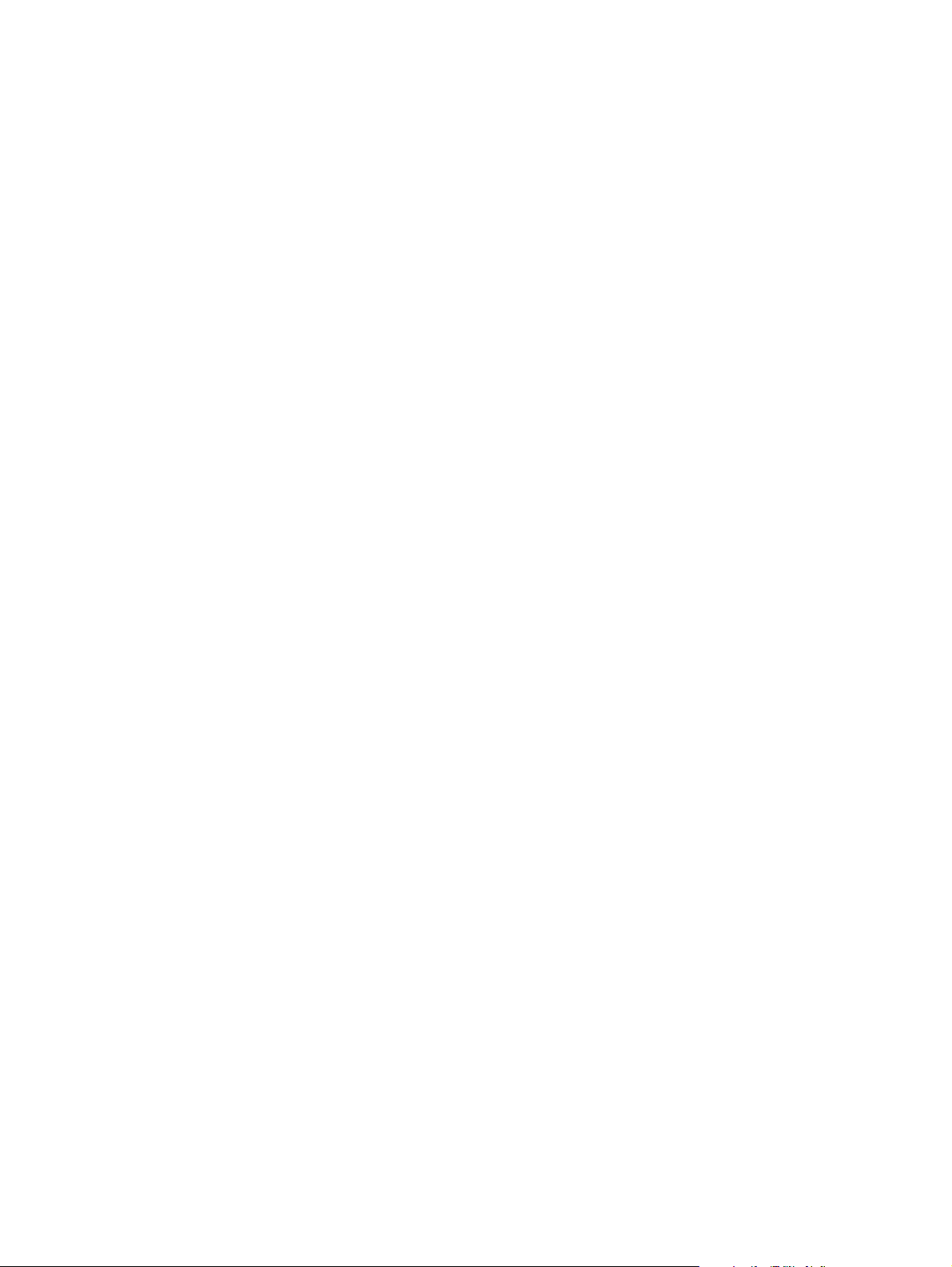
Page 3
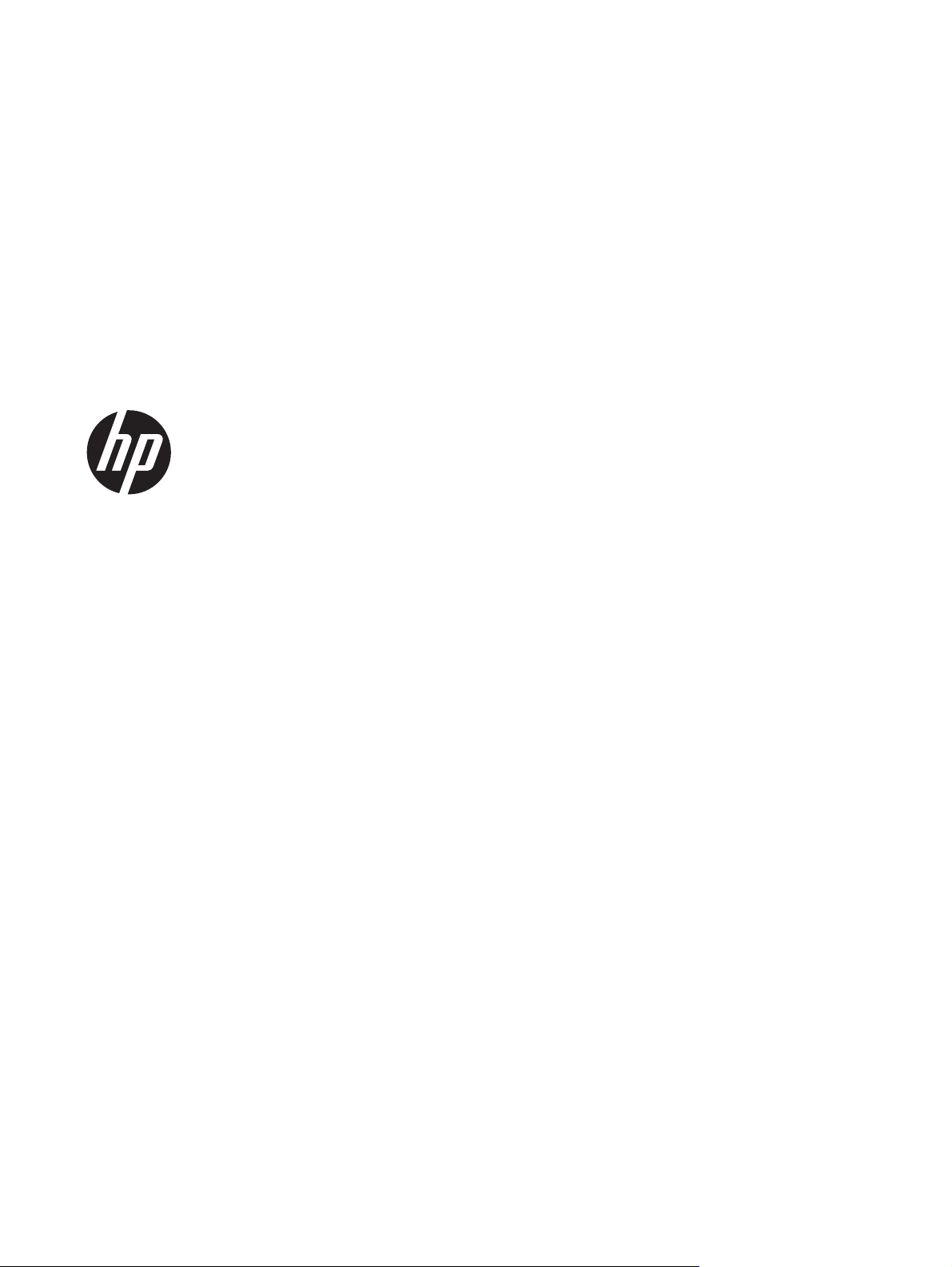
HP Officejet Pro X451 жəне X551
сериясы
Пайдаланушы нұсқаулығы
Page 4
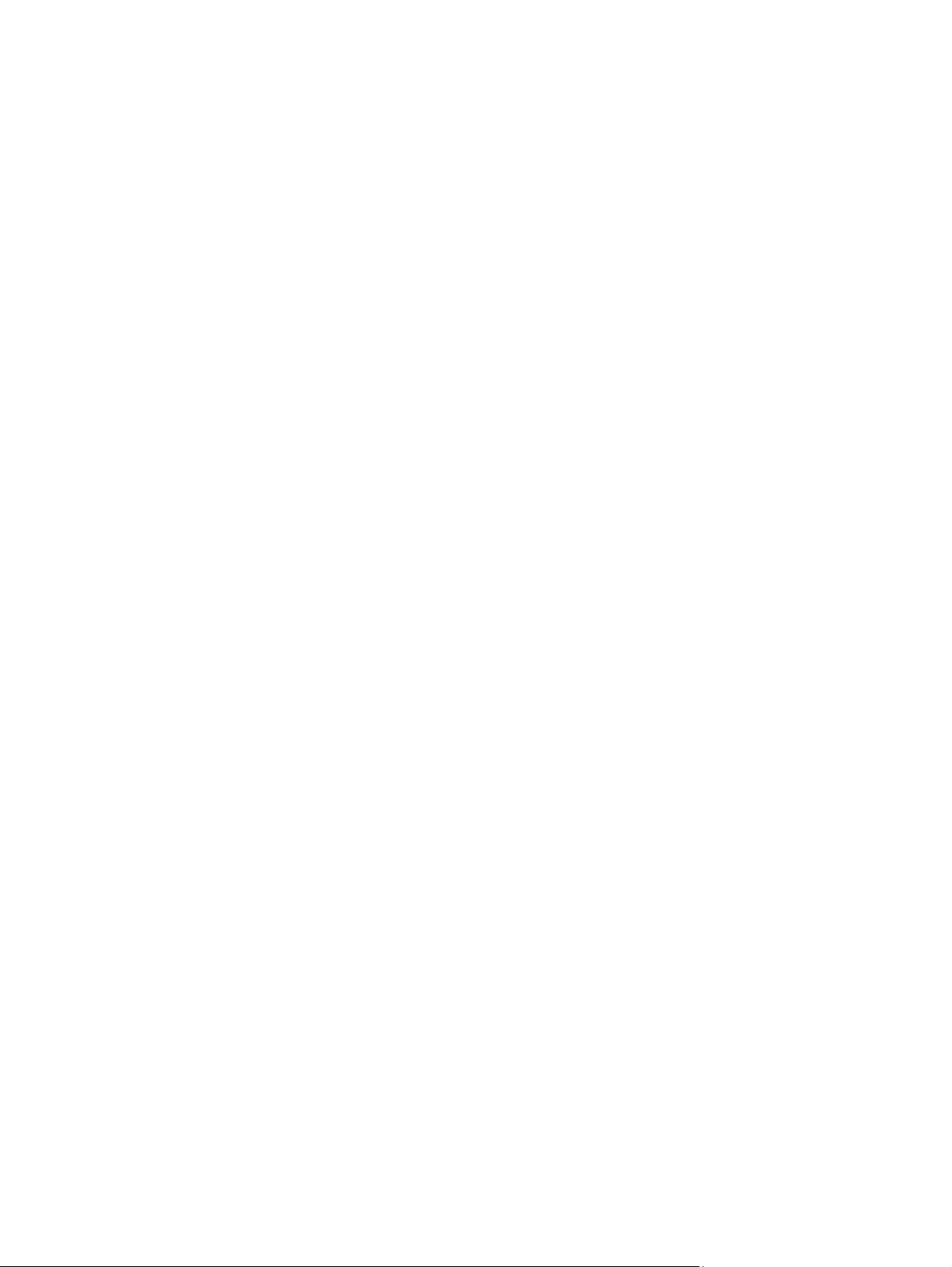
Авторлық құқық жəне лицензия
© 2013 Copyright Hewlett-Packard
Development Company, L.P.
Авторлық құқық жөніндегі заңдарға
сəйкес жағдайлардан басқа кезде, алдын
ала жазбаша түрде алынған рұқсатсыз,
көшіруге, бейімдендіруге немесе
аударуға рұқсат етілмейді.
Мұнда берілген ақпарат ескертусіз
өзгертілуі мүмкін.
Тауар белгілері тізімі
®
Adobe
, Acrobat® жəне PostScript® - Adobe
Systems Корпорациясының тауар
белгілері.
Intel® Core™ - АҚШ пен басқа ел/
аймақтардағы Intel корпорациясының
сауда белгісі.
Java™ - Sun Microsystems
корпорациясының АҚШ-тағы сауда
белгісі.
НР өнімдері мен қызметтеріне берілетін
кепілдіктер осындай өнімдер мен
қызметтерге берілетін тікелей кепілдік
жөніндегі мəлімдемелерде ғана
көрсетілген. Бұл
құжаттағы
мəлімдемелер қосымша кепілдік ретінде
қабылданбауы тиіс. НР бұл құжаттағы
техникалық немесе редакторлық қателер
немесе кемшіліктер үшін жауап
бермейді.
Edition 4, 4/2014
Microsoft®, Windows®, Windows® XP
жəне Windows Vista® — Microsoft
корпорациясының АҚШ-та тіркелген
сауда белгілері.
®
UNIX
- Ашық Топтың тіркелген тауар
белгісі.
ENERGY STAR (Қуат үнемдеу) жəне
ENERGY STAR (Қуат үнемдеу) белгісі
тіркелген АҚШ белгілері болып
табылады.
Page 5
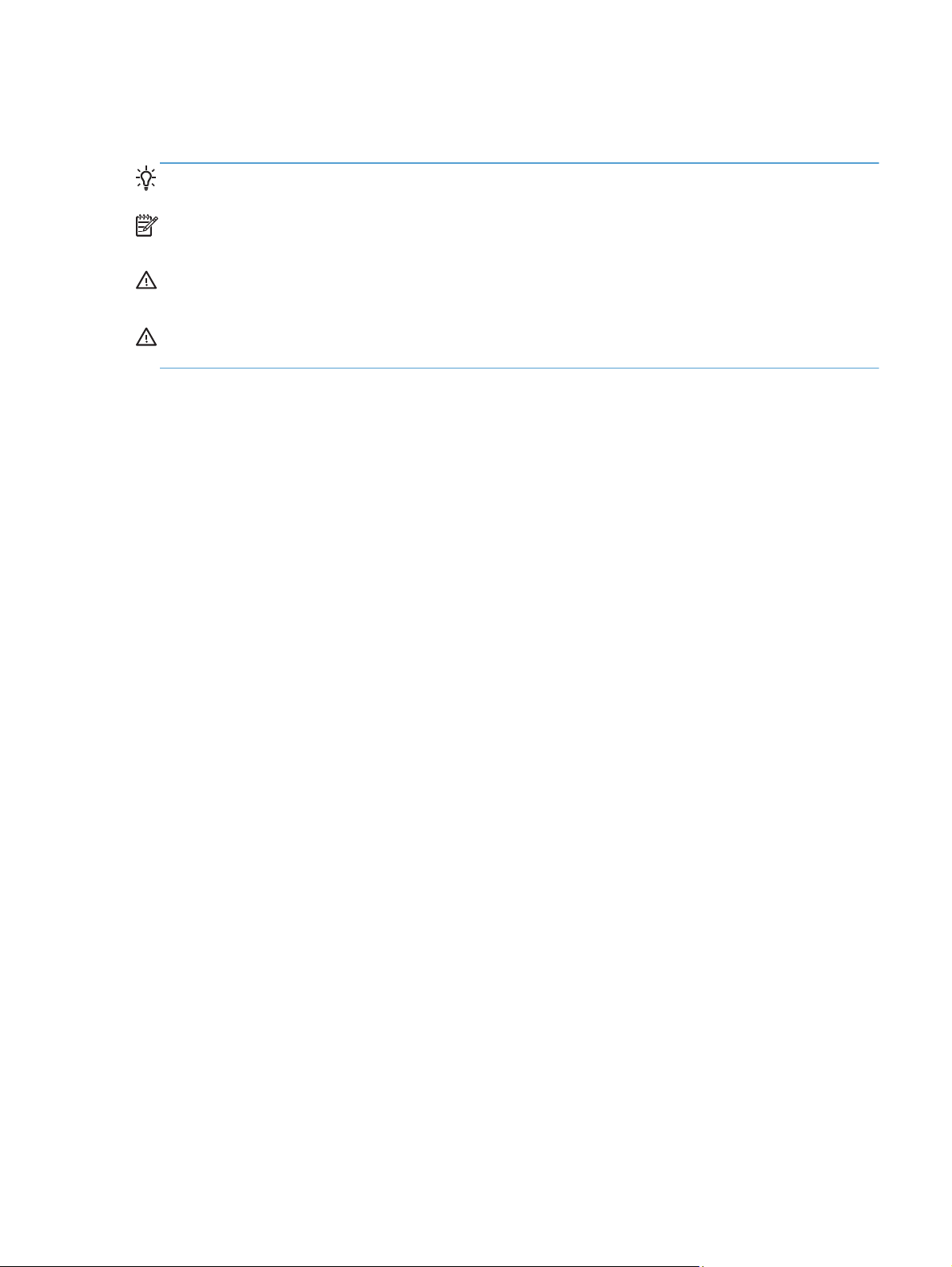
Осы нұсқаулықта пайдаланылған шартты белгілер
КЕҢЕС: Кеңестер пайдалы кеңестермен немесе сілтемелермен қамтамасыз етеді.
ЕСКЕРІМ: Ескертулер ұғымды түсіндіру немесе тапсырманы аяқтау үшін маңызды
ақпаратпен қамтамасыз етеді.
ЕСКЕРТУ: «Абайлаңыз» хабарлары деректердің жоғалуына немесе өнімді зақымдауға жол
бермеу үшін орындалуға тиісті іс рəсімдерін көрсетеді.
АБАЙ БОЛЫҢЫЗ! Ескерту хабарлары адамның жарақаттануына, деректердің жоғалуына
немесе өнім зақымдануына жол бермеу үшін орындалуға тиісті арнайы іс рəсімдерін ескертеді.
KKWW iii
Page 6
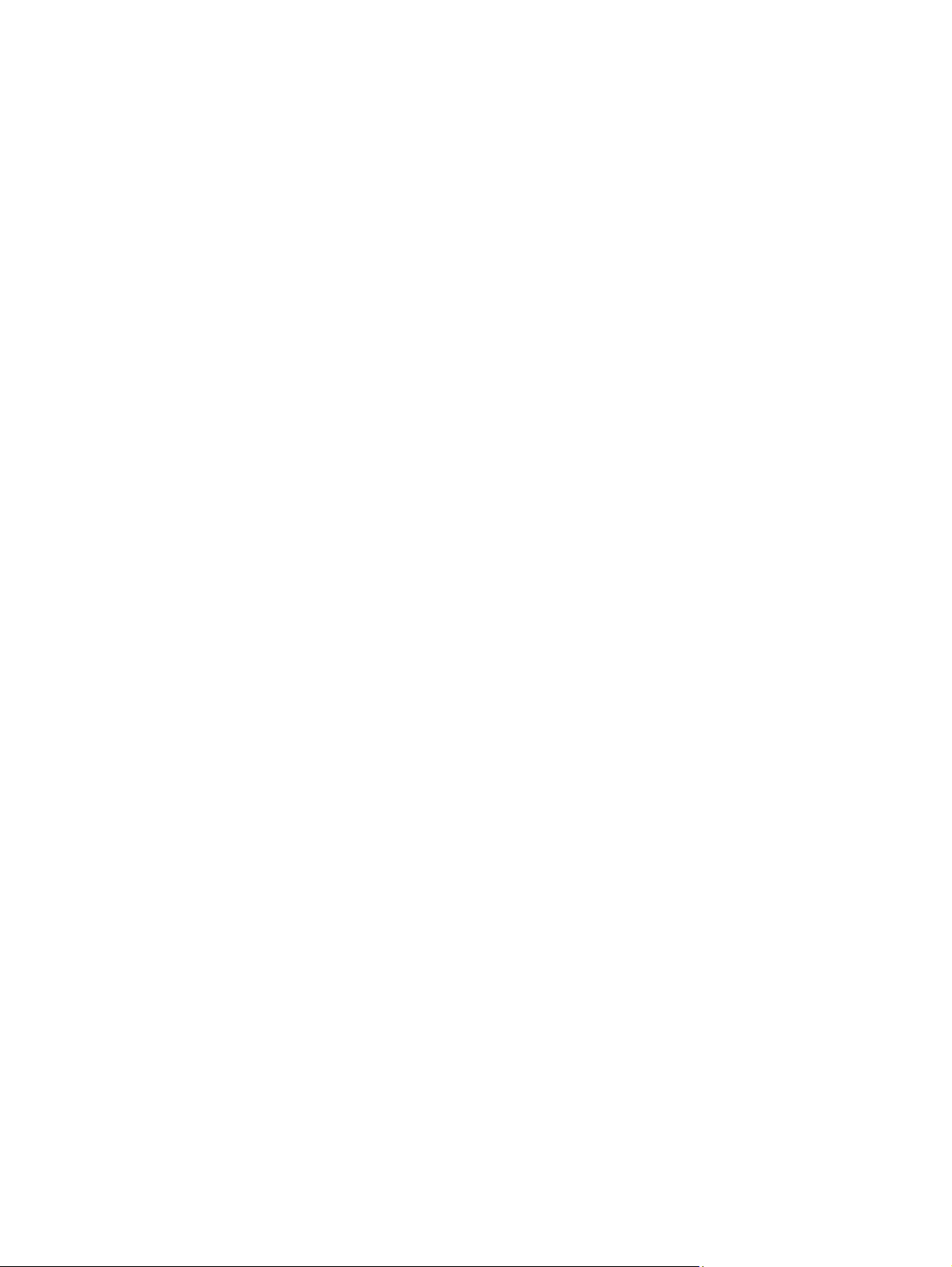
iv
Осы нұсқаулықта пайдаланылған шартты белгілер
KKWW
Page 7
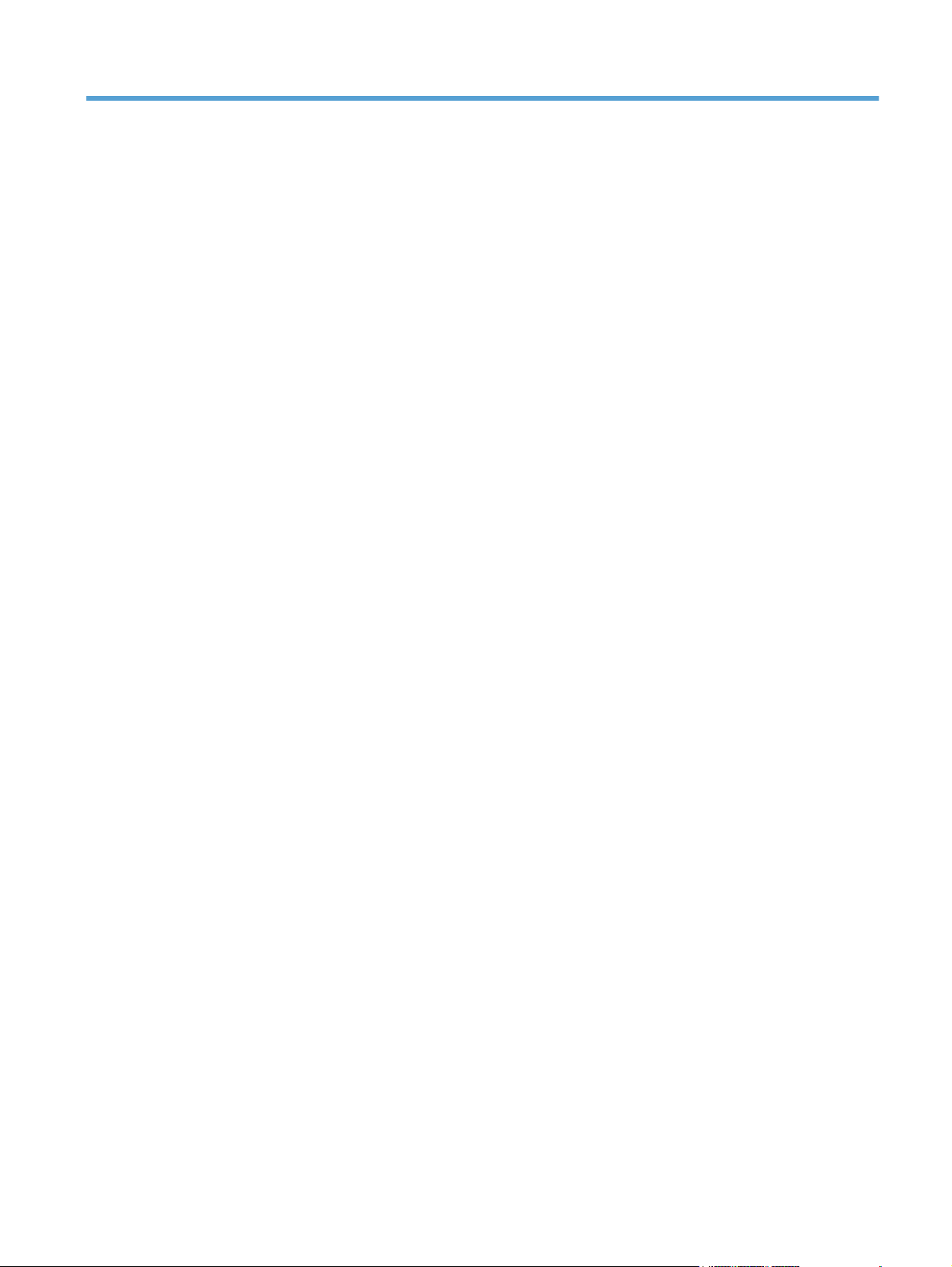
Maзмұны
1 Өнімнің негізгі сипаттамалары ............................................................................................ 1
Өнім туралы шолу .................................................................................................................. 2
HP Officejet Pro X451 сериясы модельдері ............................................................... 2
HP Officejet Pro X551 сериясы модельдері ............................................................... 3
Қоршаған ортаның мүмкіндіктері ............................................................................................ 4
Арнайы мүмкіндіктер .............................................................................................................. 5
Өнімді көру ............................................................................................................................ 6
Алдыңғы жағынан көрінісі (X451 Series) .................................................................... 6
Алдыңғы жағынан көрінісі (X551 Series) .................................................................... 7
Артқы көрініс ........................................................................................................... 8
Интерфейстік порттар ............................................................................................. 9
Сериялық нөмір мен үлгі нөмірінің орны .................................................................. 9
Басқару панелінің орналасуы (X451 Series) ............................................................ 10
Басқару
панелінің орналасуы (X551 Series) ............................................................ 12
2 Басқару тақтасының мəзірлері ......................................................................................... 15
Күй мəзірі ............................................................................................................................ 16
Apps (Қолданбалар) ............................................................................................................. 17
Plug and Print (Қосып та басып шығару) (Officejet Pro X551 модельдерінде ғана) ..................... 18
Параметрлер мəзірі ............................................................................................................. 19
Network (Желі) мəзірі ............................................................................................. 19
HP Web Services (HP веб-қызметтері) мəзірі (Officejet Pro X451 үлгілерінде ғана) ...... 21
Device Setup (Құрылғы орнатылымы) мəзірі
Құралдар мəзірі .................................................................................................... 27
Print Reports (Баспа есептері) мəзірі ........................................................................ 27
3 Өнімді жалғау .................................................................................................................. 29
Өнімді USB кабелі арқылы жалғау ......................................................................................... 30
Ықшам дискіден орнату ......................................................................................... 30
Өнімді желіге жалғау ............................................................................................................ 31
Қолдау көрсетілетін желілік протоколдар ............................................................... 31
KKWW v
............................................................ 21
Page 8
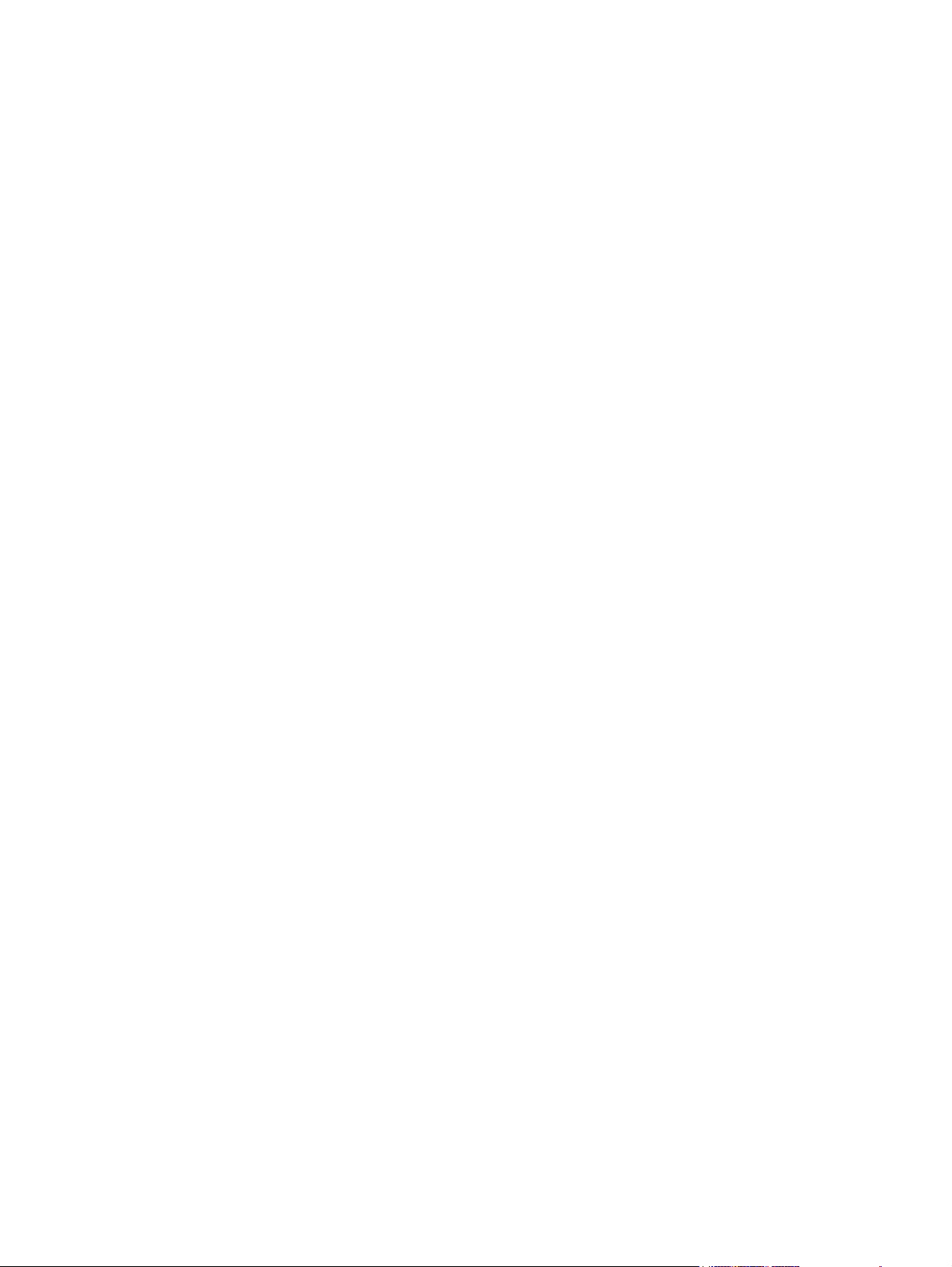
Өнімді сымды желіде орнату ................................................................................. 31
IP желі параметрлерін реттеу ................................................................................ 32
HP ePrint ................................................................................................................ 35
Өнімді сымсыз желіге қосу (тек сымсыз модельдер үшін) ...................................................... 36
Өнімді сымсыз желіге Wireless Setup Wizard (Officejet Pro X551) арқылы жалғау ..... 36
WPS стандарты арқылы өнімді сымсыз желіге жалғау ............................................ 36
Өнімді сымсыз желіге USB кабелі арқылы жалғау (Officejet Pro X451 ғана) .............. 37
Қазіргі уақытта желідегі сымсыз өнім
Құрылғыны сымсыз желіге қолмен қосу ................................................................. 38
4 Құрылғыны Windows жүйесімен қолдану ......................................................................... 39
Қолдау көрсетілетін операциялық жүйелер мен принтер драйверлері ................................... 40
Windows жүйесіне арналған дұрыс принтер драйверін таңдаңыз .......................................... 41
HP Əмбебап Принтер Драйвері (UPD) ..................................................................... 42
Windows жүйесінің баспа тапсырмасының параметрлерін өзгерту ........................................ 43
Баспа параметрлерінің басымдықтары .................................................................. 43
Бағдарламалық құрал жабылғанша принтердің барлық тапсырмаларының
параметрлерін өзгерту .......................................................................................... 43
Принтердің барлық
Өнім конфигурациясының параметрлерін өзгерту .................................................. 44
Windows жүйесінен принтер драйверін жою ......................................................................... 45
Windows арналған қолдау көрсетілетін утилиталар .............................................................. 46
тапсырмаларының стандартты параметрлерін өзгерту ............ 44
үшін бағдарламалық құралды орнату ............ 37
5 Өнімді Mac амалдық жүйесінде пайдалану ........................................................................ 47
Қолдау көрсетілетін амалдық жүйелер мен принтер драйверлері .......................................... 48
Mac компьютерлеріне арналған бағдарламалық құрал ......................................................... 49
Mac жүйесіне арналған HP қызметтік бағдарламасы .............................................. 49
Mac компьютерлеріне арналған баспа параметрлерінің басымдығы ..................................... 50
Mac амалдық жүйесіндегі
Бағдарламалық құрал жабылғанша принтердің барлық тапсырмаларының
параметрлерін өзгерту .......................................................................................... 51
Принтердің барлық тапсырмаларының стандартты параметрлерін өзгерту ............ 51
Өнім конфигурациясының параметрлерін өзгерту .................................................. 51
Принтер драйверін Mac амалдық жүйелерінен жою .............................................................. 52
Mac жүйесі үшін қолдау көрсетілетін утилиталар .................................................................. 53
Ендірілген HP веб-сервері ...................................................................................... 53
Mac жүйесіндегі мəселелерді шешу ..................................................................................... 54
6 Қағаз жəне баспа құралдары ............................................................................................. 55
Қағаз бен баспа құралдарын
принтер драйверінің параметрлерін өзгерту .................................. 51
пайдалану туралы ................................................................... 56
vi KKWW
Page 9
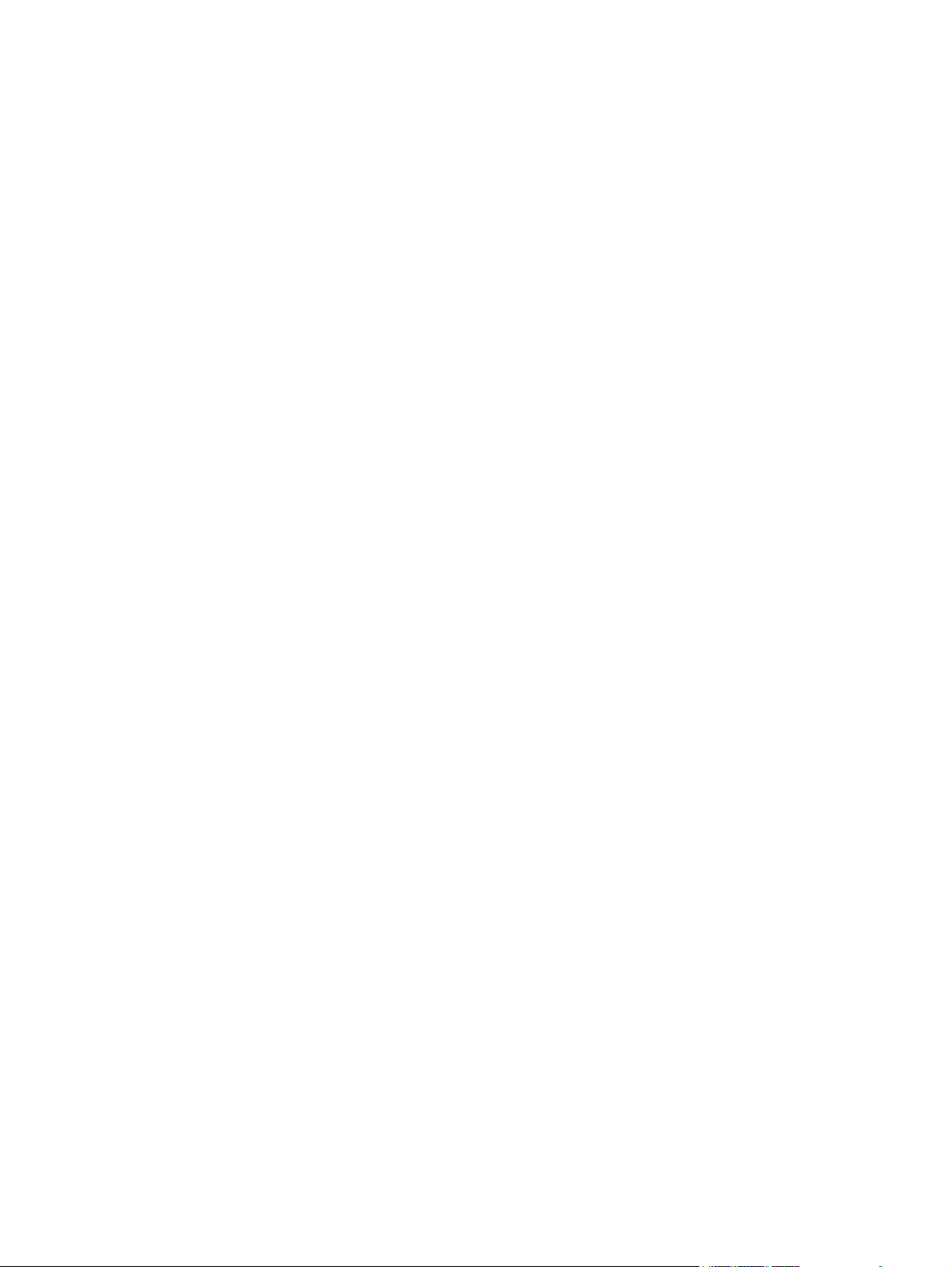
Windows жүйесіндегі қағаздың түрі мен өлшеміне сəйкестендіру үшін принтер драйверін
ауыстыру ............................................................................................................................. 58
Қолданылатын қағаз өлшемдері ........................................................................................... 59
Қолдануға болатын қағаз түрлері мен науа сыйымдылығы ................................................... 62
Қағаз науаларын салу .......................................................................................................... 64
Өнімнің сол жағындағы 1-науаға (əмбебап науа) қағаз салу ................................... 64
2-науаға немесе қосымша 3-науаға қағаз салу ....................................................... 65
Науаларды конфигурациялаңыз ........................................................................................... 67
7 Сия картридждері ............................................................................................................ 69
Тонер картриджі туралы ақпарат .......................................................................................... 70
Жабдықтардың
Сия картридждерін басқару .................................................................................................. 72
Ауыстыру нұсқаулары .......................................................................................................... 74
Жабдықтарда пайда болған мəселелерді шешу ................................................................... 77
көріністері ................................................................................................... 71
Сия картриджін қарау ............................................................................................ 71
Сия картридждерінің параметрлерін өзгерту ......................................................... 72
Жабдықтарды сақтау жəне қайта өңдеу ................................................................. 73
HP компаниясының жалған өніммен күрес веб-торабы ........................................... 73
Тонер картридждерін ауыстыру ............................................................................. 74
Сия картридждерін тексеру ................................................................................... 77
Жабдықтарға қатысты басқару тақтасында көрсетілген хабарларды түсіндіру ........ 78
8 Басып шығару ................................................................................................................. 83
Басып шығару тапсырмалары (Windows) .............................................................................. 84
Windows амалдық
Windows амалдық жүйесінде басып шығару параметріне қатысты анықтама алу ... 84
Windows жүйесімен баспа көшірмелерінің санын өзгерту ....................................... 84
Windows жүйесімен қайта пайдалану үшін өзгертілмелі баспа параметрлерін
сақтау ................................................................................................................... 85
Windows жүйесімен баспа сапасын жақсарту ........................................................ 87
Windows жүйесімен екі жағына басып шығару (дуплекс) ........................................ 88
Windows жүйесінде əр параққа бірнеше бетті басып шығару .................................. 89
Беттің бағытын
Windows жүйесінде қосымша түс опцияларын орнату ............................................ 91
Тапсырмаларды басып шығару (Mac) ................................................................................... 92
Mac амалдық жүйесінде басып шығарудың алдын ала белгіленген
параметрлерін жасап, пайдалану .......................................................................... 92
Mac амалдық жүйесінде мұқаба бет басып шығару ................................................ 92
Mac амалдық жүйесінде қағаздың бір парағында бірнеше бетті басып шығару ....... 93
жүйесінде принтер драйверін ашу ............................................ 84
Windows жүйесімен таңдау ........................................................... 90
KKWW vii
Page 10
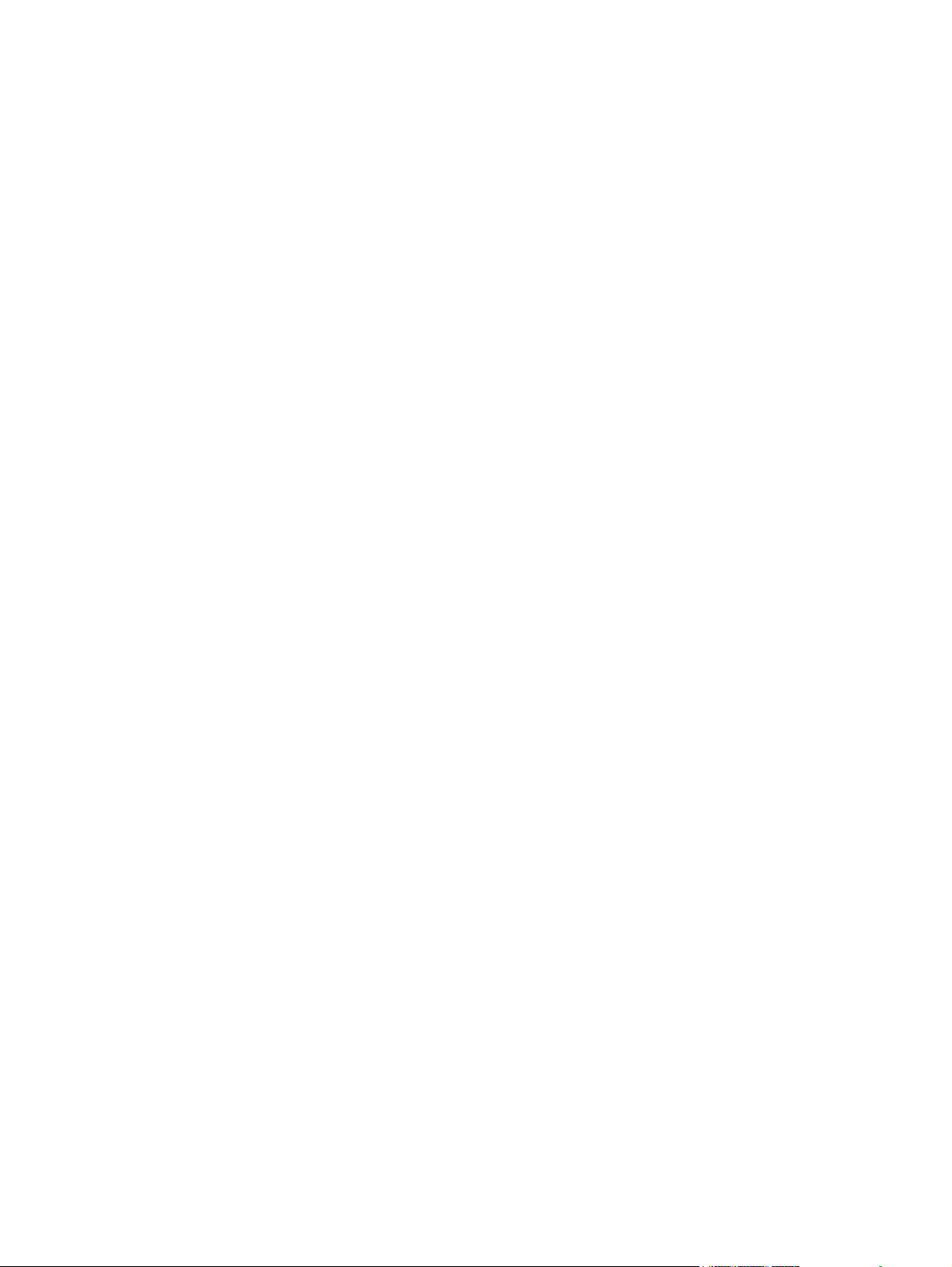
Mac жүйесінде парақтың екі жағына басып шығару (дуплексті басып шығару) ........ 93
Mac жүйесімен түс опцияларын орнату ................................................................. 93
Қосымша басып шығару тапсырмалары (Windows) ............................................................... 95
Басып шығару тапсырмасын тоқтату ..................................................................... 95
Windows жүйесінде түрлі түсті мəтінді қара етіп басып шығару .............................. 95
Арнайы қағазда немесе Windows белгісі бар жапсырмаларда басып шығару ......... 96
Бірінші немесе соңғы бетті басқа қағазға Windows жүйесімен басып
Windows жүйесімен бет өлшемін сəйкестендіру үшін құжатты масштабтау ............ 99
Сутаңбаны құжатқа Windows жүйесімен қосу ....................................................... 100
Windows жүйесінде кітапша жасау ...................................................................... 100
Қосымша басып шығару тапсырмалары (Mac OS X) ............................................................ 102
Mac жүйесі үшін басып шығару тапсырмасын тоқтату .......................................... 102
Қағаздың өлшемі мен түрін өзгерту (Mac) ............................................................ 102
Mac амалдық жүйесінде құжаттардың өлшемін өзгерту немесе арнайы қағаз
өлшемінде басып шығару ................................................................................... 102
Mac жүйесімен
HP ePrint қызметін пайдалану .............................................................................................. 104
HP ePrint мобильді драйверін пайдалану ............................................................................. 106
AirPrint ............................................................................................................................... 107
HP сымсыз тікелей мүмкіндігімен принтерді қосу ................................................................. 108
WiFi үйлесімді мобильді құрылғысына қосылу жəне одан басып шығару .............. 108
Сымсыз жол жоспарлағыш жəне сымсыз тікелей қосылым бойынша WiFi
үйлесімді компьютерден қосылу жəне басып шығару ........................................... 109
Тек қана сымсыз тікелей қосылым бойынша WiFi үйлесімді мүмкіндіктен
жəне басып шығару ............................................................................................ 109
USB құрылғысы бойынша басып шығарудан сымсыз тікелей қосылымға өзгерту . . 110
USB драйверін басып шығаруды қосу жəне басып шығару .................................................. 112
Officejet Pro X551 сериялы принтерлер үшін ........................................................ 112
су таңбаларын пайдалану ........................................................... 103
шығару .......... 97
қосу
9 Түс ............................................................................................................................... 115
Түсті реттеу ....................................................................................................................... 116
Басып шығару тапсырмасы үшін түс тақырыбын өзгерту ..................................... 116
Түс опцияларын өзгерту ...................................................................................... 117
HP EasyColor опциясын пайдалану ..................................................................................... 119
Түстерді компьютер экранымен сəйкестендіріңіз ................................................................ 120
Ашық жəне
10 Басқару жəне күту ........................................................................................................ 123
Ақпараттық беттерді басып шығару .................................................................................... 124
Енгізілген НР веб-серверін пайдалану ................................................................................ 126
viii KKWW
суға төзімді басып шығару ................................................................................ 121
Page 11
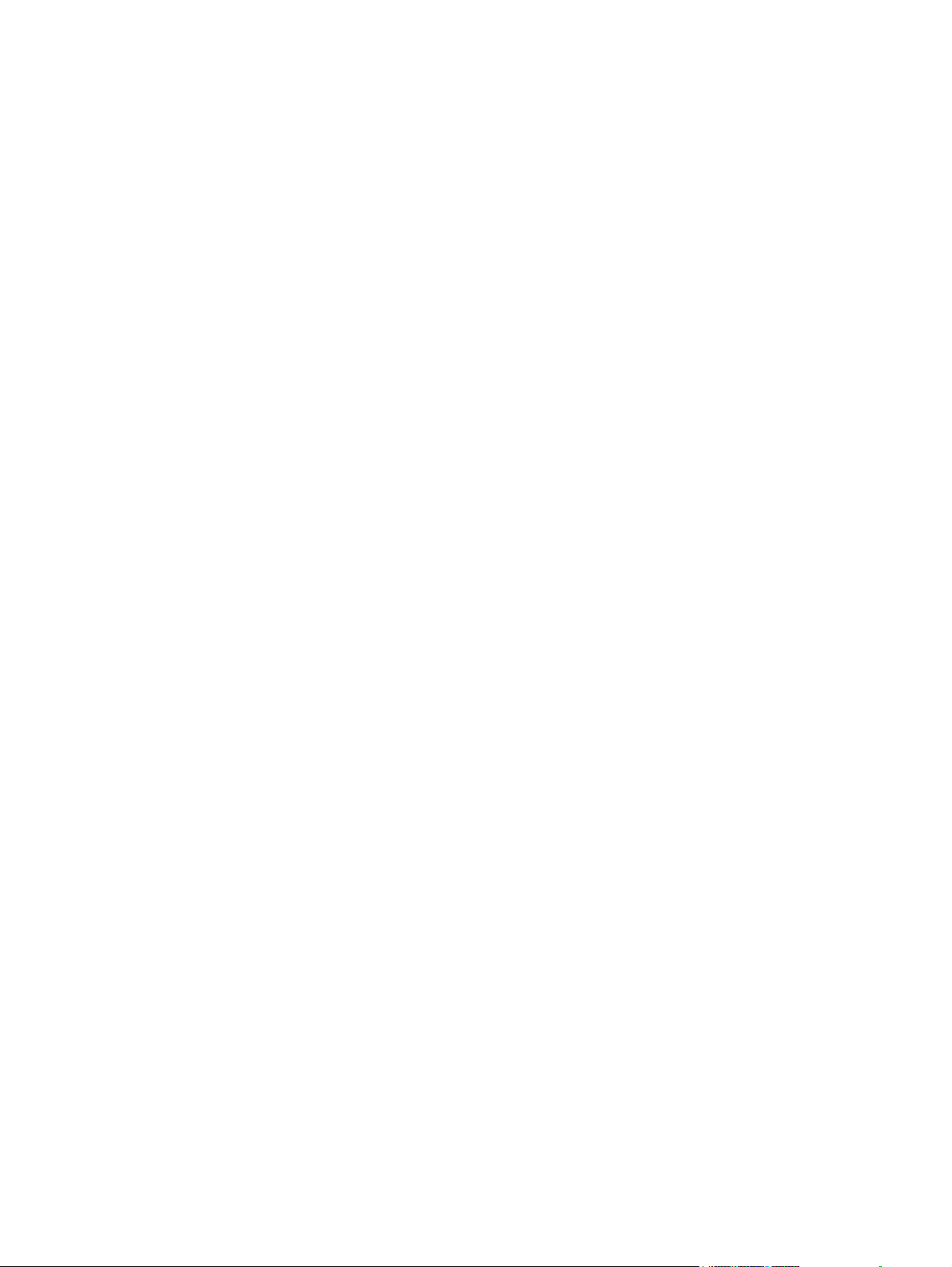
Сookie файлдары туралы .................................................................................... 126
Ендірілген НР веб-серверін ашу .......................................................................... 127
Ерекшеліктер ...................................................................................................... 127
HP Web Jetadmin бағдарламалық құралын пайдалану ......................................................... 130
Өнімнің қауіпсіздік мүмкіндіктері ......................................................................................... 131
Қауіпсіздік мəлімделері ....................................................................................... 131
HP енгізілген веб-серверінде əкімшілік құпия сөзді тағайындау ............................. 131
Control Panel Lock (Басқару тақтасын құлыптау) .................................................... 131
Қолданылмайтын протоколдарды жəне қызметтерді ажырату .............................. 131
Əкімші параметрлері ........................................................................................... 132
Түсті қатынасты басқару ..................................................................................... 133
Қорғалған протоколдар – HTTPS ........................................................................... 133
Желіаралық қалқан ............................................................................................. 133
Сканерлеу жəне факсты
Syslog ................................................................................................................. 133
Куəліктер ............................................................................................................ 133
Қол қойылған микробағдарлама .......................................................................... 133
Сымсыз түпнұсқалықты растау ............................................................................ 134
Үнемдеу параметрлері ....................................................................................................... 135
Жалпы Office күйімен басып шығару ................................................................... 135
Қуатты қолдану ................................................................................................... 135
Өнімді тазалаңыз ............................................................................................................... 137
Басқару тақтасын тазалау ................................................................................... 137
Өнімді жаңарту .................................................................................................................. 138
жіберу қалтасының түпнұсқалығын растау ..................... 133
11 Мəселелерді шешу ....................................................................................................... 139
Тұтынушыларды қолдау ..................................................................................................... 140
Мəселелерді шешу тізімі .................................................................................................... 141
1-қадам: Құрылғының қосылғанын тексеру .......................................................... 141
2-қадам: Басқару тақтасындағы қате хабарларын қарау ....................................... 141
3-қадам: Басып
4-қадам: Баспа тапсырмасын компьютер арқылы жіберіп көру ............................. 142
5-қадам: Plug and Print арқылы USB флэш картасынан басып шығару жұмысын
тексеру (X551 Series) ........................................................................................... 142
Өнімнің тиімділігіне əсер ететін жағдайлар .......................................................... 142
Зауытта орнатылған əдепкі параметрлерді бастапқы қалпына келтіру ................................ 143
Қағаз қате беріледі немесе кептеледі ................................................................................. 144
Өнім қағазды тартып алмайды ............................................................................ 144
Өнім бірнеше қағаз парақтарын
Қағаз кептелістерінің алдын алу .......................................................................... 145
KKWW ix
шығару жұмысын тексеру ........................................................... 141
тартып алады .................................................... 144
Page 12
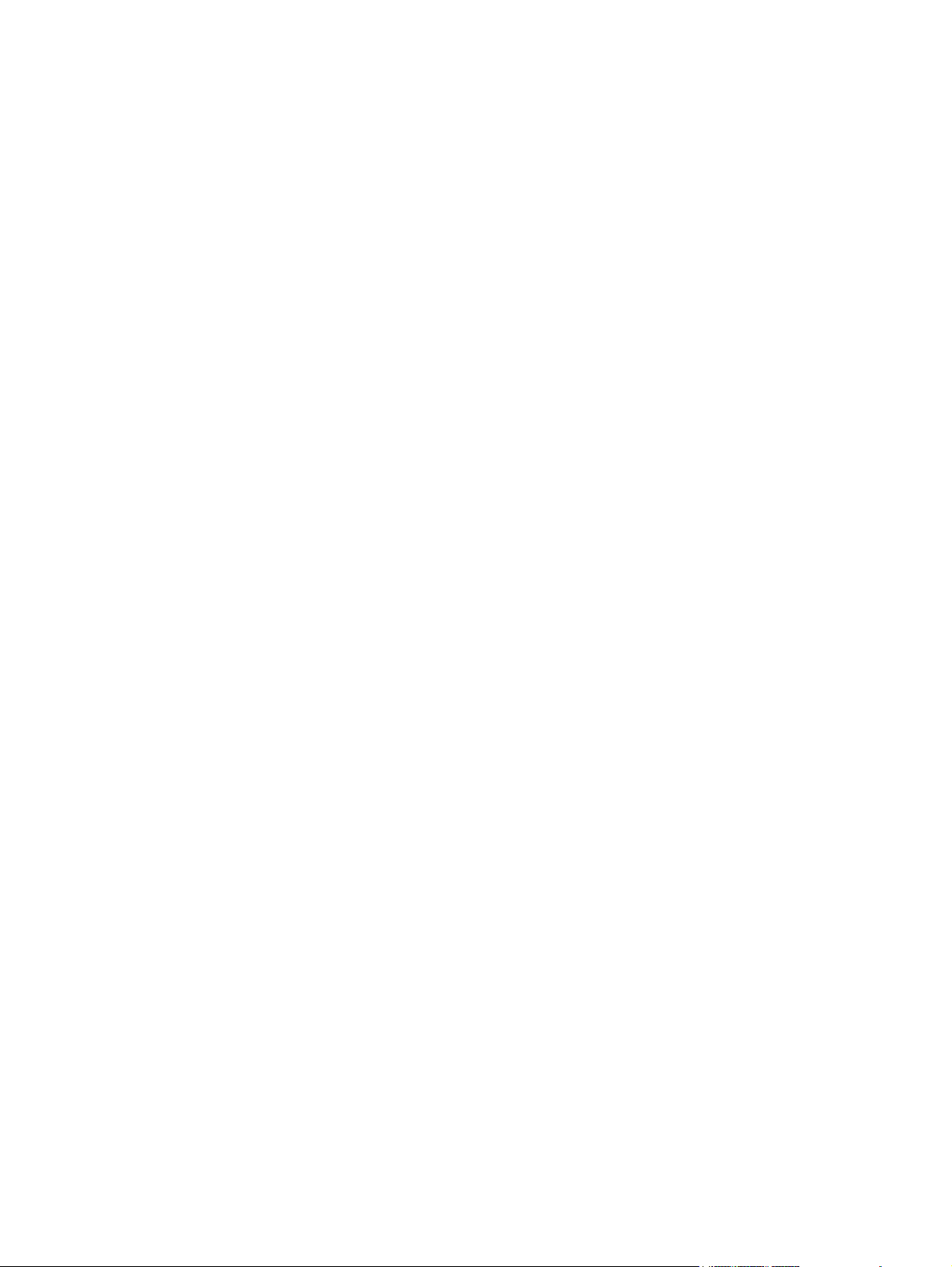
Кептелулерден тазалаңыз ................................................................................................. 146
Кептелу орындары .............................................................................................. 146
1-науадағы (əмбебап науа) кептелістерді тазалау ................................................ 146
2-науадағы кептелістерді тазалау ........................................................................ 149
3-қосымша науадағы кептелістерді жою .............................................................. 150
Сол жақ есіктегі кептелістерді тазарту ................................................................. 152
Шығыс қалтасындағы кептелістерді жою ............................................................. 153
Дуплексердегі кептелістерді жою ......................................................................... 154
Баспа сапасын жақсарту .................................................................................................... 157
Принтер драйверінде əрдайым дұрыс қағаз түрінің параметрін қолданыңыз. ....... 157
Түсті реттеу ........................................................................................................ 158
HP қағаз ерекшеліктеріне сай келетін қағазды пайдалану .................................... 160
Сия картридждерін тексеру ................................................................................. 161
Сияның жағылуын тазарту .................................................................................. 164
Баспа механизмін тазалау .................................................................................. 164
Басып шығару қажеттіліктеріне жақсы сəйкес келетін принтер драйверін
пайдалану .......................................................................................................... 165
Өнім басып шығармайды немесе баяу басып шығарады .................................................... 167
Өнім басып шығармайды .................................................................................... 167
Өнім баяу басып шығарады ................................................................................ 168
Plug and Print арқылы USB флэш картасынан басып шығару мəселелерін шешу (X551 Series) 169
USB құрылғысы енгізілгенде USB Print (USB баспасы
Файл USB сақтау жабдығынан басып шығармайды .............................................. 169
Басылатын файл USB Print (USB баспасы) мəзірінде көрсетілмеген ....................... 170
Құралдың қосылым ақаулықтарын шешу ............................................................................ 171
USB тікелей қосылым ақаулықтарын шешу .......................................................... 171
Желілік ақаулықтарды түзету .............................................................................. 171
Сымсыз желі ақаулықтарын түзету ..................................................................................... 173
Сымсыз байланысты тексеру тізімі ...................................................................... 173
Басқару панелі хабарды көрсетеді: Осы өнімдегі сымсыз мүмкіндік өшірілген ...... 174
Сымсыз конфигурациялау аяқталғаннан
Өнім басып шығармайды жəне компьютерде үшінші тараптың желіаралық
қалқаны орнатылған ........................................................................................... 175
Сымсыз маршрутизатор немесе өнімді жылжытқаннан кейін сымсыз байланыс
жұмыс істемейді .................................................................................................. 175
Сымсыз өнімге қосымша компьютерлер қосу мүмкін емес .................................... 175
Сымсыз өнім байланысы VPN желісіне қосылған кезде жоғалады ........................ 176
Желі сымсыз желілер тізімінде шықпайды ........................................................... 176
Сымсыз желі жұмыс істеп тұрған жоқ ................................................................... 177
Windows жүйесіндегі өнім бағдарламалық құралының мəселелерін шешу .......................... 178
Mac жүйесіндегі өнім бағдарламалық құралының мəселелерін шешу .................................. 180
кейін өнім басып шығармайды .............. 174
) мəзірі ашылмайды. .............. 169
x KKWW
Page 13
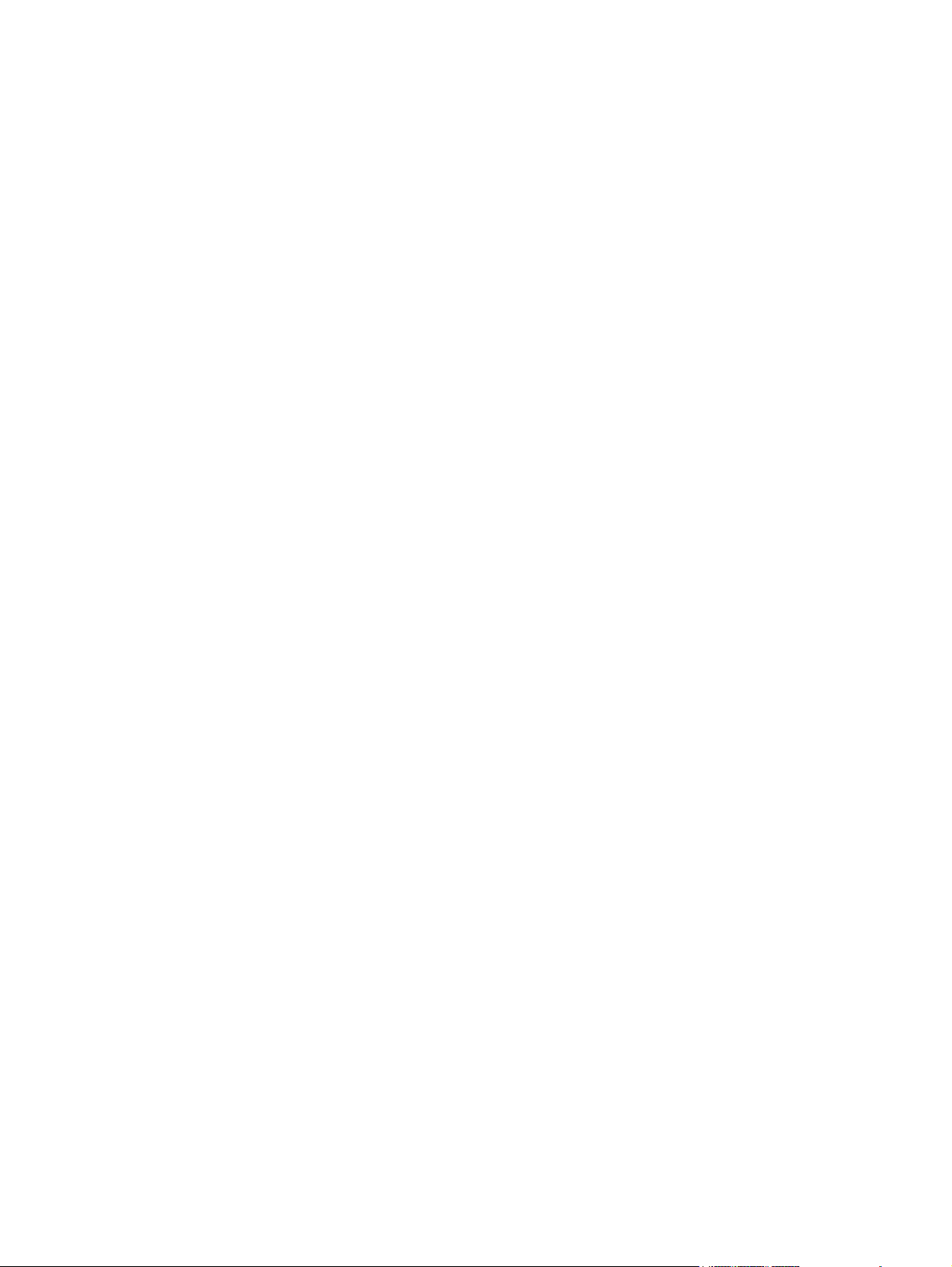
Принтер драйвері баспа жəне факс тізімінде тізімделмеген. ................................ 180
Өнім атауы өнім тізіміндегі баспа жəне факс тізімінде көрсетілмейді. ................... 180
Принтер драйвері баспа жəне факс тізіміндегі таңдалған өнімді автоматты түрде
орнатпайды. ....................................................................................................... 180
Баспа тапсырмасы қажет өнімге жіберілмеді. ...................................................... 181
USB кабелімен жалғанған кезде, драйвер таңдалған соң, өнім баспа жəне факс
тізімінде көрсетілмейді. ....................................................................................... 181
USB қосылымын пайдаланған кезде жалпы принтер
Қосымша а Жабдықтар жəне керек-жарақтар ...................................................................... 183
Бөлшектерге, керек-жарақтарға жəне жабдықтарға тапсырыс беру ..................................... 184
Бөлшектердің номерлері .................................................................................................... 185
Қосымша ə Қызмет жəне қолдау ........................................................................................ 187
Hewlett-Packard компаниясының шектеулі кепілдік туралы мəлімдемесі ............................... 188
Түпкі пайдаланушының лицензиялық келісімі ..................................................................... 190
OpenSSL ............................................................................................................................. 194
Тұтынушыларды қолдау ..................................................................................................... 195
драйверін қолданасыз .......... 181
Қосымша б Өнімнің ерекшеліктері ...................................................................................... 197
Физикалық талаптар .......................................................................................................... 198
Энергияны тұтыну, электрлік сипаттамалары жəне дыбыс бөлуі ......................................... 199
Акустикалық
Қоршаған орта ерекшеліктері ............................................................................................. 201
Қосымша в Өнімнің қоршаған ортаға зиянсыздығын бақылау бағдарламасы ........................ 203
Қоршаған ортаны қорғау .................................................................................................... 204
Озон өндіру ....................................................................................................................... 205
Тұтынылатын қуат ............................................................................................................. 206
Қағаз пайдалану ................................................................................................................ 207
Пластмасса ....................................................................................................................... 208
HP Officejet принтерінің жабдықтары ................................................................................... 209
Қайтару жəне қайта пайдалану туралы ақпарат .................................................................. 210
Қағаз ................................................................................................................................. 212
Материалдық шектеулер
Пайдаланушылар тарапынан қалдық жабдықты тастау ...................................................... 214
қуат ............................................................................................................... 200
Америка Құрама Штаттары мен Пуэрто-Рико ....................................................... 210
А.Қ.Ш. тыс қайтарылымдар ................................................................................. 211
Батарея тастау ................................................................................................... 211
Принтерді қайта пайдалану ................................................................................. 211
.................................................................................................... 213
KKWW xi
Page 14
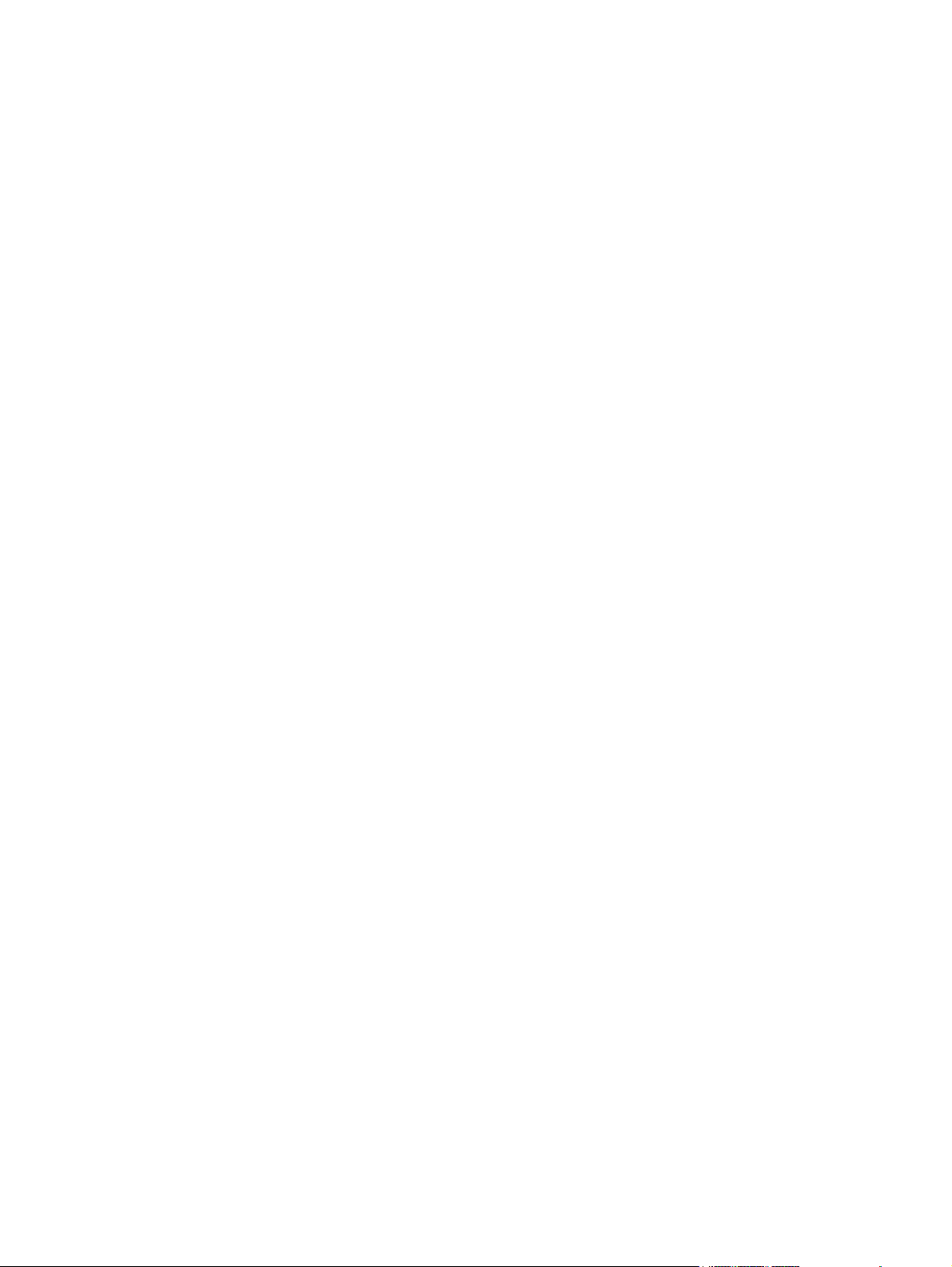
Электрондық аппараттық құралды өңдеу ............................................................................ 215
Химиялық заттар ............................................................................................................... 216
Материалдардың қауіпсіздігі туралы мəліметтер парағы (MSDS) ......................................... 217
Қосымша ақпарат алу үшін ................................................................................................. 218
Заттар кестесі (Қытай) ........................................................................................................ 219
Қауіпті заттар мəлімдемесіндегі шектеулер (Түркия) ........................................................... 220
Зиянды заттарға қатысты шектеулер мəлімдемесі (Украина) .............................................. 221
Зиянды заттарға қатысты шектеулер мəлімдемесі (Вьетнам) .............................................. 222
Қосымша г Реттеуші ақпарат .............................................................................................. 223
Заңды мəлімдемелер ......................................................................................................... 224
Үлгінің заңдық идентификациялық нөмірі ............................................................. 224
FCC мəлімдемесі ................................................................................................ 224
Кедергілер
жөніндегі жапондық ерікті бақылау кеңесінің мəлімдемесі (Жапония) ................. 225
Электр сымына арналған нұсқаулар ................................................................................... 226
Электр сымы жөніндегі мəлімдеме (Жапония) .................................................................... 227
EMC мəлімдемесі (Корея) ................................................................................................... 228
GS мəлімдемесі (Германия) ................................................................................................ 229
Еуропа одағына арналған заңды хабарлама ...................................................................... 230
Сымсыз өнімдерге арналған қосымша мəлімдемелер ......................................................... 232
FCC үйлесімділік туралы мəлімдемесі—Америка Құрама Штаттары ..................... 232
АҚШ пен Канада мемлекетіндегі пайдаланушыларға арналған ескерту ................ 232
Австралиялық мəлімдеме ................................................................................... 232
Бразилиялық
ANATEL мəлімдемесі ...................................................................... 232
Канадалық мəлімдеме ........................................................................................ 232
Жапондық мəлімдеме ......................................................................................... 233
Кореялық мəлімдеме .......................................................................................... 233
Тайвандық мəлімдеме ........................................................................................ 233
Мексика мəлімдемесі .......................................................................................... 233
Анонимді қолданыс ақпаратын сақтау ................................................................................ 234
Қосымша ғ How do I? (Қалай істеймін?) ............................................................................. 235
Индекс .............................................................................................................................. 237
xii KKWW
Page 15
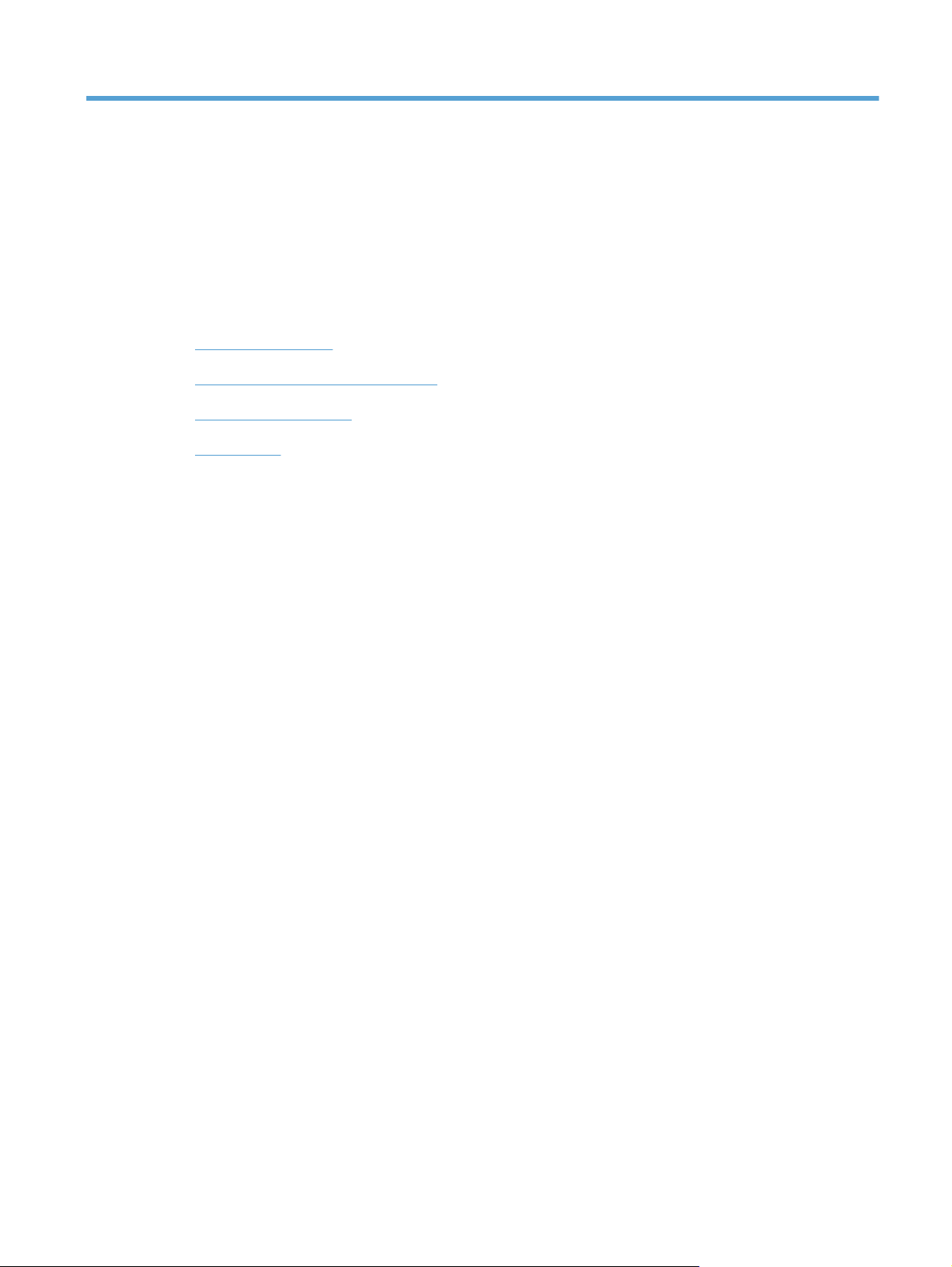
1
Өнімнің негізгі сипаттамалары
Өнім туралы шолу
●
Қоршаған ортаның мүмкіндіктері
●
Арнайы мүмкіндіктер
●
Өнімді көру
●
KKWW
1
Page 16
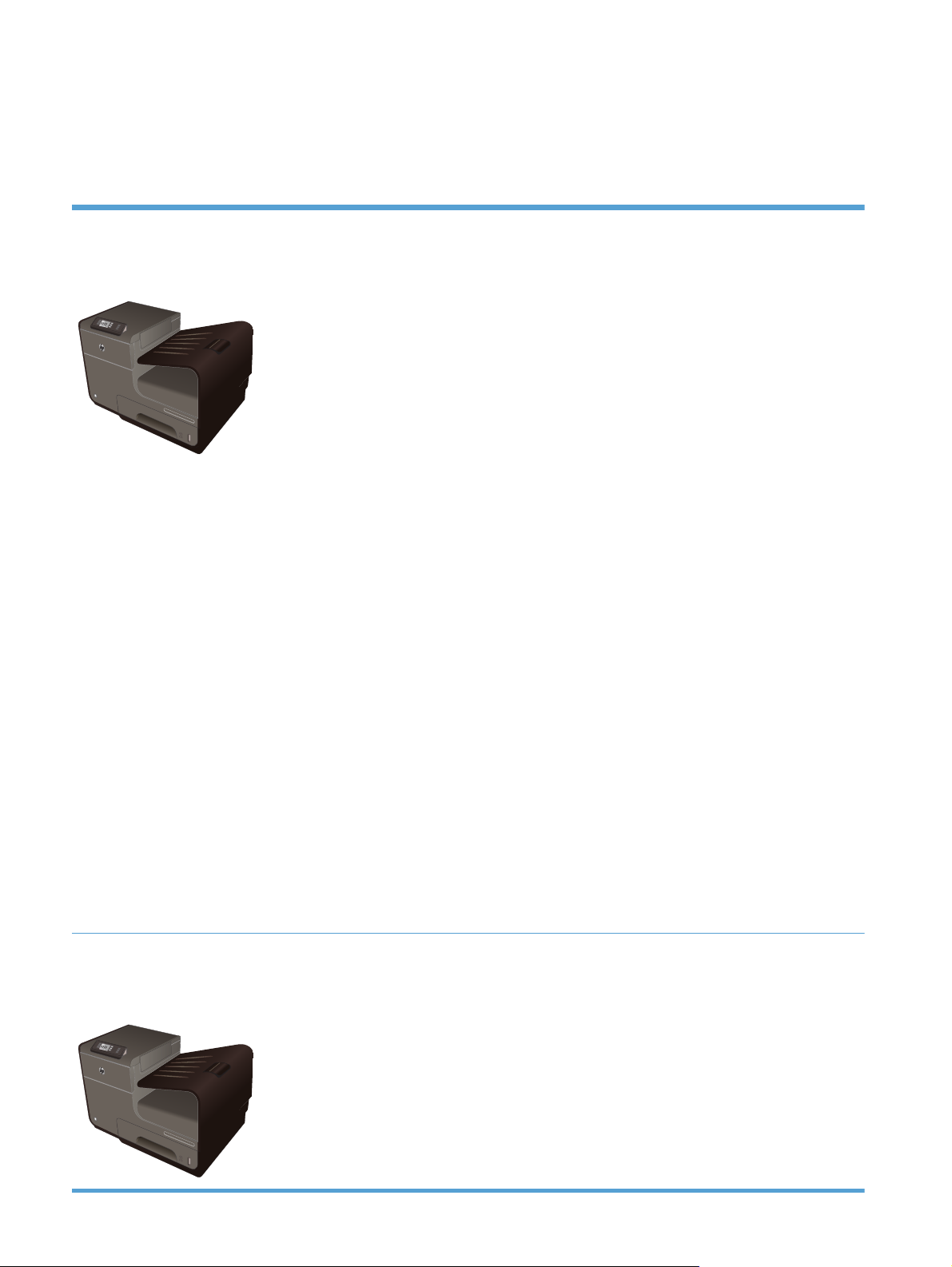
Өнім туралы шолу
HP Officejet Pro X451 сериясы модельдері
Officejet Pro X451dn
модельдері
CN459A
Қағаз салу:
1-науа (75 GSM немесе 20 фунт
●
өлшеміне арналған 50 парақты
мүмкіндік. Жылдам жылдамдықтағы
қағаз)
● 2-науа (75 GSM немесе 20 фунт
өлшеміне арналған 500 парақты
мүмкіндік. Жылдам жылдамдықтағы
қағаз)
3-қосымша науа (75 GSM немесе 20
●
фунт өлшеміне арналған 500 парақты
мүмкіндік. Жылдам жылдамдықтағы
қағаз)
Стандартты шығару қалтасы (75 GSM
●
немесе
20 фунт өлшеміне арналған 50
парақты мүмкіндік. Жылдам
жылдамдықтағы қағаз)
● Автоматты дуплексті басып шығару
Қолдау көрсетілетін амалдық жүйелер:
Windows XP, 32 биттік (2-жаңарту
●
бумасы немесе одан жоғары)
Байланыс сипаттары:
Hi-Speed USB 2.0
●
10/100 Ethernet LAN байланысы
●
Print (Басып шығару):
● Бір жақты кəсіби сапасы бар Letter
өлшеміндегі қағазда түсті жəне қара үшін
минутына бет бойынша (бет/
дейін басып шығарады.
Екі жақты кəсіби сапасы бар Letter
●
өлшеміндегі қағазда түсті жəне қара үшін
минутына бет бойынша (бет/мин) 15 бетке
дейін басып шығарады.
мин) 30 бетке
Officejet Pro X451dw
модельдері
CN463A
32 биттік жəне 64 биттік Windows Vista
●
● 32 биттік жəне 64 биттік Windows 7
● 32 биттік жəне 64 биттік Windows 8
Mac OS
●
ЕСКЕРІМ: Амалдық жүйеге қолдау туралы
қосымша ақпаратты қолдау көрсетілетін
амалдық жүйелер мен Windows жүйесіне
арналған принтер драйверлері бөлімінен
қараңыз.
Officejet Pro X451dn серияларымен мүмкіндіктері бірдей жəне төмендегілер қосымша берілген:
● 802.11 B/G/N жалғыз жолды сымсыз адаптер
●
X v10.6 жəне кейінгі нұсқалары
HP сымсыз тікелей басып шығару
2
Бап 1 Өнімнің негізгі сипаттамалары KKWW
Page 17
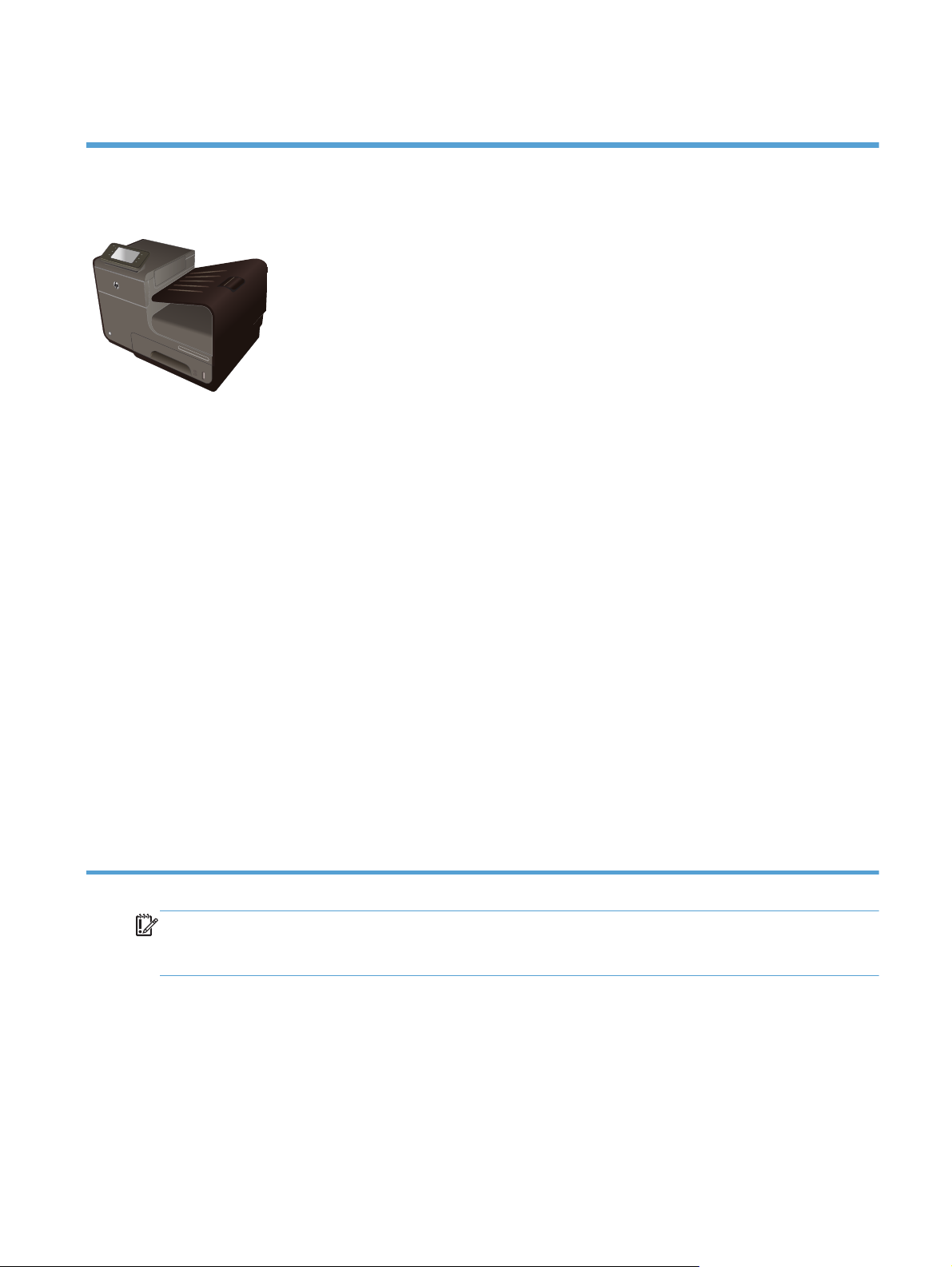
HP Officejet Pro X551 сериясы модельдері
Officejet Pro X551dw
модельдері
CN596A
Қағаз салу:
1-науа (75 GSM немесе 20 фунт
●
өлшеміне арналған 50 парақты
мүмкіндік. Жылдам жылдамдықтағы
қағаз)
● 2-науа (75 GSM немесе 20 фунт
өлшеміне арналған 500 парақты
мүмкіндік. Жылдам жылдамдықтағы
қағаз)
3-қосымша науа (75 GSM немесе 20
●
фунт өлшеміне арналған 500 парақты
мүмкіндік. Жылдам жылдамдықтағы
қағаз)
Стандартты шығару қалтасы (75 GSM
●
немесе
20 фунт өлшеміне арналған 50
парақты мүмкіндік. Жылдам
жылдамдықтағы қағаз)
● Автоматты дуплексті басып шығару
Қолдау көрсетілетін амалдық жүйелер:
Windows XP, 32 биттік (2-жаңарту
●
бумасы немесе одан жоғары)
Байланыс сипаттары:
802.11 B/G/N жалғыз жолды сымсыз
●
адаптер
Hi-Speed USB 2.0
●
HP ePrint
●
HP сымсыз тікелей басып шығару
●
Print (Басып шығару):
Бір жақты кəсіби сапасы бар Letter
●
өлшеміндегі қағазда түсті
минутына бет бойынша (бет/мин) 40 бетке
дейін басып шығарады.
Екі жақты кəсіби сапасы бар Letter
●
өлшеміндегі қағазда түсті жəне қара үшін
минутына бет бойынша (бет/мин) 20 бетке
дейін басып шығарады.
USB драйверін басып шығаруды қосу жəне
●
басып шығару (ешбір компьютер қажет
етілмейді)
жəне қара үшін
32 биттік жəне 64 биттік Windows Vista
●
● 32 биттік жəне 64 биттік Windows 7
● 32 биттік жəне 64 биттік Windows 8
Mac OS
●
ЕСКЕРІМ: Амалдық жүйеге қолдау туралы
қосымша ақпаратты қолдау көрсетілетін
амалдық жүйелер мен Windows жүйесіне
арналған принтер драйверлері бөлімінен
қараңыз.
X v10.6 жəне кейінгі нұсқалары
МАҢЫЗДЫ АҚПАРАТ: Принтер тегіс бетте қолдануға арналған. Принтер тегіс бетте
қолданылмаған кезде, картридждерде қалған сия деңгейлері туралы теріс хабарлар түсуі
мүмкін.
KKWW
Өнім туралы шолу
3
Page 18

Қоршаған ортаның мүмкіндіктері
Дуплексті баспа Автоматты дуплексті басып шығару Officejet Pro X451 жəне Officejet Pro X551
модельдерінде қол жетімді. Дуплексті басып шығару қоршаған ортаны сақтайды жəне
ақшаңызды үнемдейді.
Бір параққа бірнеше бетті
басып шығару
қайта пайдалану Қалпына келтірілген
Энергия үнемдері Ұйқы күйлері мен таймер параметрлері басып шығарып жатпағанда құралға азырақ
Құжаттың екі немесе одан көп бетін бір параққа басып шығару арқылы қағазды
үнемдеңіз. Бұл мүмкіндікті принтер драйверінен пайдалана аласыз.
қағазды пайдалану арқылы шығынды азайтыңыз.
Баспа картридждерін HP Planet Partners қайтару үрдісінің көмегімен қайта
пайдаланыңыз.
қуат күйіне өтуге, осылайша токты үнемдеуге мүмкіндік береді.
ЕСКЕРІМ: Қосымша энергия параметрлері ол төрт сағаттан көп уақытқа қолданылмаса,
принтерді өшіру арқылы орындалуы мүмкін.
4
Бап 1 Өнімнің негізгі сипаттамалары KKWW
Page 19
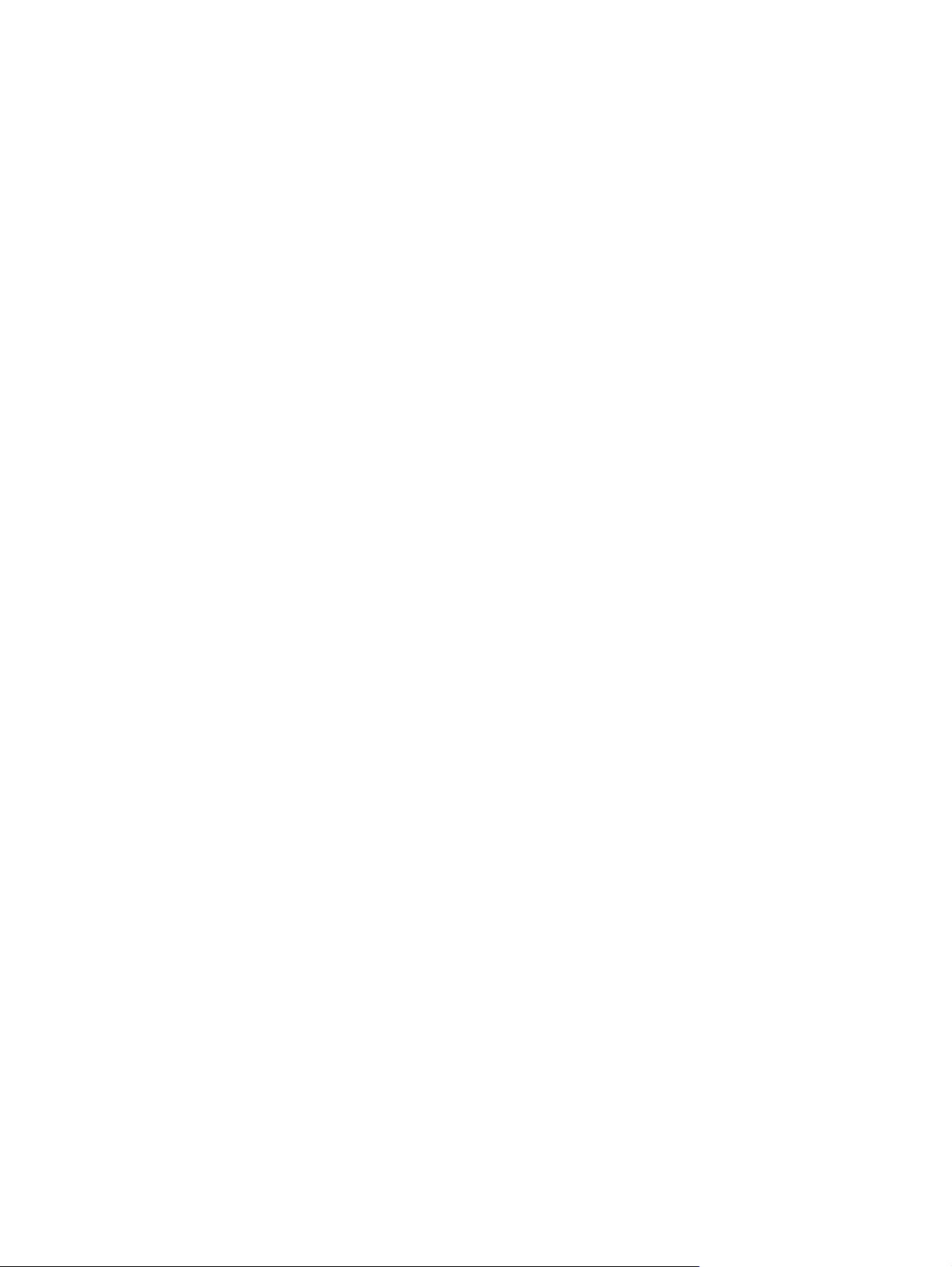
Арнайы мүмкіндіктер
Құрал шектеулі көру, есту, қозғалу мүмкіндігі немесе күші бар пайдаланушыларға көмектесетін
бірнеше мүмкіндіктерді қамтиды.
Мəтіндік экранды оқу бағдарламаларымен үйлесетін онлайн режиміндегі пайдаланушыға
●
арналған нұсқаулық.
Тонер картриджін бір қолмен алып, салуға болады.
●
Барлық есіктер мен қақпақтарды бір қолды қолданып ашуға болады.
●
KKWW
Арнайы мүмкіндіктер
5
Page 20

Өнімді көру
Алдыңғы жағынан көрінісі (X451 Series)
1
7
6
2
3
4
5
1
2
3
4
5
6
7
Басқару тақтасы
Қағаз шығарылатын қалқанша
Шығару науасы
Шығыс науасын үлкейту
2-науа (Қағаз жүктелетін негізгі науа)
Қосу/өшіру түймешігі
Сия картриджінің есігі
6
Бап 1 Өнімнің негізгі сипаттамалары KKWW
Page 21
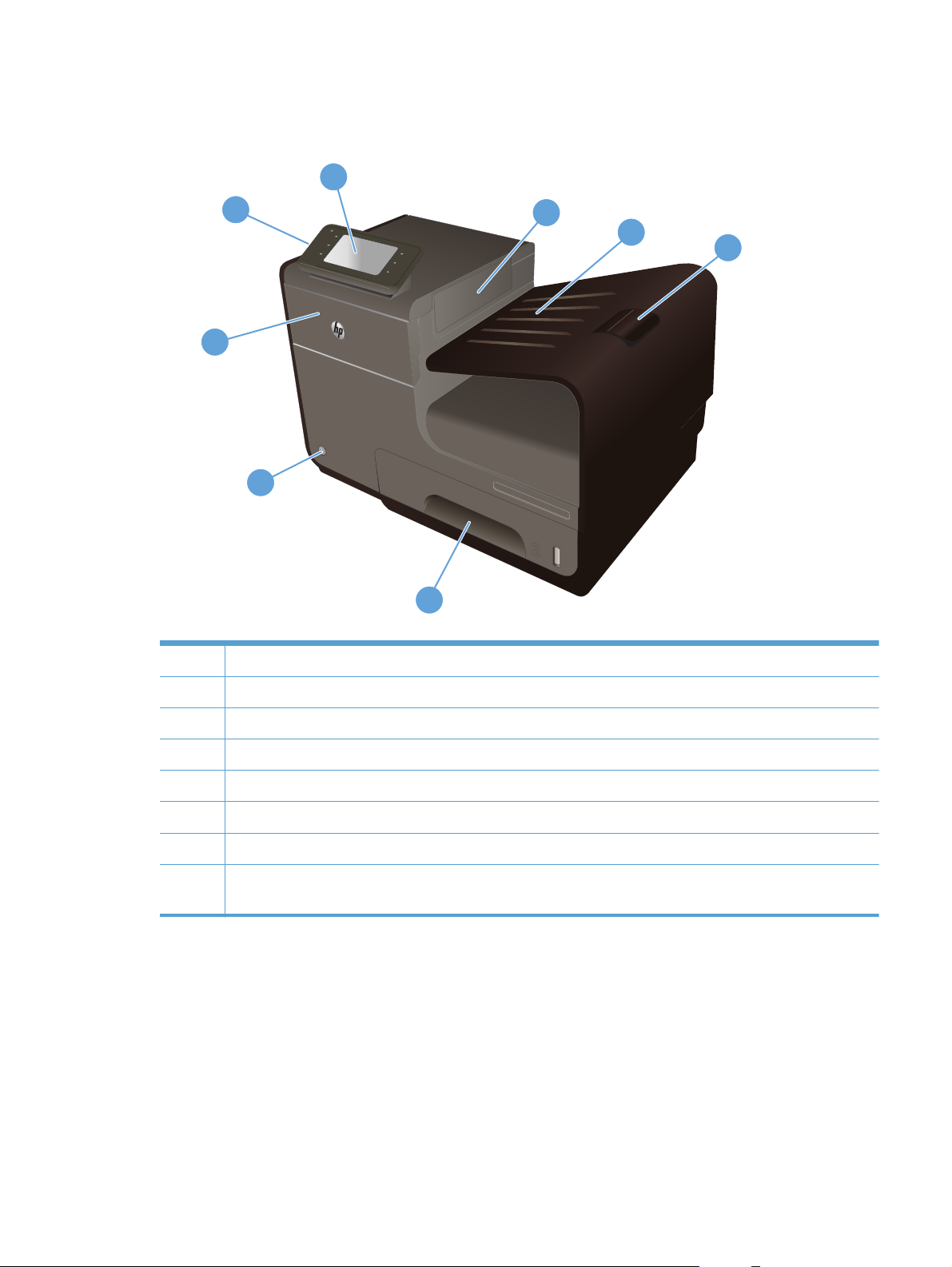
Алдыңғы жағынан көрінісі (X551 Series)
1
8
2
3
4
7
6
5
1
Басқару тақтасы
2
3
4
5
6
7
8
Шығыс қалта есігі
Шығару науасы
Шығыс науасын үлкейту
2-науа (Қағаз жүктелетін негізгі науа)
Қосу/өшіру түймешігі
Сия картриджінің есігі
Plug and Print USB Drive (Қосып та, USB картасынан басып шығару) мүмкіндігі арқылы басып шығару үшін
USB флэш карталарына қолдау көрсететін USB 2.0 Host порты
KKWW
Өнімді көру
7
Page 22
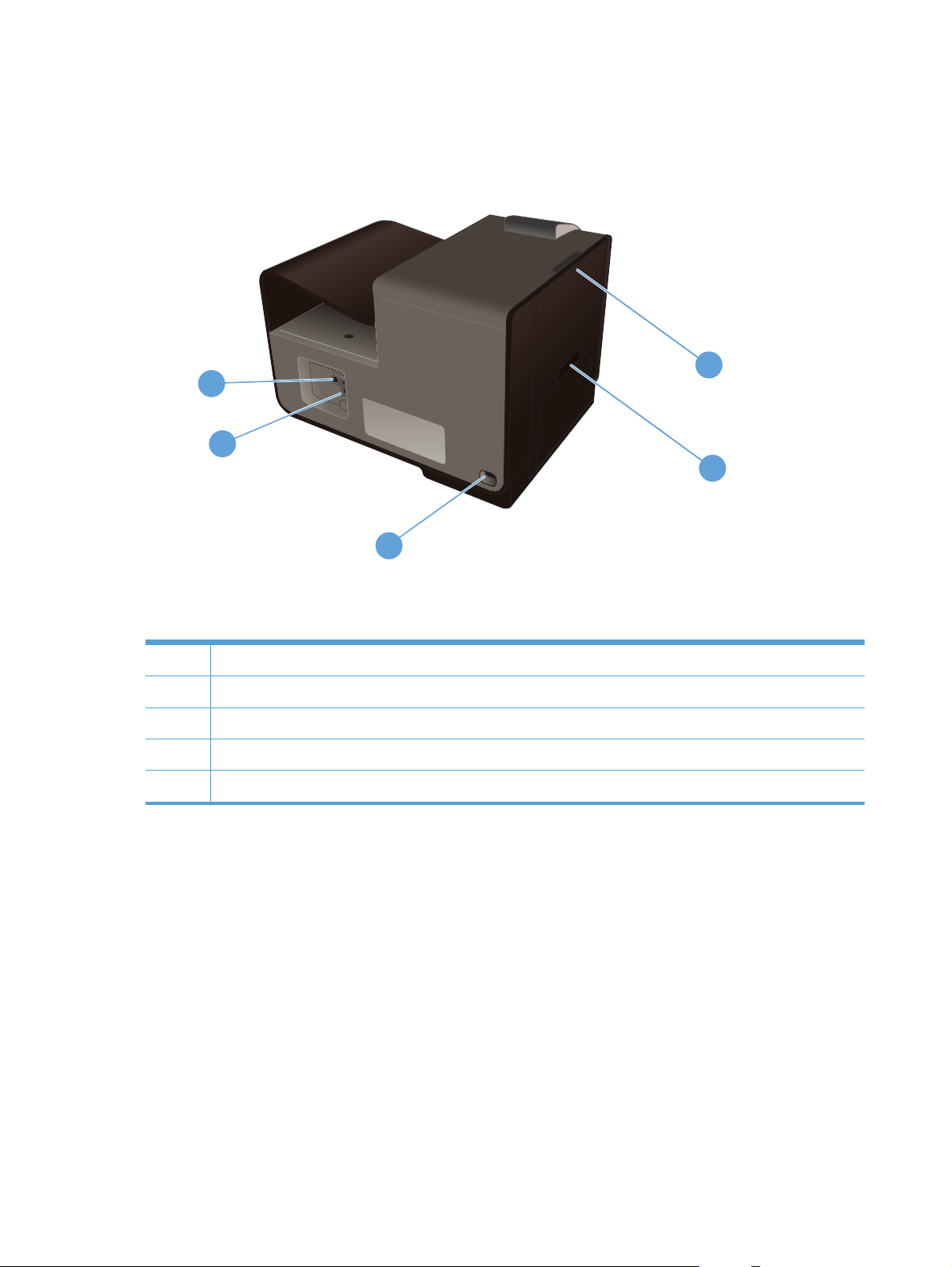
Артқы көрініс
5
1
4
2
3
1
2
3
4
5
Сол жақтағы есік (кептелістерді жою үшін қол жеткізу)
1-науа (əмбебап науа)
Қуат көзіне қосу
Жоғары жылдамдықты USB 2.0 порттары
Ethernet порты
8
Бап 1 Өнімнің негізгі сипаттамалары KKWW
Page 23
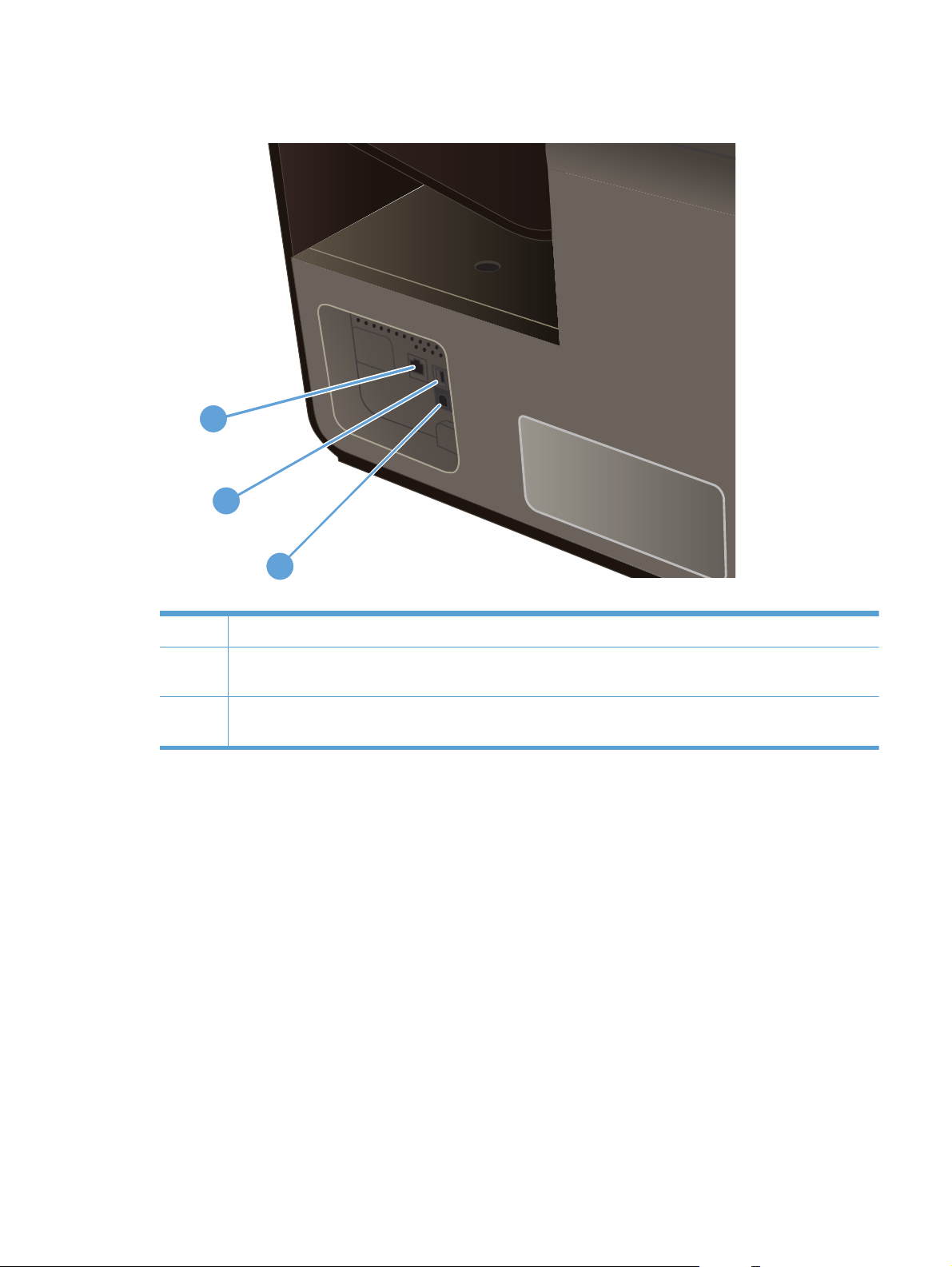
Интерфейстік порттар
1
2
3
1
2
3
Ethernet порты
USB құрал порты жеке компьютерден USB кабелін қабылдайды (желілік жəне сымсыз қосылымдарға
балама)
Plug and Print (Қосып та, басып шығару) мүмкіндігі үшін USB флэш карталары USB Host портына (тек
Officejet Pro X551 үлгісінде) жалғанады
Сериялық нөмір мен үлгі нөмірінің орны
Құралдың сериялық нөмірін жəне модельдің нөмір жапсырмасын қарау үшін сия картридж есігін
ашыңыз.
KKWW
Өнімді көру
9
Page 24
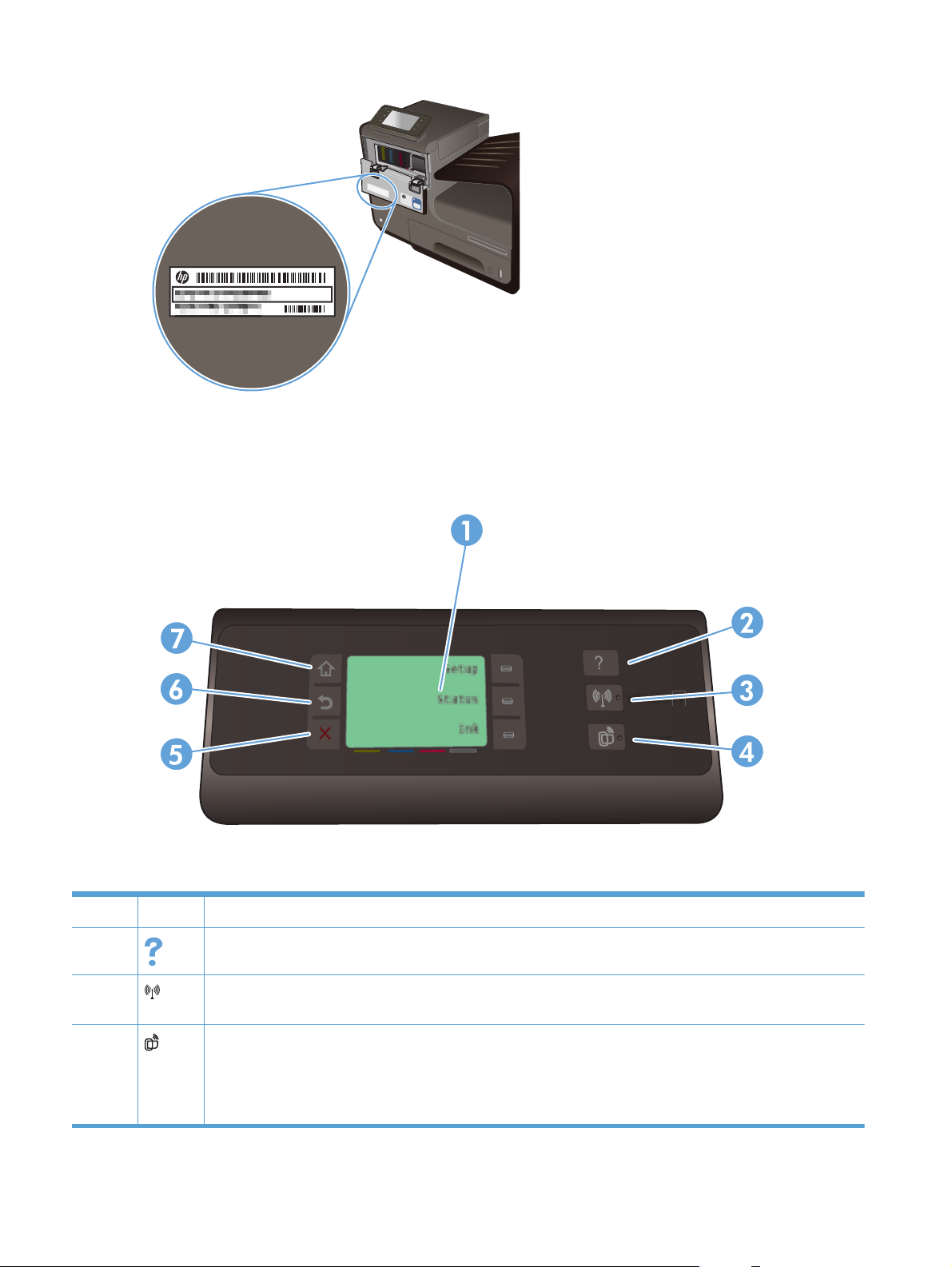
Басқару панелінің орналасуы (X451 Series)
10
1
2
3
4
Дисплей экранының аймағы
Анықтама түймесі: өнім анықтамасының жүйесіне қатынауға мүмкіндік береді.
Сымсыз байланыс түймешігі: мəзір тармақтарының санын сымсыз модельдерде желі параметрлерін көру
мен реттеу үшін көрсетеді.
HP ePrint түймешігі: HP веб-қызметтері мүмкіндіктеріне, соның ішінде HP ePrint құралына кіруді жылдам
өткізеді.
HP ePrint — құжаттарды кез келген электрондық пошта қосылған құрылғыны пайдаланып өнімнің
электрондық пошта мекенжайына жіберу арқылы басып шығаратын құрал.
Бап 1 Өнімнің негізгі сипаттамалары KKWW
Page 25
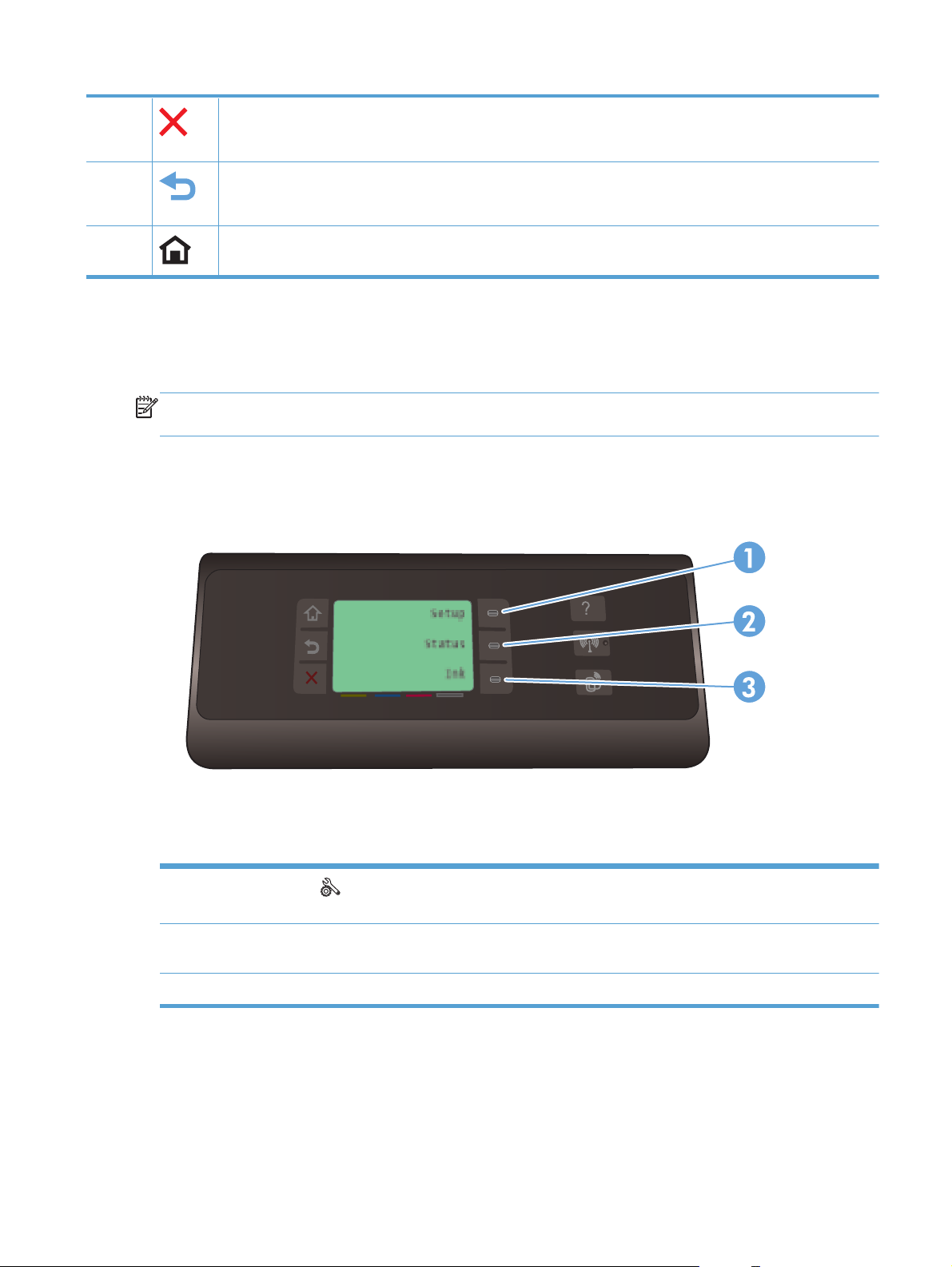
5
Бас тарту түймесі: ағымдағы тапсырманы тоқтатады немесе ағымдағы экраннан шығады.
ЕСКЕРІМ: Бұл түймешік ағымдағы экран осы мүмкіндікті пайдалана алғанда ғана жанады.
6
7
Артқа түймесі: алдыңғы экранға қайтарады.
ЕСКЕРІМ: Бұл түймешік ағымдағы экран осы мүмкіндікті пайдалана алғанда ғана жанады.
Негізгі түймешік: Негізгі экранға жылдам қатынасты береді Бұл түймешік ағымдағы экран осы мүмкіндікті
пайдалана алғанда ғана жанады.
Негізгі экрандағы түймелер (X451 Series)
Негізгі экран құрылғы мүмкіндігін пайдалануға мүмкіндік беріп, құрылғының күйін көрсетеді.
ЕСКЕРІМ: Құрылғы конфигурациясына байланысты, Негізгі экрандағы мүмкіндіктер əр түрлі
болуы мүмкін. Кейбір тілдер үшін орналасуы да қарама-қарсы болуы мүмкін.
1
2
3
Setup (Орнату)
көрсетеді.
Job Status (Тапсырма күйі) түймешігі: кез келген ағымдағы баспа тапсырмасының күйін көруге мүмкіндік
береді.
Ink Information (Сия ақпараты) түймешігі: сия деңгейлері туралы ақпарат береді.
түймешігі: өнім параметрлерін көру мен реттеу үшін мəзір тармақтарының санын
Басқару тақтасының анықтамалық жүйесі
Құрылғының ішіне əр экранды пайдалану жолын түсіндіретін «Анықтама» жүйесі орнатылған.
Анықтама жүйесін ашу үшін басқару тақтасының оң жақ бұрышындағы (Officejet Pro X451)
KKWW
Өнімді көру
11
Page 26
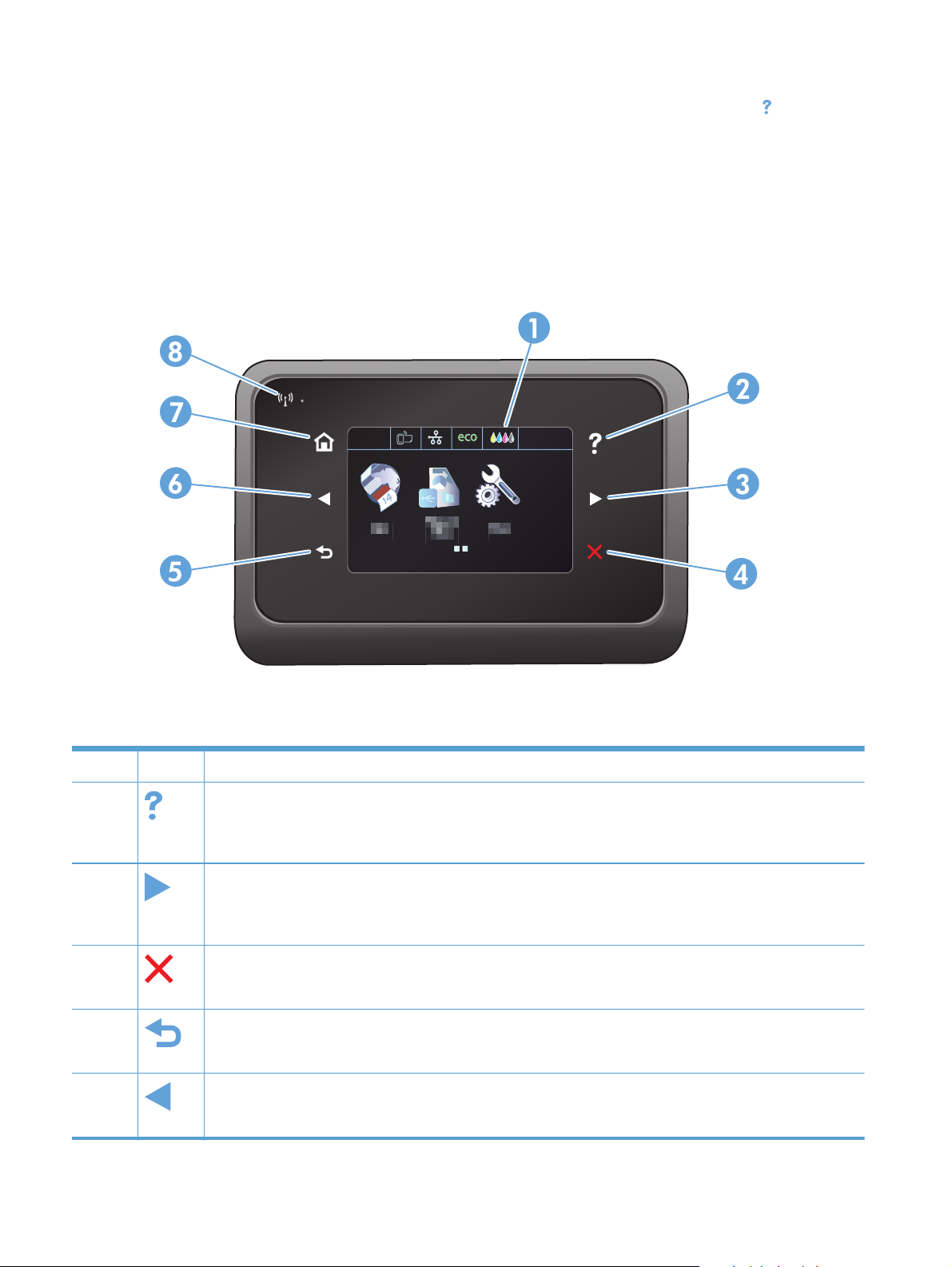
немесе басқару тақтасының жоғары оң жақ бұрышындағы (Officejet Pro X551) Help
(«Анықтама») түймешігін басыңыз.
Жеке тапсырмалар параметрлерін қамтитын экрандар үшін анықтама жүйесі сол экрандардың
опцияларын түсіндіретін тақырыпты ашады.
Басқару панелінің орналасуы (X551 Series)
Jan 00 00 00:00a
12
1
2
3
4
5
6
Дисплей жəне сенсорлы экран аймағы
Анықтама түймесі: өнім анықтамасының жүйесіне қатынауға мүмкіндік береді.
ЕСКЕРІМ: Бұл түймешік анықтама ағымдағы ашылған терезе немесе функция үшін қолжетімді болғанда
ғана көрсетіледі.
Оң жақ көрсеткі түймесі: меңзерді оң жаққа жылжытады немесе дисплейдегі бейнені келесі экранға
жылжытады.
ЕСКЕРІМ: Бұл түймешік ағымдағы экран осы мүмкіндікті пайдалана алғанда ғана жанады.
Бас тарту түймесі: ағымдағы тапсырманы тоқтатады немесе ағымдағы экраннан шығады.
ЕСКЕРІМ: Бұл түймешік ағымдағы экран осы мүмкіндікті пайдалана алғанда ғана жанады.
Артқа түймесі: алдыңғы экранға қайтарады.
ЕСКЕРІМ: Бұл түймешік ағымдағы экран осы мүмкіндікті пайдалана алғанда ғана жанады.
Сол жақ көрсеткі түймесі: меңзерді сол жаққа жылжытады.
ЕСКЕРІМ: Бұл түймешік ағымдағы экран осы мүмкіндікті пайдалана алғанда ғана жанады.
Бап 1 Өнімнің негізгі сипаттамалары KKWW
Page 27
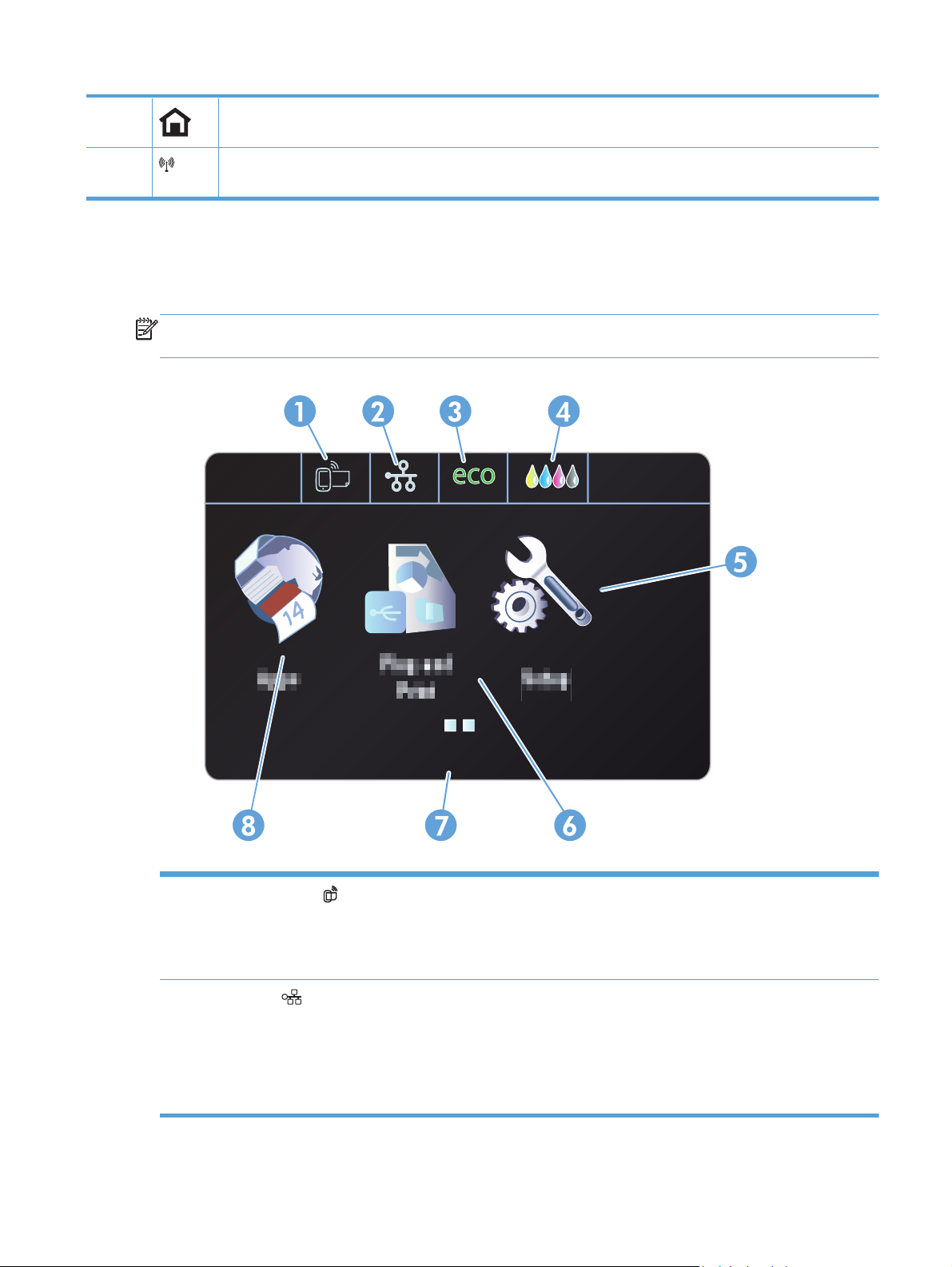
7
Негізгі түймешік: Негізгі экранға жылдам қатынасты береді Бұл түймешік ағымдағы экран осы мүмкіндікті
пайдалана алғанда ғана жанады.
8
Сымсыз желі шамы: сымсыз желінің қосылғанын көрсетеді. Құрылғы сымсыз желімен байланыс орнатып
жатқанда шам жыпылықтайды. Жалғанғанда жарық жыпылақтауды тоқтатып, тұрақты жанып тұрады.
Негізгі экрандағы түймелер (X551 Series)
Негізгі экран құрылғы мүмкіндігін пайдалануға мүмкіндік беріп, құрылғының күйін көрсетеді.
ЕСКЕРІМ: Құрылғы конфигурациясына байланысты, Негізгі экрандағы мүмкіндіктер əр түрлі
болуы мүмкін. Кейбір тілдер үшін орналасуы да қарама-қарсы болуы мүмкін.
KKWW
Jan 00 00 00:00a
1
2
Веб-қызметтер
жылдам өткізеді.
HP ePrint — құжаттарды кез келген электрондық пошта қосылған құрылғыны пайдаланып өнімнің
электрондық пошта мекенжайына жіберу арқылы басып шығаратын құрал.
Желінің
экранынан Желілік аңдатпа бетін басып шығаруға, сымсыз желі қосылымын орнатуға жəне қосымша желі
параметрлеріне қол жеткізуге болады.
ЕСКЕРІМ: Сымсыз желі мүмкіндігі тек қана таңдалған үлгілерде ғана қол жетімді болады.
ЕСКЕРІМ: Сымсыз желіге қосылған уақытта осы белгіше сигнал күшінің жолағына ауысады
түймешігі: HP веб-қызметтері мүмкіндіктеріне, соның ішінде HP ePrint құралына кіруді
түймешігі: желі параметрлеріне жəне ақпаратына өтуге мүмкіндік береді. Желі параметрлері
.
Өнімді көру
13
Page 28
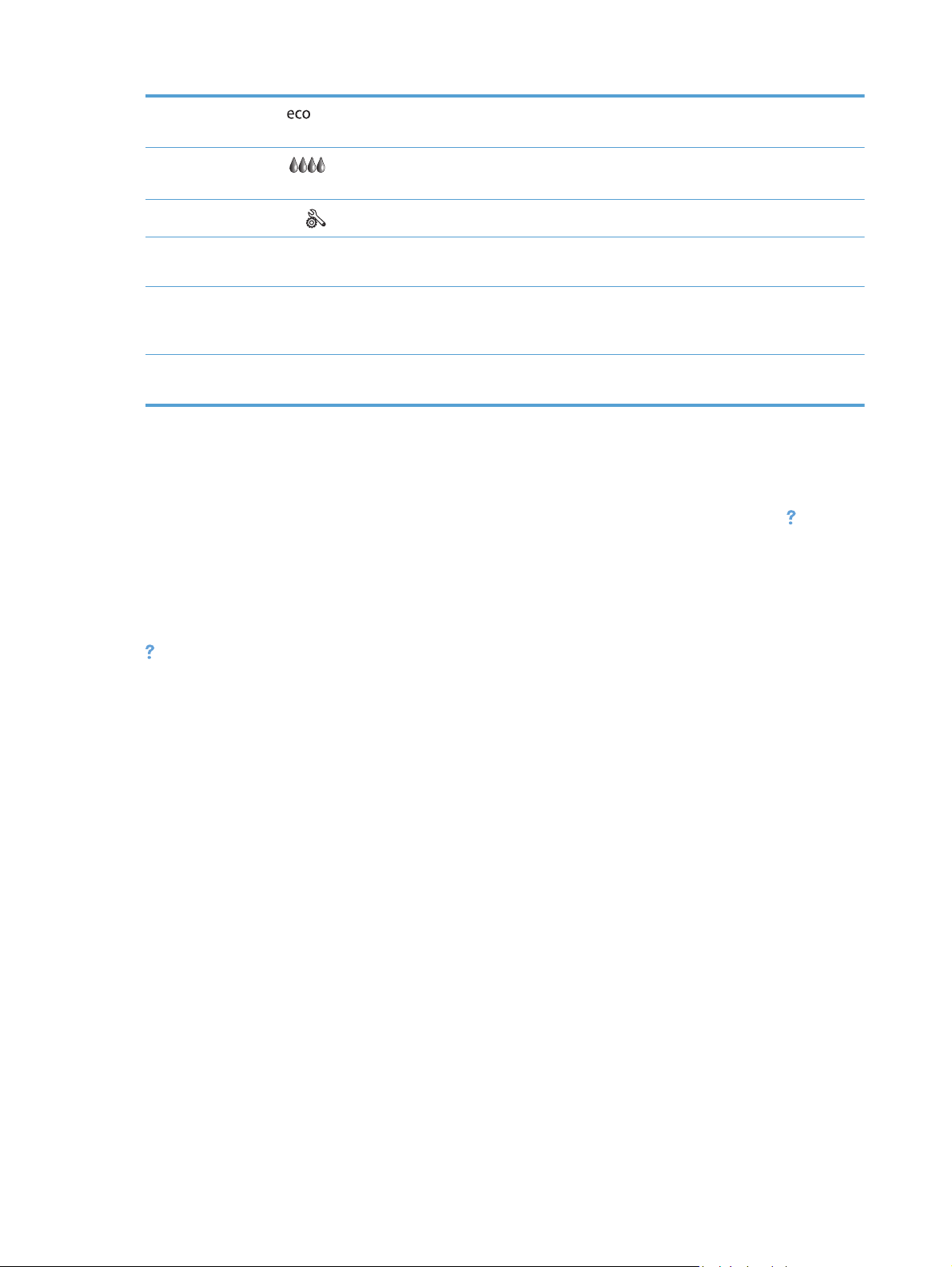
3
Eco Settings
параметрлердің тізімін береді.
(Эко параметрлері) түймешігі: энергияны жəне қағазды тұтынуды азайтуға көмектесу үшін
4
5
6
7
8
Жабдықтар
экранынан Жабдықтар күйі бетін басып шығаруға болады.
Setup (Орнату)
Plug and Print (Қосып та басып шығару) түймешігі: USB басып шығару жəне басып шығару мүмкіндігіне
кіруді қамтамасыз етеді (компьютер қажет емес)
Күйді көрсетеді. Құрал енжар болса, басқару тақтасының осы аймағы уақытты жəне күнді көрсетеді жəне
осы аймақты таңдау
жатқанда, тапсырманың күй ақпараты көрсетілетін уақыт пен күнді ауыстырады.
Apps (Қолданбалар) түймешігі: таңдалған веб қолданбалардан тікелей басып шығару үшін Apps
(Қолданбалар) мəзіріне кіруді қамтамасыз етеді
түймешігі: жабдықтар күйі туралы ақпарат береді. Жабдықтардың қысқаша мазмұндама
түймешігі: қол жетімді факс есептері мен параметрлерінің тізімін береді.
арқылы уақыт жəне күнге қол жеткізуге мүмкіндік береді. Құрал тапсырманы өңдеп
Басқару тақтасының анықтамалық жүйесі
Құрылғының ішіне Анықтама жүйесі орнатылған . Осы жүйе əр экранды пайдалану жолын
түсіндіреді. Анықтама жүйесін ашу үшін экранның жоғарғы оң жақ бұрышындағы Help
(«Анықтама») түймесін түртіңіз.
Жеке тапсырмалар параметрлерін қамтитын экрандар үшін анықтама жүйесі сол экрандардың
опцияларын түсіндіретін тақырыпты ашады.
Құрылғы қате немесе ескерту туралы хабар берсе, ақауды түсіндіретін хабарды ашу үшін Help
(«Анықтама») түймесін түртіңіз. Сондай-ақ, хабарда осы ақауды жою нұсқаулары берілген.
14
Бап 1 Өнімнің негізгі сипаттамалары KKWW
Page 29
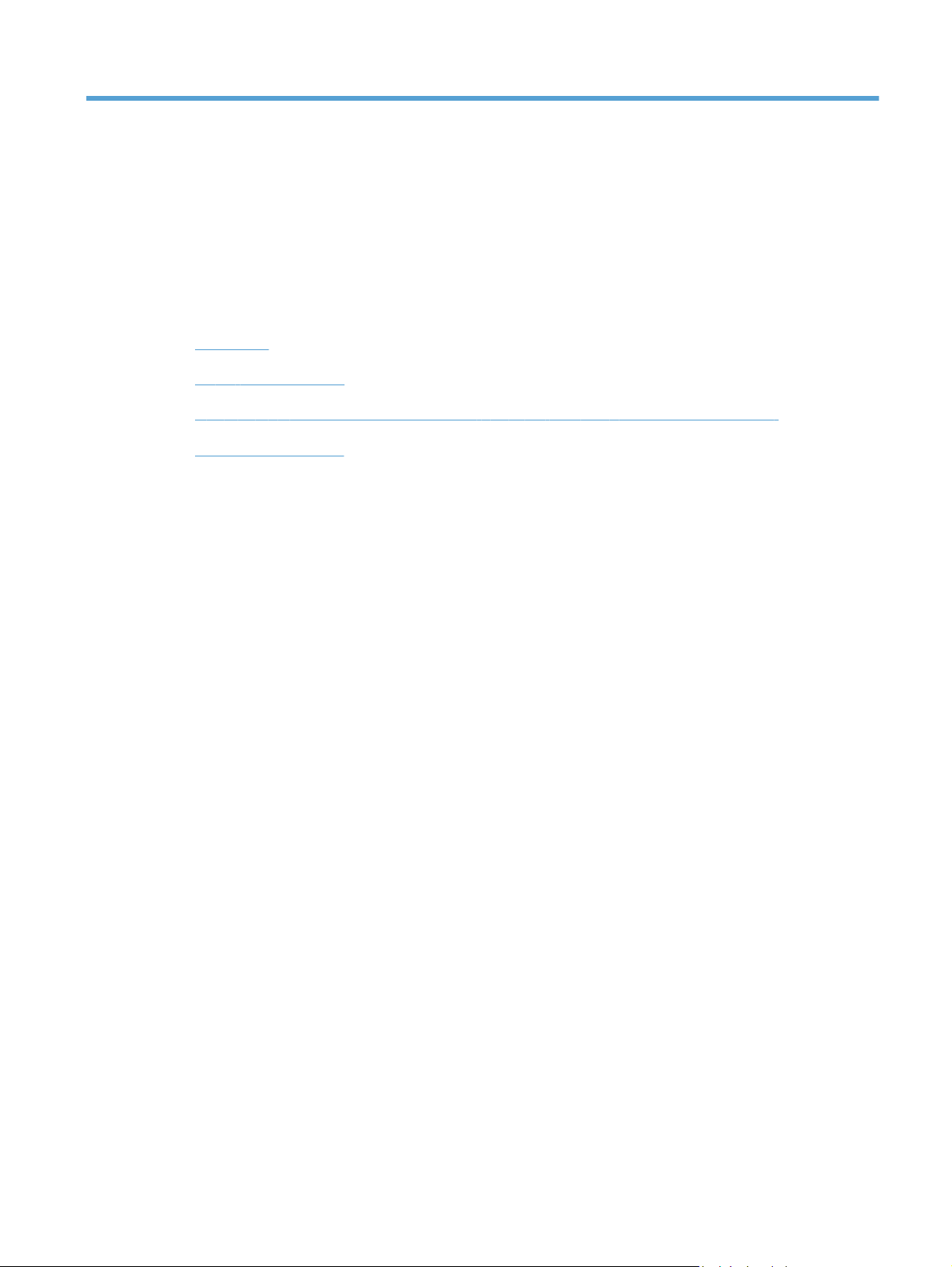
2
Басқару тақтасының мəзірлері
Күй мəзірі
●
Apps (Қолданбалар)
●
Plug and Print (Қосып та басып шығару) (Officejet Pro X551 модельдерінде ғана)
●
Параметрлер мəзірі
●
KKWW
15
Page 30
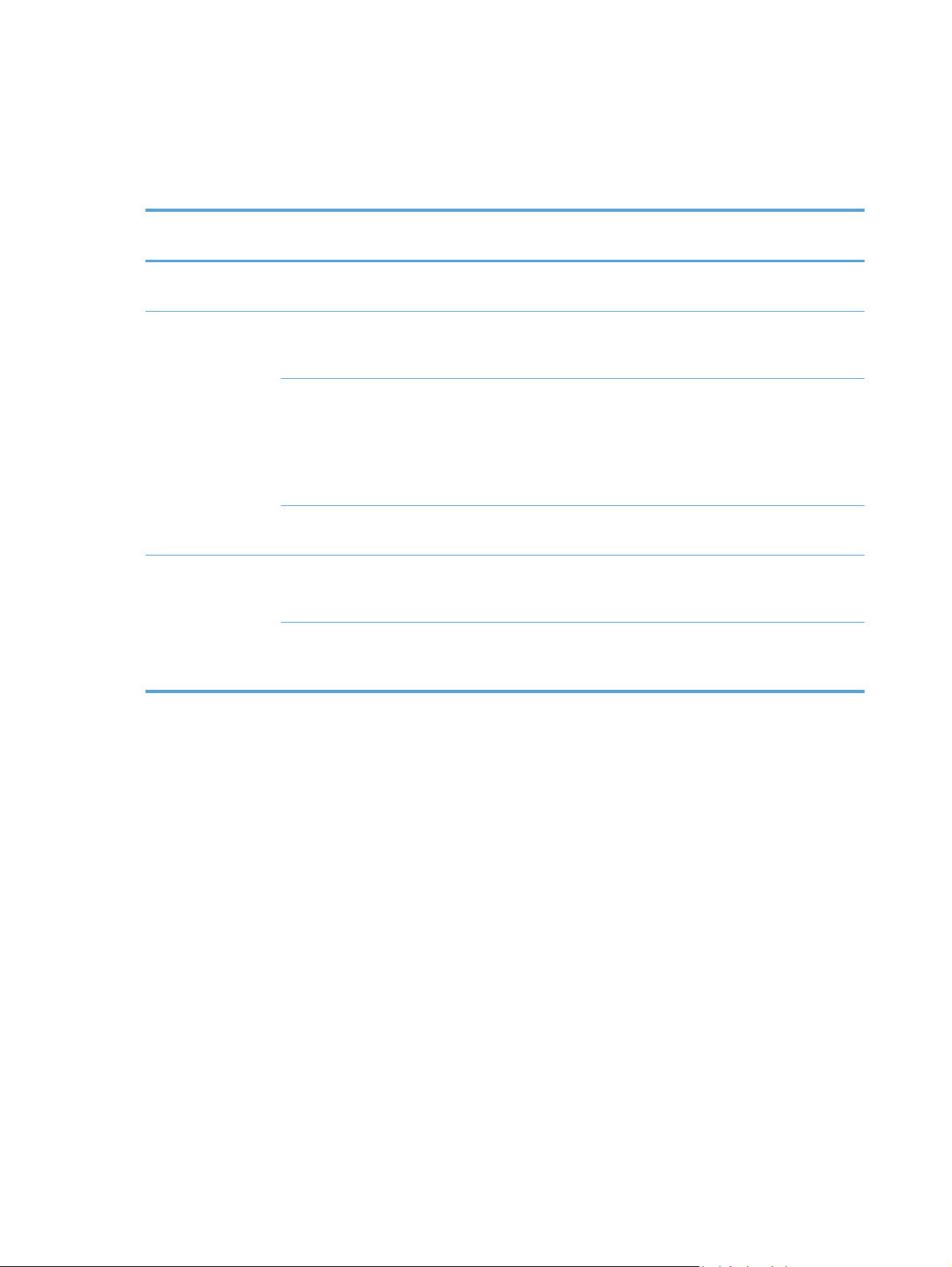
Күй мəзірі
Күй мəзіріне кіру үшін басқару тақтасындағы негізгі экраннан Status (Күйі) пəрменін таңдаңыз.
Күй мəзірі Officejet Pro X451 модельдерінде ғана қолжетімді.
Мəзір тармағы Қосымша мəзір
тармағы
Job Status (Тапсырма
күйі)
Ink Information (Сия
ақпараты)
Желілік аңдатпа Сымды байланыс Өнімнің сымды желі параметрлері, ІР-
Құрылғы орындап жатқан ағымдағы
Estimated Levels
(Анықталған
деңгейлер)
Cartridge low
(Картридждің сыясы
аз)
Print Report (Есепті
басып
шығару)
Сымсыз байланыс Өнімнің сымсыз желі параметрлері, ІР-
Қосымша мəзір
тармағы
Картридждерде қалған сия деңгейлерін график
Қызыл
Көгілдір
Сары
Қара
Принтер күйінің есебін басып шығару
Сипаттама
тапсырмалар туралы ақпаратты көрсетеді.
түрінде көрсетеді.
Əр картриджде қалған сия деңгейін график
түрінде бөлек көрсетеді.
мекенжайы, хост аты жəне Мас мекенжайы
туралы қорытынды ақпаратты көріңіз.
мекенжайы, хост аты жəне Мас мекенжайы
туралы қорытынды ақпаратты көріңіз.
16
Бап 2 Басқару тақтасының мəзірлері KKWW
Page 31

Apps (Қолданбалар)
Apps (Қолданбалар) мəзірін (HP OfficeJet Pro X551 модельдерінде ғана) өнімде Веб-қызметтер
қосу, HP ePrint құралын жəне басып шығаруға арналған қолданбаларды қолдану үшін
пайдаланыңыз.
KKWW
Apps (Қолданбалар)
17
Page 32

Plug and Print (Қосып та басып шығару) (Officejet Pro X551 модельдерінде ғана)
USB флэш құрылғысынан жəне қатты дискіден тікелей басып шығару үшін Plug and Print (Қосу
жəне басып шығару) мəзірін қолданыңыз. Plug and Print (Қосып та басып шығару) мəзірі арқылы
басып шығару туралы қосымша ақпаратты «Plug and Print (Қосып та басып шығару) арқылы USB
флэш картасынан басып шығару» бөлімінен қараңыз.
18
Бап 2 Басқару тақтасының мəзірлері KKWW
Page 33

Параметрлер мəзірі
Осы мəзірді ашу үшін,басқару тақтасындағы Setup (Орнату) түймешігін басыңыз (X451 Series)
немесе түртіңіз (X551 Series). Келесі ішкі мəзірлер бар:
Network (Желі)
●
● HP Web Services (HP веб-қызметтері) (HP OfficeJet Pro X451 үлгілерінде ғана)
Device Setup (Құрылғы орнатылымы)
●
Tools (Құралдар)
●
Print Reports (Баспа есептері)
●
Network (Желі) мəзірі
Төмендегі кестеде жұлдызшалары (*) бар элементтер зауыттық əдепкі параметрді белгілейді.
ЕСКЕРІМ: Сымсыз мəзір параметрлері сымсыз қосылымға қолдау көрсететін құралдарда ғана
қол жетімді болады. Қосымша ақпаратты алу үшін пайдаланушы нұсқаулығының құрал
негіздері тарауын қараңыз.
Мəзір элементі Қосымша мəзір
элементі
Сымсыз байланыс
мəзірі (тек сымсыз
үлгілерде)
ЕСКЕРІМ: Сондай-
ақ, бұл мəзірге
басқару панеліндегі
Сымсыз
түрту арқылы кіруге
болады.
Wireless Direct
(Сымсыз түрде
тікелей қосу) (тек
сымсыз үлгілерде)
Wireless Setup Wizard
(«Сымсыз байланыс
орнату шебері») (HP
Officejet Pro X551
сериясы)
түймесін
Қосылған
Өшірілген
Қосылған
On With Security
(Қауіпсіздігі бар опция
қосулы)
Өшірілген
Print Guide (Басып
шығару жөніндегі
нұсқаулық)
Жалғастыру
Қосымша мəзір
тармағы
Сымсыз желі мүмкіндігін қосады немесе ажыратады.
Құрал үшін сымсыз тікелей параметрлерді теңшеңіз.
Сымсыз желіде құрылғыны реттеу қадамдарын
Сипаттама
орындауға нұсқау береді.
Wi-Fi қорғалған
орнатымы (тек
сымсыз үлгілерде)
KKWW
Жалғастыру Push Button (Түймешік)
PIN
Егер сымсыз маршрутизатор WPS функциясын
қолдаса, өнімді сымсыз желіге орнату үшін осы əдісті
пайдаланыңыз. Бұл ең оңай əдіс.
Параметрлер мəзірі
19
Page 34

Мəзір элементі Қосымша мəзір
элементі
Қосымша мəзір
тармағы
Сипаттама
View Network Summary
(Желі мəліметтерін
көру)
Print Wireless Test
Report (Сымсыз желі
туралы сынақ есепті
басып шығару) (тек
сымсыз үлгілерде)
Print Network
Configuration Page
(Желіні
конфигурациялау
бетін басып шығару)
Advanced Setup
(«Күрделі
параметрлер»)
View Wired (Сымды
байланыс
параметлерін көру)
View Wireless (Сымсыз
байланыс
параметлерін көру)
Сымсыз сынақ есебін басып шығарады.
Желі теңшелімі параметрлерінің есебін басып
Байланыс
жылдамдығы
Желі параметрлерінің жиынтығын басып шығарады.
шығарады.
Aвтоматты*
10 Full (10 Толық)
10 Half (10 Жарты)
100 Full (100 Толық)
Байланыс жылдамдығын орнатыңыз. Байланыс
жылдамдығы орнатылғаннан кейін өнім автоматты
түрде қайта іске қосылады.
IP Settings (IP
параметрлері)
Hostname (Хост аты)
Legacy Default IP
Restore
Network
Defaults (Желінің
əдепкі параметрлерін
қалпына келтіру)
IPv6
(Бұрынғы əдепкі IPмекенжайы)
Желінің барлық конфигурацияларын зауыттық
100 Half (100 Жарты)
Automatic (DHCP)
(Автоматты
Manual (Static) (Қолмен
енгізілетін
(Статикалық))
Қосылған*
Өшірілген
OK
Change (Ауыстыру)
Қосылған
Өшірілген
DHCP)*
Құралдың IP параметрі DHCP параметрімен автоматты
түрде теңшелгенін немесе қолмен орнатылғанын
орнатады.
Құралда IPv6 протоколын қосыңыз немесе өшіріңіз.
Құралдың желіде анықталу жолын өзгерту үшін осы
параметрді қолданыңыз.
стандартты параметрлерге қайта өзгертеді.
20
Бап 2 Басқару тақтасының мəзірлері KKWW
Page 35

HP Web Services (HP веб-қызметтері) мəзірі (Officejet Pro X451
үлгілерінде ғана)
Мəзір тармағы Қосымша мəзір
тармағы
Enable Web Services (Веб-
қызметтерді қосу)
Yes («Иə»)
Жоқ
Сипаттама
HP Web Services (HP веб-қызметтерін) қосады, осылайша сіз HP ePrint
жəне Apps (Қолданбалар) мəзірін пайдалана аласыз.
HP ePrint — құжаттарды кез келген электрондық пошта қосылған
құрылғыны пайдаланып өнімнің электрондық пошта мекенжайына
жіберу арқылы басып шығаратын құрал.
Таңдалған веб қолданбалардан тікелей
(Қолданбалар) мəзірін пайдаланыңыз.
Device Setup (Құрылғы орнатылымы) мəзірі
Төмендегі кестеде жұлдызшалары (*) бар элементтер зауыттық əдепкі параметрді белгілейді.
Мəзір элементі Қосымша мəзір
элементі
Preferences
(Таңдаулы
параметрлер)
Тіл Қол жетімді
Time/Date
(«Уақыт/Мерзім»)
Қосымша мəзір
элементі
Құрал үшін уақыт пішімін, ағымдағы уақытты, күн
басқару панелі
дисплейі
тілдерінің тізімі.
Қосымша мəзір
тармағы
Басқару панелі хабарлар мен өнім есептерін
Сипаттама
пішімін жəне ағымдағы күнді орнатады.
көрсететін тілді орнатады.
басып шығару үшін Apps
Screen Brightness
Sound Effects
Faster Browsing
Country/Region
(Ел/аймақ)
(Экран
жарықтығы)
Volume
(Дыбыстық
əсерлердің
дыбыс деңгейі)
(Жылдам шарлау)
KKWW
Қолжетімді
елдер мен
аймақтар тізімін
көрсетеді.
Басқару тақтасындағы экран ашықтығын басқару
Soft («Жұмсақ»)*
Loud (Қатты)
Өшірілген
Қосылған
Өшірілген*
Өнім
Құралдың дыбыс əсері деңгейін реттейді.
Əдепкіден жылдамырақ өту үшін шолғыш
қолданылатын ел/аймақты таңдайды.
үшін реттегішті реттеңіз.
жылдамдығын орнатады.
Параметрлер мəзірі
21
Page 36

Мəзір элементі Қосымша мəзір
элементі
Қосымша мəзір
элементі
Қосымша мəзір
тармағы
Сипаттама
Default Tray
(Əдепкі науа)
Default Paper in
Tray (Науадағы
əдепкі қағаз түрі)
Auto (Автоматты)
1-науа
Tray 2 (2-науа)*
Tray 3 (3-науа)
(керек-жарақ),
орнатылған
жағдайда ғана
1-науа Default Paper Size
Басып шығару үшін əдепкі науаны белгілейді.
(«Қағаздың
əдепкі өлшемі»)
Letter (8.5 x
(Хат (8,5 х 11
дюйм))
A4 (297 x 210
мм)
...
Қағаз
өлшемдерінің
толық тізімін
«Қолдау
көрсетілетін
қағаз
өлшемдері»
бөлімінен
қараңыз.
11in.)
1-науа (əмбебап науа) үшін əдепкі қағаз өлшемін
таңдаңыз.
Default Paper
Type («Қағаздың
əдепкі түрі»)
Plain Paper
(Қарапайым
қағаз)
Premium Inkjet
(Сенімді сия
бүріккіші)
...
Қағаз
өлшемдерінің
толық тізімін
«Қолдау
көрсетілетін
қағаз түрлері
жəне науа
көлемі»
бөлімінен
қараңыз.
Ішкі есептерді басып шығаруға немесе түрі
көрсетілмейтін кез келген басып шығару жұмысына
арналған қағаз түрін таңдаңыз.
22
Бап 2 Басқару тақтасының мəзірлері KKWW
Page 37

Мəзір элементі Қосымша мəзір
элементі
Қосымша мəзір
элементі
Қосымша мəзір
тармағы
Сипаттама
Tray 2 (2-науа)Default Paper Size
(«Қағаздың
əдепкі өлшемі»)
Default Paper
Type («
Қағаздың
əдепкі түрі»)
Letter (8.5 x 11in.)
(Хат (8,5 х 11
дюйм))
A4 (297 x 210
мм)
...
Қағаз
өлшемдерінің
толық тізімін
«Қолдау
көрсетілетін
қағаз
өлшемдері»
бөлімінен
қараңыз.
Plain Paper
(Қарапайым
қағаз)
Premium Inkjet
(Сенімді сия
бүріккіші)
...
2-науа (негізгі қағаз науасы) үшін əдепкі қағаз
өлшемін таңдаңыз.
Ішкі есептерді басып шығаруға немесе түрі
көрсетілмейтін кез келген басып шығару жұмысына
арналған қағаз түрін таңдаңыз.
Қағаз
өлшемдерінің
толық тізімін
«Қолдау
көрсетілетін
қағаз түрлері
жəне науа
көлемі»
бөлімінен
қараңыз.
KKWW
Параметрлер мəзірі
23
Page 38

Мəзір элементі Қосымша мəзір
элементі
Қосымша мəзір
элементі
Қосымша мəзір
тармағы
Сипаттама
Tray 3 (3-науа)Default Paper Size
(«Қағаздың
əдепкі өлшемі»)
Default Paper
Type («Қағаздың
əдепкі түрі»)
Letter (8.5 x 11in.)
(Хат (8,5 х 11
дюйм))
A4 (297 x 210
мм)
...
Қағаз
өлшемдерінің
толық тізімін
«Қолдау
көрсетілетін
қағаз
өлшемдері»
бөлімінен
қараңыз.
Plain
Paper
(Қарапайым
қағаз)
Premium Inkjet
(Сенімді сия
бүріккіші)
...
Қосымша 3-науа үшін əдепкі қағаз өлшемін
орнатады.
Ішкі есептерді басып шығаруға немесе түрі
көрсетілмейтін кез келген басып шығару жұмысына
арналған қағаздың түрін таңдаңыз.
Tray Lock (Науа
құлыптау)
1-науа
Tray 2 (2-науа)
Tray 3 (3-науа)
None
(Ешқайсысы)*
Қағаз
өлшемдерінің
толық тізімін
«Қолдау
көрсетілетін
қағаз түрлері
жəне науа
көлемі»
бөлімінен
қараңыз.
Tray Lock (Науаны
«құлыптайды» да, принтер сол науадан арнайы
белгіленгенде ғана қағазды алады. Бұл мүмкіндік
науаға фирмалық бланк сияқты арнайы қағаз
салынған жағдайда өте пайдалы. Қағаз көзін
«автоматты таңдау» параметрі таңдалған жəне 1-
науа құлыпталған кезде, принтер қағазды басқа
науалардан, мысалы 2-науа немесе қосымша 3-
науадан (орнатылған болса)
науадан басып шығару үшін қағаз көзін анықтау
қажет. Кейбір жағдайларда 1-науаны құлыптау
мүмкіндігін өшіруге болады.
құлыптау) функциясы науаны
алады. Құлыпталған
24
Бап 2 Басқару тақтасының мəзірлері KKWW
Page 39

Мəзір элементі Қосымша мəзір
элементі
Қосымша мəзір
элементі
Қосымша мəзір
тармағы
Сипаттама
Duplex (Екі
жақты)
Өшірілген
Ink Low Warning
Level (
Сияның
төмендеуін
ескерту деңгейі)
Power Handling
(Қуат пайдалану)
Қосылған Bind on Long
Edge (Ұзын
жиекке біріктіру)
Bind on Short
Edge (Қысқа
жиекке біріктіру)
Aвтоматты
Custom
(Өзгертпелі)
Standby (Күту)5 Minutes (5
Төмен сия деңгейі туралы хабардың басқару
минут)
10 Minutes (10
минут)*
15 Minutes («15
минут»)
30 минут
1 сағат
Екі жақты баспаны қосу немесе өшіру мүмкіндігін
таңдайды. Қосулы болса, беттерді бірігіп бекіту
үшін шегіністі ұзын жиекте немесе қысқа жиекте
таңдайды.
тақтасына қашан шығарылғандығын анықтайды.
Картридж түсі мен сия деңгейін 1-99 мəнінен
таңдау үшін Custom (Өзгертпелі) пəрменін
таңдаңыз.
Құрылғыны
күту режиміне қою кезін анықтайды.
Sleep After
Standby (Күтуден
кейін ұйқылық)
Auto Power Off
(Қуатты
автоматты
ажырату) (HP
Officejet Pro X451
сериясы)
15 Minutes («15
минут»)
30 минут
1 сағат
2 сағат*
Never («Еш
уақытта»)*
2 hours after
Standby (2 сағат
күтуден кейін)
4 hours
after
Standby (4 сағат
күтуден кейін)
8 hours after
Standby (8 сағат
күтуден кейін)
12 hours after
Standby (12 сағат
күтуден кейін)
Күту күйінде болған құрылғының ұйқылық режимін
қосу кездерін анықтайды.
Белгіленген уақыттан кейін қуатты өшіру
параметрін реттейді.
KKWW
Параметрлер мəзірі
25
Page 40

Мəзір элементі Қосымша мəзір
элементі
Қосымша мəзір
элементі
Қосымша мəзір
тармағы
Сипаттама
Schedule On/Off
(Қосу/өшіру
опциясын
Schedule On
(Қосу опциясын
жоспарлау)
жоспарлау)
Schedule Off
(Өшіру опциясын
жоспарлау)
Print Settings
Personality (Тұлға)Aвтоматты*
(Баспа
параметрлері)
PCL5 Only (Тек
қана PCL5)
PCL6 Only (Тек
қана PCL6)
PS Only (Тек
PS)
Copies
Copy (Көшірме жасау) түймешігі басылған кезде
(Көшірмелер)
Quality (Сапа) General Office
(Жалпы офис)
Professional
(Кəсіби)*
Өнімді автоматты түрде қосу немесе өшіру үшін
уақытты жоспарлайды.
Принтер тілін орнатады. Əдепкі параметр бойынша
өнім қолданылатын тілді автоматты түрде
таңдайды.
қана
жасалатын көшірмелер санын (0–99) орнатады.
Стандартты параметр 1 болып табылады.
Стандартты басып шығару сапасын орнатады.
Presentation
(Көрсетілім)
PCL Configuration
(PCL
конфигурациясы)
Form Length
(Қалып
ұзындығы)
Қолданылып жатқан принтерді басқару тілі үшін
мəтін сипаттарын орнатады.
Orientation
(Бағдар)
Font Number
(Қаріп нөмірі)
Font Pitch (Қаріп
аралығы)
1
Font Point Size
(Қаріп нүктесінің
1
өлшемі)
Symbol Set
(Таңбалар
жинағы)
Append CR to LF
(Каретканы
қайтаруды келесі
жолға ауысуға
бекіту)
26
Бап 2 Басқару тақтасының мəзірлері KKWW
Page 41

Мəзір элементі Қосымша мəзір
элементі
Қосымша мəзір
элементі
Қосымша мəзір
тармағы
Сипаттама
Print Postscript
Error (Postscript
қатесін басып
шығару)
1
HP Officejet Pro X451 сериясы өнімдерінде, қаріп аралығы жəне қаріп өлшемі параметрлері өнімнің басқару
тақтасында реттелмейді. Бұл параметрлерді EWS арқылы өзгерту қажет.
Құралдар мəзірі
Tools (Құралдар) мəзірін өнімнің басып шығару сапасын жақсарту жəне қалған сия деңгейлерін
көру үшін қолданылады.
Мəзір элементі Сипаттама
Display Estimated Ink Levels
(Анықталған сия
деңгейлерін көрсету)
Clean Printhead (Басу
басын тазалау)
Cartridge Chip Information
(Картридж микросхемасы
туралы ақпарат)
Əр картриджде тұтынылған сия мөлшері графикте көрсетіледі.
Бұл мүмкіндікті басып шығару механизмін тазалау, реттеу мен туралау үшін қолданыңыз. Өнімнің
басып шығару сапасын дұрыс жақсарту үшін экрандағы нұсқауларды орындаңыз.
Картридж чипында
Қосылған
Өшірілген
Орын алған постскрип ақаулықтарын басып шығару
параметрін орнатады.
өнімнің қолданылуы туралы анонимді ақпараты сақталады.
Control Panel Lock (Басқару
тақтасын құлыптау)
Clean Ink Smear (Сия
жағылуын тазалау)
Restore Factory Defaults
(Зауытта орнатылған
əдепкі параметрлерді
қалпына
келтіру)
Бұл мүмкіндікті өнімнің басқару тақтасын құлыптау жəне өнімді рұқсатсыз пайдалануға жол бермеу
үшін қолданыңыз.
Бұл мүмкіндікті басылған беттерде сияның жағылуынан туылған сапа мəселелерін шешу үшін
қолданыңыз.
Параметрлердің барлығын зауыттық əдепкі мəндерге келтіреді.
Print Reports (Баспа есептері) мəзірі
Print Reports (Баспа есептері) мəзірін өнім туралы мəліметтер беретін есептерді басып шығару
үшін пайдаланыңыз.
Мəзір элементі Қосымша мəзір
тармағы
Printer Status Report (Принтер
күйі туралы есеп)
Print Quality Report (Сапа
есебін басып шығару)
Ағымдағы өнім ақпаратын, картридж күйі жəне өнім туралы
Маңызды емес баспа ақаулықтарын анықтауға көмектесетін
Сипаттама
басқа ақпаратты басып шығарады.
сапаны тексеру бетін басып шығарады.
KKWW
Параметрлер мəзірі
27
Page 42

Мəзір элементі Қосымша мəзір
тармағы
Пайдалану беті Өнім арқылы өткен барлық қағаз өлшемдерінің санын басып
Сипаттама
шығарады; симплексті немесе дуплексті болған кездерінің
тізімін береді жəне беттер санының есебін береді. Бұл есеп
келісім-шартқа негізделген есептерді тексеруге пайдалы.
Network Configuration Page
(Желіні конфигурациялау беті)
Event Log (Оқиғаларды тіркеу
журналы)
PCL Font List («PCL қаріптер
тізімі»)
PCL6 Font List («PCL қаріптер
тізімі»)
PS Font List («PCL қаріптер
тізімі»)
Құрылғының сымды немесе сымсыз желі қосылысы туралы
маңызды ақпаратты басып шығарады
Ақаулықтарды жоюға көмектесетін ақаулар мен уақытша
қателер тізімін басып шығарады.
Орнатылған барлық PCL қаріптер тізімін басып шығарады.
Орнатылған барлық PCL6 қаріптер тізімін басып шығарады.
Орнатылған барлық PS
қаріптер тізімін басып шығарады.
.
28
Бап 2 Басқару тақтасының мəзірлері KKWW
Page 43

3
Өнімді жалғау
Өнімді USB кабелі арқылы жалғау
●
Өнімді желіге жалғау
●
Өнімді сымсыз желіге қосу (тек сымсыз модельдер үшін)
●
KKWW
29
Page 44

Өнімді USB кабелі арқылы жалғау
Бұл өнімде USB 2.0 байланысы бар. A-B түріне жататын USB кабельді пайдаланыңыз. HP
компаниясы USB кабельдің 2 метр ұзын емес болуын ұсынады.
ЕСКЕРТУ: Орнату бағдарламасы қосуды ұсынғанша USB кабелін қоспаңыз.
МАҢЫЗДЫ АҚПАРАТ: Принтер тегіс бетте қолдануға арналған. Принтер тегіс бетте
қолданылмаған кезде, картридждерде қалған сия деңгейлері туралы теріс хабарлар түсуі
мүмкін.
Ықшам дискіден орнату
1. Компьютердегі барлық бағдарламалардан шығыңыз.
2. Бағдарламалық құралды ықшам дискісінен орнатып, экрандағы нұсқауларды орындаңыз.
ЕСКЕРІМ: Егер Mac компьютеріне орнатсаңыз, HP Installer (НР орнатушы) белгішесін
басыңыз.
3. Сұралған кезде, USB-Connect the printer to the computer using a USB cable
(Принтерді компьютерге USB кабелі арқылы қосу) параметрін таңдап, Келесі түймешігін
басыңыз.
ЕСКЕРІМ: USB арқылы қосылғанда Web Services (HP ePrint жəне басып шығару
қолданбалары) қолжетімді емес сияқты хабар тілқатысу терезеде көрсетіледі. USB порты
арқылы орнатуды жалғастыру үшін Yes (Иə) түймешігін басыңыз. USB порты арқылы
орнатпау үшін No (Жоқ) түймешігін басыңыз.
4. Бағдарлама ұсынғанда, USB кабелін өнім мен компьютерге жалғаңыз.
5. Орнату аяқталғаннан кейін, бағдарламалық құралдың дұрыс орнатылуына көз жеткізу үшін
тест парағын немесе кез келген басып шығару бағдарламалық құралының парағын басып
көріңіз.
30
Бап 3 Өнімді жалғау KKWW
Page 45

Өнімді желіге жалғау
Қолдау көрсетілетін желілік протоколдар
Желімен жабдықталған өнімді желіге қосу үшін мына протоколдардың біреуін немесе
бірнешеуін пайдаланатын желі керек.
TCP/IP (IPv4 немесе IPv6)
●
ЕСКЕРІМ: Осы құрал IPv6 желілері бойынша қолданылуы мүмкін кезде, ықшам дискіден
алынатын өнімнің бағдарламалық құралы орнатылымына IPv6 желілері қолдау
көрсетпейді.
Басып шығару LPD
●
SLP
●
WS-Discovery
●
HP сымсыз тікелей
●
Өнімді сымды желіде орнату
Өнімді сымды желілерде орнату үшін бұл процедураны пайдаланыңыз.
IP-мекенжайын алу
1. Итернет кабелін өнімге жəне желіге жалғаңыз. Өнімді қосыңыз.
2. Жалғастырмас бұрын 60 секунд күтіңіз. Қазіргі уақытта желі өнімді анықтап, ол үшін IP
мекенжайын немесе хост атын тағайындайды.
3.
Өнімнің басқару тақтасындағы Setup (Орнату)
түймешігін басыңыз.
KKWW
4. Конфигурация есебін басып шығару үшін Print Reports (Баспа есептері) мəзірін таңдап,
Network Configuration Page (Желіні конфигурациялау беті) мəзірін түртіңіз.
Өнімді желіге жалғау
31
Page 46

5. Конфигурация есебінен IP мекенжайын табыңыз.
Printer Status Report
[[[
[
[
[
[
[
[
Бағдарламалық құралды орнату
1. Компьютердегі барлық бағдарламалардан шығыңыз.
2. Бағдарламалық жасақтаманы ықшам дискіден орнатыңыз.
[
3. Бейнебетте көрсетілген нұсқауларды орындаңыз.
4. Ұсынылғанда Сымды желі - принтерді Ethernet кабелін қолданып желіге қосыңыз.
опциясын таңдап, одан кейін Келесі түймесін басыңыз.
5. Бар принтерлер тізімінен IP мекенжайы дұрыс болатын принтерді таңдаңыз.
6. Орнату аяқталғаннан кейін, бағдарламалық құралдың
тест парағын немесе кез келген басып шығару бағдарламалық құралының парағын басып
көріңіз.
IP желі параметрлерін реттеу
Желі параметрлерін көру немесе өзгерту
Енгізілген веб-серверін IP конфигурациялау параметрлерін көру немесе өзгерту үшін
пайдаланыңыз.
1. Конфигурациялау бетін басып шығарып, IP мекенжайын табыңыз.
Егер сіз IPv4 пайдаланып отырған болсаңыз, IP адресі тек сандардан тұрады. Ол
●
келесідей қалыпта болады:
xxx.xxx.xxx.xxx
дұрыс орнатылуына көз жеткізу үшін
32
● Егер сіз IPv6, пайдаланып отырған болсаңыз, IP мекенжайы таңбалар мен сандардың
оналтылық тіркестерінен тұрады.
Оның форматы мынаған ұқсас:
Бап 3 Өнімді жалғау KKWW
Page 47

xxxx::xxxx:xxxx:xxxx:xxxx
2. HP орнатылған веб-серверін ашу үшін веб-браузердің мекенжай жолына IP мекенжайын
(IPv4) теріңіз. IPv6 үшін, IPv6 мекенжайларын енгізуге арналған веб-браузермен орнатылған
протоколды қолданыңыз.
3. Желі жөніндегі ақпаратты алу үшін Networking (Желіге қосылу) жиекбелгісін басыңыз.
Сіз параметрлерді қалауыңыз бойынша өзгерте аласыз.
Өнім кілтсөзін орнату немесе өзгерту
Енгізілген НР веб-серверін пайдаланып құпия сөзді орнатыңыз немесе желідегі өнімнің
бұрыннан бар құпия сөзін өзгертіңіз, осылай өкілетті емес пайдаланушылар құрал
параметрлерін өзгерте алмайды.
1. Шолғыштың мекенжай жолына өнімнің IP мекенжайын теріңіз. Параметрлер қойындысын
ашып, Қауіпсіздік пəрменін таңдап, Құпиясөз параметрлері сілтемесін басыңыз.
ЕСКЕРІМ: Егер кілтсөз алдын ала орнатылған болса, сізге кілтсөзді теру ұсынылады.
Құпия сөзбен бірге пайдаланушы аты үшін “əкімші” деп енгізіңіз жəне одан кейін Қолдану
түймешігін басыңыз.
2. Құпиясөз жəне Құпия сөзді растау жолдарында жаңа құпия сөзді енгізіңіз.
3. Кілтсөзді сақтау үшін терезенің төменгі жағындағы Қолдану батырмасын басыңыз.
IPv4 TCP/IP параметрлерін басқару тақтасын қолмен реттеу.
Басқару тақтасы мəзірлерін IPv4 мекенжайын, желі бөлігінің маскасын жəне стандартты шлюзді
қолмен орнату үшін пайдаланыңыз.
HP OfficeJet Pro X451
1.
Негізгі экранда Setup (Орнату)
2. Network (Желі) опциясын таңдаңыз.
3. Advanced Setup («Күрделі параметрлер») опциясын таңдаңыз.
4. IPv4 опциясын таңдаңыз.
5. Қолмен орындалатын опциясын таңдаңыз.
6. IP Address (IP мекенжайы) опциясын таңдаңыз.
7. IP-мекенжайын енгізу үшін сандық пернетақтаны пайдаланып, OK түймешігін түртіңіз.
Растау үшін Yes («Иə») түймешігін түртіңіз
8. Ішкі желі маскасын мекенжайын енгізу үшін сандық пернетақтаны пайдаланып, OK
түймешігін түртіңіз. Растау үшін Yes («Иə») түймешігін түртіңіз.
опциясын таңдаңыз.
.
KKWW
9. Əдепкі шлюзды енгізу үшін сандық пернетақтаны пайдаланып, OK түймешігін түртіңіз.
Растау үшін Yes («Иə») түймешігін түртіңіз.
Өнімді желіге жалғау
33
Page 48

HP OfficeJet Pro X551
1. Басқару тақтасындағы Сымсыз байланыс
түймешігін басыңыз.
2. Advanced Setup («Күрделі параметрлер») мəзірін, одан кейін IPv4 Settings (IPv4
параметрлері) түймешігін басыңыз.
3. Manual IP Address (Қолмен енгізілетін IP-мекенжайы) түймешігін түртіңіз.
4. IP мекенжайын енгізу үшін сандық пернетақтаны пайдаланып, OK түймесін түртіңіз. Растау
үшін Yes («Иə») түймесін түртіңіз.
5. Ішкі желі маскасын
мекенжайын енгізу үшін сандық пернетақтаны пайдаланып, OK
түймесін түртіңіз. Растау үшін Yes («Иə») түймесін түртіңіз.
6. Əдепкі шлюзды енгізу үшін сандық пернетақтаны пайдаланып, OK түймесін түртіңіз.
Растау үшін Yes («Иə») түймесін түртіңіз.
Сілтеме жылдамдығы жəне дуплекстеу параметрлері
ЕСКЕРІМ: Бұл ақпарат тек Ethernet желілеріне ғана қатысты. Оның сымсыз желілерге қатысы
жоқ.
Баспа серверінің сілтеме жылдамдығы мен байланыс режимі желі хабына сəйкес болуы тиіс.
Көп жағдайларда өнімді автоматты режимде қалдырыңыз. Сілтеме жылдамдығы жəне екі жаққа
басып шығару параметрлерін қате өзгерту өнімнің басқа желілік құрылғылармен байланысына
кедергі жасауы мүмкін. Егер өзгертулер енгізу қажет болса, өнімнің басқару панелін
пайдаланыңыз.
ЕСКЕРІМ: Параметр сіз қосылатын желілік өнімге (желілік хаб, қосқыш, шлюз, маршрутизатор
немесе компьютер) сəйкес келуі қажет.
ЕСКЕРІМ: Осы параметрлерге өзгертулер енгізу өнімнің өшіп, қайта қосылуына əкеп соғады.
Өзгертулерді өнім бос тұрғанда ғана енгізіңіз.
1.
Басқару тақтасындағы Setup (Орнату)
түймешігін басыңыз (X451 Series) немесе түртіңіз
(X551 Series).
2. Network Setup (Желіні орнату) мəзір пəрменін басыңыз немесе түртіңіз.
3. Advanced Setup («Күрделі параметрлер») мəзір пəрменін басыңыз немесе түртіңіз.
4. Байланыс жылдамдығы мəзірін басыңыз немесе түртіңіз.
5. Келесі опциялардың бірін таңдаңыз:
Параметр Сипаттамасы
Aвтоматты Баспа сервері өзін автоматты түрде желіде рұқсат етілген ең жоғарғы
сілтеме жылдамдығымен жəне байланыс күйімен конфигурациялайды.
10 Half (10 Жарты) 10 мегабайт секундта (МБ/сек), жартылай дуплексті жұмыс
10 Full (10 Толық) 10 Mб/сек, толық дуплексті жұмыс.
34
Бап 3 Өнімді жалғау KKWW
Page 49

6. OK түймешігін басыңыз немесе түртіңіз. Өнім өшіріліп, қайта қосылады.
HP ePrint
HP ePrint арқылы кез келген жерде, кез келген уақытта қалта телефонынан, ноутбуктен немесе
кез келген басұа тасымалы құрылғыдан басып шығаруға болады. HP ePrint кез келген
электрондық пошта мүмкіндігі бар құрылғымен жұмыс істейді. Егер электрондық хат жібере
алсаңыз, HP ePrint қосылған өнімге басып шығаруға болады. Толығырақ мəліметтер алу үшін,
www.hpeprintcenter.com торабына барыңыз.
ЕСКЕРІМ: HP ePrint функциясын пайдалану үшін, өнімнің желіге қосылған болуы жəне
Интернетке кіру мүмкіндігі болуы керек.
HP ePrint өнімде əдепкіде ажыратулы болады. Осы қосу үшін, мына əрекеттерді пайдаланыңыз.
1. HP енгізілген веб-серверін ашу үшін, IP мекенжайын веб-шолғыштың мекенжай жолағына
Параметр Сипаттамасы
100 Full (100 Толық) 100 Mб/сек, толық дуплексті жұмыс.
100 Half (100 Жарты) 100 Mб/сек, жартылай дуплексті жұмыс.
теріңіз.
2. HP Web Services (HP веб-қызметтері) қойындысын басыңыз.
3. Веб-қызметтерді қосу үшін, опцияны таңдаңыз.
KKWW
Өнімді желіге жалғау
35
Page 50

Өнімді сымсыз желіге қосу (тек сымсыз модельдер үшін)
Өнімнің бағдарламалық құралын орнатпай тұрып, өнім желіге ethernet кабелі арқылы
жалғанбағанын тексеріңіз.
Егер сымсыз маршрутизатор WPS (WiFi жүйесінің қорғалған орнатуы) стандартын қолдамаса,
жүйе əкімшісінен сымсыз маршрутизатор желісінің параметрлерін алыңыз немесе келесі
тапсырмаларды орындаңыз:
Сымсыз желі атауын немесе SSID (қызметтер жиынтығының ұқсатқышы) алыңыз.
●
Сымсыз желі үшін қауіпсіздік кілтсөзін немесе шифрлау
●
кілтін анықтаңыз.
Өнімді сымсыз желіге Wireless Setup Wizard (Officejet Pro X551) арқылы жалғау
Егер сымсыз маршрутизатор WiFi-Protected Setup (WiFi жүйесінің қорғалған орнатуы)
стандартын қолдамаса, өнімді сымсыз желіде орнату үшін осы əдісті пайдаланыңыз.
1.
Өнімнің басқару тақтасындағы негізгі экранда Setup (Орнату)
2. Network (Желі) түймешігін түртіп, одан кейін Wireless Setup Wizard («Сымсыз байланыс
орнату шебері») түймешігін басыңыз.
3. Құрал қол жетімді сымсыз желілерді іздеп, табылған желілер тізімін көрсетеді (SSID
атаулары). Егер бар болса, сымсыз маршрутизаторға арналған SSID атауларын тізімнен
таңдаңыз. Егер сымсыз маршрутизаторға арналған SSID атаулары
SSID («SSID енгізу») түймесін түртіңіз. Желі қауіпсіздігінің түрі қажет етілсе, сымсыз
маршрутизаторы үшін пайдаланылатын параметрді таңдаңыз. Басқару панелі дисплейінде
пернетақта ашылады.
4. Егер сымсыз маршрутизатор үшін WPA қауіпсіздігі пайдаланылса, пернетақтаға құпия сөз
тіркесін енгізіңіз.
түймешігін түртіңіз.
тізімде жоқ болса, Enter
Егер сымсыз маршрутизатор үшін WEP қауіпсіздігі пайдаланылса, пернетақтаға кілт сөзді
енгізіңіз.
. OK түймесін басып, өнім сымсыз маршрутизатормен байланыс орнатқанша күтіңіз.
5
Сымсыз байланысты орнату бірнеше минутқа созылуы мүмкін.
WPS стандарты арқылы өнімді сымсыз желіге жалғау
1. Басқару тақтасындағы Сымсыз байланыс түймешігін (X451 Series) басыңыз немесе
(X551 Series) түртіңіз.
2. Сымсыз байланыс мəзір түймешігін басыңыз.
36
Бап 3 Өнімді жалғау KKWW
Page 51

3. Wi-Fi қорғалған орнатымы түймешігін түртіп, одан кейін Continue (Жалғастыру) түймешігін
басыңыз.
4. Баптауды орнату үшін келесі əдістердің бірін таңдаңыз:
Pushbutton («Түйме»): Push Button (Түймешік) опциясын таңдап, басқару панеліндегі
●
нұсқауларды орындаңыз. Сымсыз байланысты орнату бірнеше минутқа созылуы
мүмкін.
PIN коды: PIN кодын жасау опциясын таңдап, басқару
●
орындаңыз. Өнім, сымсыз маршрутизатордың баптау экранында терілетін, бірегей
PIN кодын жасайды. Сымсыз байланысты орнату бірнеше минутқа созылуы мүмкін.
ЕСКЕРІМ: Егер бұл əдістің көмегі тимесе, бағдарламаны басқару тақтасындағы Wireless Setup
Wizard («Cымсыз орнату шебері») параметрін немесе USB кабельді байланысы əдісін қолданып
көріңіз.
панеліндегі нұсқауларды
Өнімді сымсыз желіге USB кабелі арқылы жалғау (Officejet Pro X451 ғана)
Егер сымсыз маршрутизатор WPS (WiFi жүйесінің қорғалған орнатуы) стандартын қолдамаса,
өнімді сымсыз желіде баптау үшін осы əдісті пайдаланыңыз. Параметрлерді тасымалдау үшін
USB кабелін пайдалану сымсыз байланыстың бапталуын жеңілдетеді. Баптау жұмысы
аяқталғаннан кейін USB кабелін ажыратып, сымсыз байланысты пайдалануға болады.
1. Бағдарламалық құралды дискісін компьютердің дискіжетегіне салыңыз.
2. Экрандағы нұсқауларды орындаңыз
мен интернетке қосыңыз. опциясын таңдаңыз. Ұсынылған кезде өнімге USB кабелін
жалғаңыз.
ЕСКЕРТУ: Орнату бағдарламасы ұсынбастан USB кабелін жалғамаңыз.
. Ұсынылған кезде Сымсыз - принтерді сымсыз желі
3. Орнату аяқталған кезде өнімнің SSID атауы бар екенін тексеру үшін конфигурация бетін
басып шығарыңыз.
4. Орнату аяқталған кезде USB кабелін ажыратыңыз.
Қазіргі уақытта желідегі сымсыз өнім үшін бағдарламалық құралды орнату
Өнімнің сымсыз желіде бұрыннан IP мекенжайы болып, компьютерге өнімнің бағдарламалық
құралын орнату керек болса, келесі қадамдарды орындаңыз.
1. Өнімнің IP мекенжайын алу үшін өнімнің басқару панелінен конфигурация бетін басып
шығарыңыз.
2. Бағдарламалық жасақтаманы ықшам дискіден орнатыңыз.
3. Экрандағы нұсқауларды орындаңыз.
KKWW
Өнімді сымсыз желіге қосу (тек сымсыз модельдер үшін)
37
Page 52

4. Ұсынылғанда Сымсыз - принтерді сымсыз желі мен интернетке қосыңыз. опциясын
таңдап, одан кейін Келесі түймесін басыңыз.
5. Қол жетімді принтерлер тізімінен IP мекенжайы дұрыс болатын принтерді таңдаңыз.
Құрылғыны сымсыз желіге қолмен қосу
Құралды орнатқан алғашқы 120 минут кезінде немесе құралдың желі əдепкі мəндерін
ысырғаннан кейін (жəне құралған тіркелген желі кабелінсіз), құралдың сымсыз радиосы құрал
үшін сымсыз орнату желісін таратады.
Бұл желінің аты – “HP-Setup-xx-[өнім аты]”.
ЕСКЕРІМ: Желідегі “xx” құралдың MAC мекенжайының ең соңғы екі таңбасы болады. Өнім
аты HP Officejet Pro X451 сериясы немесе HP Officejet Pro X551 сериясы болады.
1. Сымсыз қосылған құралдан құрылғы үшін орнату желісін қосыңыз.
2. Осы орнатылым желісіне қосылған кезде веб-шолғышты ашыңыз жəне келесі IP
мекенжайды қолданып HP енгізілген веб-серверін (HP EWS) ашыңыз:
192.168.223.1
●
3. Құралдың EWS серверінде сымсыз орнату шеберін тауып, құралды қолмен қосу үшін
экрандағы нұсқауларды орындаңыз.
ЕСКЕРІМ: Əдепкі бойынша құрал автоматты DHCP қолданады.
38
Бап 3 Өнімді жалғау KKWW
Page 53

4
Құрылғыны Windows жүйесімен қолдану
Қолдау көрсетілетін операциялық жүйелер мен принтер драйверлері
●
Windows жүйесіне арналған дұрыс принтер драйверін таңдаңыз
●
Windows жүйесінің баспа тапсырмасының параметрлерін өзгерту
●
Windows жүйесінен принтер драйверін жою
●
Windows арналған қолдау көрсетілетін утилиталар
●
KKWW
39
Page 54

Қолдау көрсетілетін операциялық жүйелер мен принтер драйверлері
Өнім келесідей Windows операциялық жүйелерін қолдайды:
Бағдарламалық құралдың ұсынылған
орнатуы
● Windows XP (32 биттік, 2-қызметтік бумасы немесе
одан жоғары)
Windows Vista (32 биттік жəне 64 биттік)
●
● Windows 7 (32 биттік жəне 64 биттік)
Windows 8 (32 биттік жəне 64 биттік)
●
Тек принтер драйверлері
Windows 2003 Server (32-бит, 3-жаңарту бумасы)
●
Windows 2008 Server
●
Windows 2008 Server R2
●
ЕСКЕРІМ: Windows Server орнату кезінде қолдау
көрсету қызметі тек Enterprise (пəрмен жолы) көмегімен
орнату əдісі арқылы қолжетімді болады.
Өнім мына Windows принтер драйверлерін қолдайды:
HP PCL 6 (бұл əдепкі принтер драйвері жəне ол ықшам дискіде бар)
●
Windows жүйесінің Postscript тілі үшін HP Universal принтер драйвері
●
HP Universal Print Driver for PCL 5 ( PCL 5 тіліне арналған HP əмбебап принтер драйвері)
●
PCL 6 тіліне арналған HP əмбебап принтер
●
драйвері
Принтер драйверлерінің құрамында өзінде кездесетін ағымды басып шығару тапсырмаларын
орындау жəне батырмаларды, құсбелгі орындарын жəне жайылмалы тізімдерді сипаттайтын
нұсқаулардан құралған желілік Анықтама бөлімі бар.
40
ЕСКЕРІМ: HP UPD Postscript, PCL 5 жəне PCL 6 драйверлері туралы қотарулар мен қосымша
ақпаратты
www.hp.com/go/upd торабынан қараңыз.
Бап 4 Құрылғыны Windows жүйесімен қолдану KKWW
Page 55

Windows жүйесіне арналған дұрыс принтер драйверін таңдаңыз
Принтер драйверлері өнім мүмкіндіктеріне қол жеткізуді қамтамасыз етеді жəне компьютерге
өніммен (принтер тілі арқылы) байланысуға мүмкіндік береді.
HP PCL 6 драйвері (Бұл баспа
драйвері қораптағы ықшам дискіде
жəне сондай-ақ,
go/support торабында қол жетімді
болады.)
HP UPD PS драйвері (Бұл баспа
драйвері
торабынан қотарып алу үшін қол
жетімді)
HP UPD PCL 5 (Бұл баспа драйвері
www.hp.com/go/upd торабынан
қотарып алу үшін қол жетімді)
http://www.hp.com/
www.hp.com/go/upd
Əдепкі драйвер ретінде берілген. Басқа бір драйвер таңдамасаңыз, осы
●
драйвер автоматты түрде орнатылады.
● Барлық Windows орталары үшін ұсынылады.
Пайдаланушылардың көбісіне толық оңтайлы жылдамдық, баспа сапасы
●
мен өнім мүмкіндігі қолдауын қамтамасыз етеді.
Windows орталарындағы ең жақсы жылдамдық үшін Windows Graphic
●
Device Interface (GDI) интерфейсімен теңесетін
PCL 5 драйверіне негізделген үшінші тарап жəне бейімделген
●
бағдарламалық құралдарымен толық үйлеспеуі мүмкін.
●
●
●
● Алдыңғы PCL нұсқаларымен жəне бұрынғы HP Officejet өнімдерімен
●
®
Adobe
бағдарламалық құралдарымен немесе басқа графикалық жадты
көп тұтынатын бағдарламалық құралдармен басып шығару үшін
ұсынылады.
Postscript эмуляция қажеттіліктерін қолдауды немесе postscript флэш
қаріптерін қолдауды қамтамасыз етеді.
Windows орталарында басып шығарудың жалпы кеңсесінде ұсынылады.
үйлесімді.
Үшінші тарап немесе бейімделген бағдарламалық құралдан басып
шығару үшін ең үздік таңдау.
етіп əзірленген.
KKWW
HP UPD PCL 6 (Бұл баспа драйвері
www.hp.com/go/upd торабынан
қотарып алу үшін қол жетімді)
Windows жүйесіне арналған дұрыс принтер драйверін таңдаңыз
Өнімді PCL 5 (UNIX, Linux, mainframe) тіліне орнатуды қажет ететін аралас
●
орталарда жұмыс істегенде ең үздік таңдау
● Көптеген принтер үлгілерімен бірге пайдалану үшін жалғыз драйверді
қамтамасыз ету үшін Windows жабдықтарымен бірлесіп пайдалануға
арналған.
Шағын Windows компьютерінен көптеген принтер үлгілеріне басып
●
шығарғанда басым болады.
Барлық Windows орталарында басып шығаруға ұсынылады.
●
Пайдаланушылардың көбісіне толық оңтайлы жылдамдық, баспа сапасы
●
мен принтер мүмкіндігін қолдауын қамтамасыз етеді.
Windows орталарындағы ең жақсы жылдамдық үшін Windows Graphic
●
Device Interface (GDI) интерфейсімен теңесетін етіп əзірленген.
PCL5 негізіндегі үшінші тарап жəне өзгертпелі шешімдерімен толық
●
сəйкес
келмеуі мүмкін.
.
41
Page 56

HP Əмбебап Принтер Драйвері (UPD)
Windows жүйесіне арналған HP Əмбебап принтер драйвері (UPD) жалғыз принтер драйвері
болып табылады əрі ол жекелеген драйверлерді жүктеместен кез келген жерден кез келген
HP Officejet өніміне виртуалды кіру мүмкіндігін береді. Бұл дəлелденген HP принтер драйверінің
технологиясына негізделген жəне ол егжей-тегжейлі тестіленген жəне көптеген бағдарламалық
құралдармен қолданылады. Бұл өте күшті шешім əрі ол уақыт
орындалады.
HP UPD əрбір НР құралымен тікелей байланысады, теңшелім ақпаратын жинақтайды жəне одан
кейін құралдың бірегей, қол жетімді мүмкіндіктерін көрсету үшін пайдалану интерфейсін
теңшейді. Ол екі жақты басып шығару сияқты құралда қол жетімді мүмкіндіктерді қосады,
осылай оларды қолмен қосудың қажеті жоқ.
өткен сайын бір текті
Көбірек ақпарат алу үшін
UPD орнату режимдері
Əдеттегі режим
Динамикалық режим
www.hp.com/go/upd бетіне өтіңіз.
Егер драйверді жеке компьютер үшін орнатсаңыз, осы режимді
●
пайдаланыңыз.
Ресми күй қосылған кезде, UPD бөлек принтер драйвері ретінде жұмыс
●
істейді. Ол арнайы өніммен істейді.
● Егер сіз осы режимді пайдалансаңыз, сізге əр компьютер жəне əр өнім
үшін UPD драйверін орнату керек.
Осы режимді пайдалану үшін Интернеттен UPD жүктеңіз.
●
go/upd көріңіз.
Динамикалық режим кез келген жерден HP өнімдерін анықтау жəне сол
●
арқылы басып шығару үшін бір драйвер орнатылымын
пайдалануыңызға мүмкіндік береді.
Жұмыс тобы жəне жеке пайдаланушылар үшін принтерлердің жинағына
●
ыңғайлы қол жеткізу мақсатында UPD драйверін орнатып жатқан
болсаңыз, осы күйді қолданыңыз.
www.hp.com/go/upd торабын қараңыз.
www.hp.com/
42
Бап 4 Құрылғыны Windows жүйесімен қолдану KKWW
Page 57

Windows жүйесінің баспа тапсырмасының параметрлерін өзгерту
Баспа параметрлерінің басымдықтары
Баспа параметрлеріне енгізілетін өзгерістердің басымдықтары өзгерістердің енетін жерлеріне
қарай белгіленеді:
ЕСКЕРІМ: Пəрмендер мен тілқатысу терезелерінің атаулары сіздегі бағдарламалық құралдың
түріне қарай басқаша болуы мүмкін. Басқарылатын аймақтарда əкімшілер басып шығару
саясаттары мен шектеулерін күштеуі мүмкін.
Page Setup (Бет параметрлері) диалог терезесі: Осы диалог терезесін ашу үшін сіз
●
жұмыс істеп отырған бағдарламаның File (Файл) мəзірінен Page Setup (Бет параметрлері)
немесе оған ұқсас бір команданы басыңыз. Осы жерде өзгертілген параметрлер кез келген
басқа жерде өзгертілген параметрлердің күшін жояды.
Print dialog box (Баспа диалог терезесі
●
отырған бағдарламаның File (Файл) мəзірінен Print (Басып шығару), Print Setup (Баспа
баптаулары) немесе ұқсас пəрменін таңдаңыз. Print (Басып шығару) диалог терезесінде
өзгертілген параметрлер басымдығы төмен Page Setup (Бет баптаулары) диалог
терезесінде енгізілген өзгертулердің орнын баспайды.
● Принтер сипаттары тілқатысу терезесі
ашу үшін Properties (Сипаттар) тармағын Print (Басып шығару) диалог терезесінен
таңдаңыз. Printer Properties (Принтер сипаттары) тілқатысу терезесінде өзгертілген
параметрлер əдетте баспа бағдарламалық құралының басқа жеріндегі параметрлерді
қайта жазбайды, бірақ баспа тапсырмасымен ешбір қайшы пəрмен жіберілмесе,
қолданылады. Осы жерде баспа параметрлерінің көбін өзгертуге
Əдепкі принтер драйверінің параметрлері: Əдепкі принтер драйверінің
●
параметрлерінде Page Setup (Бет параметрлері), Print (Басып шығару) немесе Printer
Properties (Принтердің қасиеттері) диалог терезелерінде өзгертілген параметрлерден
басқа барлық баспа тапсырмаларында қолданылатын параметрлер анықталады.
● Принтер басқару панелінің параметрлері: Принтердің басқару панелінде өзгертілген
параметрлердің басымдығы басқа жерлерде енгізілген өзгерістерден төмен болады
): Осы диалог терезесін ашу үшін жұмыс істеп
(принтер драйверлері): Принтер драйверлерін
болады.
Бағдарламалық құрал жабылғанша принтердің барлық тапсырмаларының параметрлерін өзгерту
.
KKWW
1. Бағдарламадағы File (Файл) мəзірінен Print (Басып шығару) командасын басыңыз.
2. Драйверді таңдап, содан кейін Properties (Қасиеттер) немесе Preferences
(Артықшылықтар) тармағын басыңыз.
Қадамдар өзгеріп отыруы мүмкін; сипатталған процедура жалпы болып табылады.
Windows жүйесінің баспа тапсырмасының параметрлерін өзгерту
43
Page 58

Принтердің барлық тапсырмаларының стандартты параметрлерін өзгерту
1. Windows XP, Windows Server 2003 жəне Windows Server 2008 (стандартты
Бастау мəзірінің көрінісін пайдалану): Start (Бастау) батырмасын, одан соң Printers
and Faxes (Принтерлер мен факстар) батырмасын басыңыз.
Windows XP, Windows Server 2003 жəне Windows Server 2008 (Классикалық
Бастау мəзірінің көрінісін пайдалану): Start (Бастау), Settings (
Printers (Принтерлер) опцияларын таңдаңыз.
Windows Vista: Start (Бастау) мəзіріндегі Control Panel (Басқару панелі) тармағын
нұқып, одан кейін Hardware and Sound (Аппараттық құралдар жəне Дыбыс) санатында
Printer (Принтер) тармағын таңдаңыз.
Windows 7: Start (Бастау) түймешігін басып, Devices and Printers (Құрылғылар мен
принтерлер)
2. Драйвер белгішесіне келтіріп, оң жақ батырманы басыңыз жəне одан кейін Printing
Preferences (Басып шығару Таңдаулары) мəзірін таңдаңыз.
тармағын таңдаңыз.
Параметрлер) жəне
Өнім конфигурациясының параметрлерін өзгерту
1. Windows XP, Windows Server 2003 жəне Windows Server 2008 (стандартты
Бастау мəзірінің көрінісін пайдалану): Start (Бастау) батырмасын, одан соң Printers
and Faxes (Принтерлер мен факстар) батырмасын басыңыз.
Windows XP, Windows Server 2003 жəне Windows Server 2008 (Классикалық
Бастау мəзірінің көрінісін пайдалану): Start (Бастау), Settings (
Printers (Принтерлер) опцияларын таңдаңыз.
Windows Vista: Start (Бастау) мəзіріндегі Control Panel (Басқару панелі) тармағын
нұқып, одан кейін Hardware and Sound (Аппараттық құралдар жəне Дыбыс) санатында
Printer (Принтер) тармағын таңдаңыз.
Windows 7: Start (Бастау) түймешігін басып, Devices and Printers (Құрылғылар мен
драйверлер)
2. Драйвер белгішесін тінтуірдің оң жақ түймешігімен басып, Properties (Сипаттар) немесе
Printer properties (Принтер сипаттары) мəзірін таңдаңыз.
3. Алдымен Device Settings (Құрылғы параметрлері) жиекбелгісін шертіңіз.
тармағын таңдаңыз.
Параметрлер) жəне
44
Бап 4 Құрылғыны Windows жүйесімен қолдану KKWW
Page 59

Windows жүйесінен принтер драйверін жою
Windows XP
1. Start (Бастау), Control Panel (Басқару тақтасы), содан кейін Add or Remove Programs
(Бағдарламаларды қосу немесе жою) тармақтарын таңдаңыз.
2. Өнімді тізімнен тауып, таңдаңыз.
3. Бағдарламалық құралды жою үшін Изменить/Удалить (Өзгерту/Жою) түймешігін
басыңыз.
Windows Vista
1. Start (Бастау), Control Panel (Басқару тақтасы),
2. Өнімді тізімнен тауып, таңдаңыз.
3. Изменить/Удалить (Жою/Өзгерту) опциясын таңдаңыз.
Windows 7
1. Start (Бастау) түймешігін басып, Control Panel (Басқару тақтасы) тармағын, содан кейін
2. Өнімді тізімнен тауып, таңдаңыз.
3. Удалить (Жою) пəрменін таңдаңыз.
содан кейін Programs and Features
(Бағдарламалар мен мүмкіндіктер) тармақтарын таңдаңыз.
Programs (Бағдарламалар) астынан Uninstall a program (Бағдарламаны жою)
тармағын
таңдаңыз.
KKWW
Windows жүйесінен принтер драйверін жою
45
Page 60

Windows арналған қолдау көрсетілетін утилиталар
HP Web Jetadmin
●
Ендірілген HP веб-сервері
●
HP ePrint
●
HP сымсыз тікелей
●
46
Бап 4 Құрылғыны Windows жүйесімен қолдану KKWW
Page 61

5
Өнімді Mac амалдық жүйесінде пайдалану
Қолдау көрсетілетін амалдық жүйелер мен принтер драйверлері
●
Mac компьютерлеріне арналған бағдарламалық құрал
●
Mac компьютерлеріне арналған баспа параметрлерінің басымдығы
●
Mac амалдық жүйесіндегі принтер драйверінің параметрлерін өзгерту
●
Принтер драйверін Mac амалдық жүйелерінен жою
●
Mac жүйесі үшін қолдау көрсетілетін утилиталар
●
Mac жүйесіндегі мəселелерді шешу
●
KKWW
47
Page 62

Қолдау көрсетілетін амалдық жүйелер мен принтер драйверлері
Өнім төмендегі Mac операциялық жүйелерді қолдайды:
Mac OS X 10.6 жəне жоғары
●
ЕСКЕРІМ: Mac жүйесіне арналған ең соңғы драйверлер үшін www.hp.com/support
торабын қараңыз.
ЕСКЕРІМ: Mac OS X 10.6 жəне одан кейінгі нұсқалары үшін Intel Core Processor Mac
жүйелеріне қолдау көрсетіледі.
HP LaserJet бағдарламалық құралын орнату бағдарламасы Mac OS X компьютерлерінде
пайдалану үшін PostScript
кеңейтімдерін (PDEs) жəне HP утилитасын береді HP принтерінің PPD жəне PDE файлдары Apple
PostScript принтер драйверлерімен бірге толық басып шығару функциясын жəне нақты
HP принтерінің мүмкіндіктеріне қол жеткізу мүмкіндігін ұсынады.
®
принтер сипаттамалары (PPD) файлдарын, принтер диалог
48
Бап 5 Өнімді Mac амалдық жүйесінде пайдалану KKWW
Page 63

Mac компьютерлеріне арналған бағдарламалық құрал
Mac жүйесіне арналған HP қызметтік бағдарламасы
Принтер драйверлерінде жоқ өнім функцияларын орнату үшін, HP утилитасын пайдаланыңыз.
HP утилитасын өнім əмбебап тізбекті шиналы (USB) кабелін пайдаланғанда немесе TCP/IP
негізді желіге қосылған жағдайда пайдалануға болады.
HP қызметтік бағдарламасын ашыңыз
НР қызметтік бағдарламасын ашу үшін келесі əдістердің кез келгенін қолданыңыз:
Панельде HP Utility (HP қызметтік бағдарламасы) белгішесін басыңыз.
●
Applications (Қолданбалар) ішінен Hewlett-Packard қалтасын ашып, HP Utility (HP
●
утилитасы) түймешігін басыңыз.
Print and Fax (Баспа жəне факс) ішінен Options and Supplies panel (Опциялар мен
●
құралдар тақтасының) Utility
HP қызметтік бағдарламасының функциялары
(Утилита) қойыншасын басыңыз.
HP қызметтік бағдарламасын келесі тапсырмаларды орындау үшін пайдаланыңыз:
Жабдықтар күйі туралы ақпарат алу.
●
Кірістірілген бағдарлама нұсқасы мен сериялық нөмір сияқты өнім туралы ақпаратты алу.
●
Конфигурация бетін басып шығарыңыз.
●
IP негізіндегі желіге қосылған өнімдер үшін, желі ақпаратын алыңыз жəне енгізілген HP веб-
●
серверді ашыңыз.
Науа өлшемі мен қағаз түрін
●
Файлдарды жəне қаріптерді компьютерден өнімге жіберіңіз.
●
Өнімінің кірістірілген бағдарламасын жаңартыңыз.
●
реттеңіз.
KKWW
Mac компьютерлеріне арналған бағдарламалық құрал
49
Page 64

Mac компьютерлеріне арналған баспа параметрлерінің басымдығы
Баспа параметрлеріне енгізілетін өзгерістердің басымдықтары өзгерістердің енетін жерлеріне
қарай белгіленеді:
ЕСКЕРІМ: Пəрмендер мен тілқатысу терезелерінің атаулары сіздегі бағдарламалық құралдың
түріне қарай басқаша болуы мүмкін.
Page Setup (Бет параметрлері) тілқатысу терезесі: Осы тілқатысу терезесін ашу үшін,
●
сіз жұмыс істеп отырған бағдарламаның File (Файл) мəзірінен Page Setup (Бет
параметрлері) немесе оған ұқсас бір пəрменді таңдаңыз. Осы жерде өзгертілген
параметрлер кез келген басқа жерде өзгертілген параметрлердің күшін жояды.
Print (Басып шығару) тілқатысу терезесі
●
істеп отырған бағдарламаның File (Файл) мəзірінен Print (Басып шығару), Print Setup
(Баспа параметрлері) немесе оған ұқсас бір пəрменді таңдаңыз. Print тілқатысу
терезесінде енгізілген өзгерістердің басымдығы төмен болады жəне Page Setup (Бет
параметрлері) тілқатысу терезесінде енгізілген өзгерістердің күшін жоймайды.
Əдепкі
●
параметрлерінде Page Setup (Бет параметрлері), Print (Басып шығару) немесе Printer
Properties (Принтердің сипаттары) тілқатысу терезелерінде өзгертілген параметрлерден
басқа барлық баспа тапсырмаларында қолданылатын параметрлер анықталады.
Принтер басқару тақтасының параметрлері: Принтердің басқару тақтасында
●
өзгертілген параметрлердің басымдығы басқа жерлерде енгізілген өзгерістерден төмен
болады.
принтер драйверінің параметрлері: Əдепкі принтер драйверінің
: Осы тілқатысу терезесін ашу үшін, сіз жұмыс
50
Бап 5
Өнімді Mac амалдық жүйесінде пайдалану KKWW
Page 65

Mac амалдық жүйесіндегі принтер драйверінің параметрлерін өзгерту
Бағдарламалық құрал жабылғанша принтердің барлық тапсырмаларының параметрлерін өзгерту
1. Файл мəзіріндегі Басып шығару түймешігін басыңыз.
2. Керекті параметрлерді түрлі мəзірлерде өзгертіңіз.
Принтердің барлық тапсырмаларының стандартты параметрлерін өзгерту
1. Файл мəзіріндегі Басып шығару түймешігін басыңыз.
2. Керекті параметрлерді түрлі мəзірлерде өзгертіңіз.
3. Алдын ала белгіленген параметрлер мəзірінен ...түрінде сақтау опциясын таңдап,
алдын ала орнату атауын теріңіз.
Бұл параметрлер Алдын ала белгіленген параметрлер мəзірінде сақталады. Жаңа
параметрлерді пайдалану үшін бағдарламаны əрбір ашқан жəне басып шығарған кезде
сақталған алдын ала белгіленген
параметр опциясын таңдауыңыз керек болады.
Өнім конфигурациясының параметрлерін өзгерту
1. Apple мəзіріндегі Жүйе ерекшеліктері мəзірін басып, Басып шығару жəне сканерлеу
белгішесін таңдаңыз.
2. Терезенің сол жағындағы өнімді таңдаңыз.
3. Опциялар мен жабдықтар түймешігін басыңыз.
4. Драйвер қойындысын басыңыз.
5. Орнатылған опцияларды реттеңіз.
KKWW
Mac амалдық жүйесіндегі принтер драйверінің параметрлерін өзгерту
51
Page 66

Принтер драйверін Mac амалдық жүйелерінен жою
Бағдарламалық құралды жою үшін əкімшілік құқықтарыңыз болуы керек.
1. Жүйе ерекшеліктері ашыңыз.
2. Басып шығару жəне сканерлеу параметрін таңдаңыз.
3. Өнімді ерекшелеңіз.
4. Баспа кезегін жою үшін алу (-) нышанын таңдаңыз.
52
Бап 5 Өнімді Mac амалдық жүйесінде пайдалану KKWW
Page 67

Mac жүйесі үшін қолдау көрсетілетін утилиталар
Ендірілген HP веб-сервері
Өнім бұл өнім мен желі əрекеттері туралы ақпарат алу мүмкіндігін беретін HP енгізілген вебсерверімен жабдықталған. HP утилитасы арқылы HP енгізілген веб-серверіне кіріңіз. Принтер
параметрлері мəзірін ашып, Қосымша параметрлер опциясын таңдаңыз.
HP енгізілген веб-серверіне Safari веб-шолғышынан да кіруге болады:
1. Safari құралдар тақтасының сол жағындағы бет белгішесін
2. Bonjour логотипін басыңыз.
3. Принтерлер тізімінде осы өнімді екі рет басыңыз. Ішіне орнатылған HP веб-сервері
ашылады.
Ендірілген HP веб-серверіне кез келген веб-шолғыштан қол жеткізу үшін, өнімнің ІР-мекенжайын
шолғыштың адрестік жолағына енгізіңіз.
HP енгізілген веб-серверіне де System Preferences (Жүйе теңшелімдері) мəзірі арқылы қол
жеткізуге
шығару жəне сканерлеу), тармақтарын жəне құралын атын таңдап, Options and Supplies
(Параметрлер мен жабдықтар), General (Жалпы) жəне одан кейін Show Printer Webpage
(Принтердің веб-бетін көрсету) тармақтарын таңдаңыз.
де болады. System Preferences (Жүйе теңшелімдері), Print and Scan (Басып
таңдаңыз.
KKWW
Mac жүйесі үшін қолдау көрсетілетін утилиталар
53
Page 68

Mac жүйесіндегі мəселелерді шешу
Mac жүйесіндегі мəселелерді шешу туралы ақпаратты Mac жүйесіндегі өнім бағдарламалық
құралының мəселелерін шешу 180-бетте бөлімінен қараңыз.
54
Бап 5 Өнімді Mac амалдық жүйесінде пайдалану KKWW
Page 69

6
Қағаз жəне баспа құралдары
Қағаз бен баспа құралдарын пайдалану туралы
●
Windows жүйесіндегі қағаздың түрі мен өлшеміне сəйкестендіру үшін принтер драйверін
●
ауыстыру
Қолданылатын қағаз өлшемдері
●
Қолдануға болатын қағаз түрлері мен науа сыйымдылығы
●
Қағаз науаларын салу
●
Науаларды конфигурациялаңыз
●
KKWW
55
Page 70

Қағаз бен баспа құралдарын пайдалану туралы
Бизнеске арналған HP Officejet сиялары НР баспа механизмдерімен қолдану үшін арнайы
жетілдірілген. Бірегей сия пішімдеулері баспа механизмдерінің өмірін кеңейтуге жəне
сенімділікті жетілдіруге көмектеседі. ColorLok® қағазымен қолданған кезде, бұл сиялар жылдам
кебетін жəне таратуға дайын лазерлі сияқты түс нəтижесін береді.
Бұл өнім əр түрлі қағаз жəне басқа баспа материалдарын қолдайды. Осы
келмейтін қағаз немесе баспа құралы өнімдегі нашар баспа сапасын, кептелістердің көптігін
жəне оның уақытынан бұрын істен шығуын тудырады.
Кейбір жағдайларда тіпті осы пайдаланушы нұсқаулығында баяндалған талаптарға сай келетін
қағазға басып шығарған кезде де, басып шығару сапасының қанағаттанарлықсыз болуы
байқалады. Мұндай қиындық арқауды дұрыс қолданбаудың, қолайсыз температура мен
ылғалдылық жағдайында
мүмкін емес басқа да мəн-жайлардың салдарынан орын алуы мүмкін.
ЕСКЕРТУ: HP компаниясы белгілеген талаптарға сай келмейтін арқауды пайдалану басып
шығарғыштың зақымдалуына жəне оны жөндеу қажет болуына əкеліп соғуы мүмкін. Мұндай
жөндеуге Hewlett-Packard компаниясының кепілдігі немесе техникалық қызмет көрсету туралы
келісімі қолданылмайды.
Ең жоғары нəтиже алу үшін, тек қана НР сауда белгісімен шыққан қағазды жəне сиялы
●
принтерлерге арналған немесе əмбебап баспа құралдарды пайдаланыңыз.
Сиялы принтерлерге арналған қағазды не баспа құралдарын пайдаланбаңыз.
●
Hewlett-Packard компаниясы басқа компаниялардың баспа құралдарын пайдалануды
●
ұсынбайды, себебі HP олардың сапасын бақылай алмайды.
ЕСКЕРІМ: Тегіс қағаздардың ауқымын қолданып HP iшкі сынаққа негізделіп, НР осы құрал
үшін ColorLok® логотипі бар қағаздарды қолдануды ұсынады. Толық деректерді www.hp.com/
go/printpermanence торабынан қараңыз.
пайдаланудың, сондай-ақ Hewlett-Packard компаниясының бақылауы
нұсқауларға сай
56
Арнайы қағазды немесе баспа құралын пайдаланғанда қанағаттандырарлық нəтижелер алу
үшін келесі нұсқауларды орындаңыз. Ең жақсы нəтижелер алу үшін принтер драйверінде қағаз
түрі мен өлшемін орнатыңыз.
Бап 6 Қағаз жəне баспа құралдары KKWW
Page 71

Баспа түрі Жасау Жасамау
Конверттер
Жапсырмалар
Бланктер немесе алдын ала
басылған қалыптар
Ауыр қағаз
Конверттерді жатқызып
●
сақтаңыз.
● Тігісі бұрышына дейін баратын
конверттерді пайдаланыңыз.
Араларында қорғау астары бар
●
жапсырмаларды
пайдаланбаңыз.
Тегіс орналасқан
●
жапсырмаларды пайдаланыңыз.
● Затбелгілердің тек толық
парағын ғана пайдаланыңыз.
Лазерлі принтерлерге
●
пайдалануға мақұлданған
фирмалық бланктер мен
қалыптарды ғана қолданыңыз.
Тек сиялы принтерлерде
●
пайдалану үшін бекітілген жəне
салмағы бойынша осы
құрылғыға арналған талаптарға
сай келетін қалың қағазды
пайдаланыңыз.
Умаждалған, қиылған, жабысып
●
қалған немесе өзгедей
зақымдалған конверттерді
пайдаланбаңыз.
Қысқылары, ілмешегі, тесігі
●
немесе астары бар конверттерді
пайдаланбаңыз.
Умаждалған немесе көпіршікті
●
немесе зақымдалған
затбелгілерді пайдаланбаңыз
Жапсырмалардың жарты бетін
●
басып шығармаңыз.
Бедерлі бланктерді жəне бұдыр
●
кескіндері бар бланктерді
пайдаланбаңыз.
Егер осы құрылғыға арналған
●
ұсынымдарда көрсетілгеннен
қалыңырақ
компаниясы осы құрылғы үшін
пайдалануға рұқсат бермесе,
ондай қағазды пайдаланбаңыз.
қағазды НР
.
Жылтыр қағаз немесе жабыны бар
қағаз
Тек сиялы принтерлерге
●
арналған жылтыр қағаз бен
жабыны бар қағазды
пайдаланыңыз.
Лазерлі принтерлерге арналып
●
жасалған жылтыр қағаз бен
жабыны бар қағазды
пайдаланбаңыз.
KKWW
Қағаз бен баспа құралдарын пайдалану туралы
57
Page 72

Windows жүйесіндегі қағаздың түрі мен өлшеміне
сəйкестендіру үшін принтер драйверін ауыстыру
1. Бағдарламадағы Файл мəзірінен Басып шығару пəрменін таңдаңыз.
2. Өнімді таңдап, Сипаттар немесе Параметрлер түймесін басыңыз.
3. Қағаз/сапа қойындысын басыңыз.
4. Қағаз өлшемі ашылмалы тізімінен өлшемін таңдаңыз.
5. Қағаз түрі ашылмалы тізімінен қағаздың түрін таңдаңыз.
6. OK түймесін басыңыз.
58
Бап 6 Қағаз жəне баспа құралдары KKWW
Page 73

Қолданылатын қағаз өлшемдері
ЕСКЕРІМ: Ең жақсы баспа нəтижелерге жету үшін, жарамды қағаз өлшемін таңдаңыз да
басып шығару алдында баспа драйверіңізде теріңіз.
Кесте 6-1 Қолдаулы қағаз жəне баспа мөлшерлері
Өлшем Өлшемдер 1- ші науа Tray 2 (2-
науа)
Хат 216 x 279 мм
Oficio 8,5 x138,5 x 13 дюйм
Oficio 216 x
340 мм
Стандарт 216 x 356 мм
A4
Executive
Мəлімдеме 140 x 216 мм
A5
A6
B5 (JIS) 182 x 257 мм
B6 (JIS) 128x182 мм
216 x 340 мм
210 x 297 мм
184 x 267 мм
148 x 210 мм
105 x 148,5 мм
Tray 3 (3-науа) Автоматты дуплексті
басып шығару
16k
Арнаулы Ең аз: 3 x 5 дюйм
184 x 260 мм
195 x 270 мм
197 x 273 мм
Ең көп: 8.5 жəне 14 дюйм
Ені: 3 жəне 8,5
дюйм
Ұзындығы: 5
жəне 14 дюйм
Ені: 4 жəне 8,5
дюйм
Ұзындығы:
8,27 жəне 11,7
дюйм
Кесте 6-2 Қолдау көрсетілетін хатқалталар
Өлшем Өлшемдер 1- ші науа Tray 2 (2-
науа)
Конверт
#10
Конверт DL 110 x 220 мм
105 x 241 мм
KKWW
Ені: 4 жəне 8,5
дюйм
Ұзындығы: 8,27
– 14 дюйм
Tray 3 (3-науа) Автоматты дуплексті
басып шығару
Қолданылатын қағаз өлшемдері
59
Page 74

Кесте 6-2 Қолдау көрсетілетін хатқалталар (жалғасы)
Өлшем Өлшемдер 1- ші науа Tray 2 (2-
науа)
Конверт C5 162 x 229 мм
Конверт B5 176 x 250 мм
Хатқалта
C6
Конверт
Monarch
Жапондық
хатқалта
банты #3
Жапондық
хатқалта
банты #4
114 x 162 мм
98 x 191 мм
120 x 235 мм
90 x 205 мм
Кесте 6-3 Қолдау көрсетілетін кəртішкелер
Өлшем Өлшемдер Tray 1 (1-
науа)
Tray 2 (2науа)
Tray 3 (3-науа) Автоматты дуплексті
басып шығару
Tray 3 (3-науа) Автоматты дуплексті
басып шығару
3x5
4x6
5x8
A6
Жапондық
ашық хат
Жапондық
бүктелген
ашық хат
76,2 x 127 мм
102 x 152 мм
127 x 203 мм
105 x 148,5 мм
100 x 148 мм
148 x 200 мм
Кесте 6-4 Қолдау көрсетілетін фотосурет құралы
Өлшем Өлшемдер Tray 1 (1-науа)Tray 2 (2-
науа)
4x6
10x15см 100 x 150 мм
L
102 x 152 мм
89 x 127 мм
Tray 3 (3-науа) Автоматты дуплексті
басып шығару
60
Бап 6 Қағаз жəне баспа құралдары KKWW
Page 75

Кесте 6-4 Қолдау көрсетілетін фотосурет құралы (жалғасы)
Өлшем Өлшемдер Tray 1 (1-науа)Tray 2 (2-
науа)
5x7
фотосурет
құралы (5 x
7 ешбір
қойынды
жоқ)
Фотосурет
медиа
құралы
(Letter &A4)
Жапондық
ашық хат
Custom
(Өзгертпелі)
127 x 178 мм
100 x 148 мм
Ең аз: 3 жəне 5 дюйм
Ең көп: 8.5 жəне 14 дюйм
Ені: 3 жəне 8,5
дюйм
Ұзындығы: 5
жəне 14 дюйм
Ені: 4 жəне 8,5
дюйм
Ұзындығы:
8,27 жəне 11,7
дюйм
Кесте 6-5 Басқа қолдау көрсетілетін медиа құралы
Tray 3 (3-науа) Автоматты дуплексті
басып шығару
Ені: 4 жəне 8,5
дюйм
Ұзындығы: 8,27 –
14 дюйм
Өлшем Өлшемдер Tray 1 (1-науа)Tray 2 (2-науа)Tray 3 (3-науа) Автоматты дуплексті
басып шығару
Затбелгілер
(Letter жəне
A4)
KKWW
Қолданылатын қағаз өлшемдері
61
Page 76

Қолдануға болатын қағаз түрлері мен науа сыйымдылығы
Кесте 6-6 Құралдың сол жағындағы 1-науа (көп мақсатты).
Қағаз түрі Салмағы
Күн сайын:
● Көрсетілмеген жəне тегіс
HP EcoSMART Lite
●
Жеңіл 60-74 г
●
● Аралық 85-95г
● Орташа салмақты
96-110г
Ауыр 111–130 г
●
HP Premium көрмесі тегіс
●
120г
Өте ауыр 131–175 г
●
HP кітапша тегіс 180г
●
HP кітапша жылтыр 180г
●
Ашықхаттар жинағы
●
176-220г
60 - 175 г/м
220 г/м
2
16 - 47 фунт
2
(58 фунт) дейін
Сыйымдылығы
50 параққа дейін Басып шығарылатын жағы
1
25 параққа дейін Басып шығарылатын жағы
1
Қағазды орнату бағыты
төмен, жоғарғы жиегі науаның
алдыңғы жағына қаратылады.
жоғары, жоғарғы жиегі
науаның арт жағына
қаратылады.
HP мұқаба беті тегіс 200г
●
HP Advanced фотосурет
●
қағаздары
Конверт
●
Қалың конверт
●
Жапсырмалар
●
1
Сыйымдылық қағаз салмағы мен қалыңдығына жəне қоршаған ортадағы жағдайларға байланысты өзгереді.
7-ге дейін хатқалта немесе
жапсырма
Басып шығарылатын жағы
жоғары, жоғарғы жиегі өнімге
қаратылады.
62
Бап 6 Қағаз жəне баспа құралдары KKWW
Page 77

Кесте 6-7 2-науа (негізгі науа) 3-науа (керек-жарақ науасы)
Қағаз түрі Салмағы
Көрсетілмеген жəне тегіс
●
60 - 175 г/м
● HP EcoSMART Lite
Жеңіл 60-74 г
●
● Аралық 85-95г
Орташа салмақты
●
96-110г
Ауыр 111–130 г
●
● HP Premium көрмесі тегіс
120г
Өте ауыр 131–175 г
●
● HP кітапша тегіс 180г
220 г/м
● HP кітапша жылтыр 180г
Ашықхаттар жинағы
●
176-220г
HP мұқаба беті тегіс 200г
●
2
16 - 47 фунт
2
(58 фунт) дейін
Сыйымдылығы
1
Қағазды орнату бағыты
500 параққа дейін Басып шығарылатын жағы
жоғары, жоғарғы жиегі
науаның алдыңғы жағына
қаратылады.
1
100 параққа дейін Басып шығарылатын жағы
жоғары, жоғарғы жиегі
науаның арт жағына
қаратылады.
● HP Advanced фотосурет
қағаздары
Конверт
●
● Қалың конверт
Жапсырмалар
●
1
Сыйымдылық қағаз салмағы мен қалыңдығына жəне қоршаған ортадағы жағдайларға байланысты өзгереді.
30-ға дейін хатқалта немесе
жапсырма
ЕСКЕРІМ: 3-науа хатқалтаны
басып шығаруға қолдау
көрсетпейді.
Басып шығарылатын жағы
жоғары, жоғарғы жиегі өнімге
қаратылады.
KKWW
Қолдануға болатын қағаз түрлері мен науа сыйымдылығы
63
Page 78

Қағаз науаларын салу
Өнімнің сол жағындағы 1-науаға (əмбебап науа) қағаз салу
1. 1-науаны ашыңыз.
2. Қосымша науаны шығарыңыз.
3. Қағаз науаларын кеңейтіп, 1-науаға
қағазды жүктеңіз. Қағаз бағыттағыштарын
қағаз өлшемі бойынша реттеңіз.
ЕСКЕРІМ: Қағаздың басылатын жағын
төмен жəне беттің жоғары жағын науаның
алдыңғы жағына қаратып 1-науаға
салыңыз.
64
Бап 6 Қағаз жəне баспа құралдары KKWW
Page 79

2-науаға немесе қосымша 3-науаға қағаз салу
1. Науаны өнімнен шығарыңыз.
2. Қағаздың бойлық жəне биіктік
реттегіштерін сырғытып ашыңыз.
3. Қағазды науаға салып, барлық төрт
бұрышының орнына түскендігіне көз
жеткізіңіз. Бүйірлік қағаз ені
бағыттағыштарын науаның төменгі
жағындағы қағаз өлшемі белгісіне
тураланатындай етіп сырғытыңыз.
Алдыңғы қағаз ұзындығы бағыттағышын
науаның артындағы қағаз дестесіне
тиетіндей сырғытыңыз.
ЕСКЕРІМ: Басып шығарылатын жағын
жоғары қаратып науаға қағазды салыңыз.
KKWW
Қағаз науаларын салу
65
Page 80

4. Қағаз жинағының науа бүйіріндегі қағазды
шектеуші жиекбелгіден төмен екендігіне
көз жеткізу үшін қағазды төмен басыңыз.
5. Науаны өнім ішіне сырғытыңыз.
66
Бап 6 Қағаз жəне баспа құралдары KKWW
Page 81

Науаларды конфигурациялаңыз
Əдеттегі режимде өнім қағазды 2-науадан тартып алады. 2-науа бос болса, өнім қағазды 1-
науадан немесе орнатылған болса 3-науадан алады. Осы өнімнің науасын реттеу
пайдаланылып жатқан қағаз түрін ең жақсы сапада басып шығару үшін жылу мен жылдамдық
параметрлерін өзгертеді. Өнімдегі барлық немесе көптеп басып шығару тапсырмалары үшін
арнайы қағаз пайдаланылса,
Келесі кестеде науа параметрлерін басып шығару қажеттіліктері үшін пайдаланудың мүмкін
жолдарының тізімі көрсетілген.
Қағаз пайдалану Өнімді конфигурациялау Баспа
өнімдегі осы стандартты параметрді өзгертіңіз.
1-науа мен екінші науаға да бірдей
қағаз салыңыз, науаның біреуі бос
болса, өнім қағазды басқасынан
алады.
Арасында жай қағаз салатын науада
қатты қағаз немесе фирмалық бланк
сияқты арнайы қағазды
пайдаланыңыз.
Бір науада қатты қағаз немесе
фирмалық бланк сияқты арнайы
қағазды жиі пайдаланыңыз.
Науалардың параметрлерін реттеу
Қағазды 1-науаға салыңыз. Түр мен
өлшемнің стандартты параметрлері
өзгертілмеген болса, конфигурация
қажет емес.
Арнайы қағазды 1-науаға
1-науаға арнайы қағазды салып,
науаны
осы қағаз түріне
конфигурациялаңыз.
салыңыз. Басып шығару тапсырмасын жіберу
Бағдарламадан тапсырманы басып
шығарыңыз.
алдында бағдарламаның басып
шығару диалог терезесінде науаға
салынған арнайы қағазға сай қағаз
түрін таңдаңыз. 1-науаны Қағаз/сапа
қойындысынан (Windows) немесе
Paper Feed (Қағаз беру) мəзірінен
(Mac) қағаз көзі ретінде таңдаңыз.
Басып шығару тапсырмасын жіберу
алдында бағдарламаның басып
шығару диалог терезесінде науаға
салынған арнайы қағазға сай қағаз
түрін таңдаңыз. 1-науаны Қағаз/сапа
қойындысынан (Windows) немесе
Paper Feed (Қағаз беру) мəзірінен
(Mac) қағаз көзі ретінде таңдаңыз.
KKWW
1. Өнімнің қосылғанына көз жеткізіңіз.
2. Төмендегі əрекеттердің біреуін орындаңыз:
●
Басқару тақтасы: (X451 Series) немесе (X551 Series) Setup (Орнату)
басып, Paper Handling (Қағазды қолдану) түймешігін басыңыз не түртіңіз, одан кейін
Paper Selection (Қағазды таңдау) түймесін басыңыз не түртіңіз. Конфигурацияланатын
науаны таңдаңыз.
Ендірілген веб-сервер: Параметрлер қойындысын басып, сол жақ панельде Paper
●
Settings (Қағаз параметрлері) пəрменін таңдаңыз. Əрбір науа үшін Default Media
Size (Əдепкі медиа
өлшемі) жəне Default Media Type (Əдепкі медиа түрі) параметрін
таңдаңыз.
3. OK түймешігін басыңыз немесе Apply (Қолдану) пəрменін таңдаңыз.
Науаларды конфигурациялаңыз
түймешігін
67
Page 82

68
Бап 6 Қағаз жəне баспа құралдары KKWW
Page 83

7
Сия картридждері
Осы құжаттағы ақпарат ескертусіз өзгертілуі мүмкін. Жаңартылған пайдаланушы нұсқаулығы
туралы ақпарат алу үшін,
торабына өтіңіз.
Тонер картриджі туралы ақпарат
●
Жабдықтардың көріністері
●
●
Сия картридждерін басқару
Ауыстыру нұсқаулары
●
Жабдықтарда пайда болған мəселелерді шешу
●
www.hp.com/support/ojpx451 немесе www.hp.com/support/ojpx551
KKWW
69
Page 84

Тонер картриджі туралы ақпарат
Түс Картридж нөмірі Бөлшек нөмірі
Стандартты сыйымдылықты
алмастырмалы қара сия картриджі
Жоғары сыйымдылықты
алмастырмалы қара сия картриджі
Стандартты сыйымдылықты
алмастырмалы көгілдір сия картриджі
Жоғары сыйымдылықты
алмастырмалы көгілдір сия картриджі
Стандартты сыйымдылықты
алмастырмалы сары сия картриджі
Жоғары сыйымдылықты
алмастырмалы сары сия картриджі
Стандартты сыйымдылықты
алмастырмалы күлгін сия картриджі
Жоғары сыйымдылықты
алмастырмалы күлгін сия картриджі
HP 970
HP 970XL
HP 971
HP 971XL
HP 971
HP 971XL
971
HP
HP 971XL
CN621A
CN625A
CN622A
CN626A
CN624A
CN628A
CN623A
CN627A
Қолжетімділік: Сия картриджін бір қолмен алып, салуға болады.
Қоршаған орта мүмкіндіктері: Сия картридждерін HP Planet Partners қайтару жəне қайта өңдеу
бағдарламасы бойынша қайта өңдеуге жіберіңіз.
Жабдықтар туралы толық ақпаратты
www.hp.com/go/learnaboutsupplies торабынан қараңыз.
70
Бап 7 Сия картридждері KKWW
Page 85

Жабдықтардың көріністері
Сия картриджін қарау
1
1
Метал қосқыш жəне сия қақпағы. Тимеңіз. Саусақ іздері қате хабарларын беруі мүмкін. Шаң да қате
хабарларын беруі мүмкін; ұзақ уақытқа сия картридждерін құралдың сыртында қалдырмаңыз.
KKWW
Жабдықтардың көріністері
71
Page 86

Сия картридждерін басқару
Сия картриджін дұрыс пайдалану, сақтау жəне бақылау жоғары сапада басып шығаруды
қамтамасыз етеді.
Сия картридждерінің параметрлерін өзгерту
Сия картриджді шамаланған пайдалану мерзімінің соңына жақындағанда басып шығару
Жабдыққа қатысты хабарландырулар өнімнің басқару панелінде хабарланады.
<Supply> Low (<Ресурс> деңгейі төмен) хабары (<Ресурс> картриджді білдіреді) тонер
●
картриджді шамаланған пайдалану мерзімінің соңына жақындағанда экранға шығады,
қажет болғанда ауыстыратын картридж сатып алу қажет.
<Supply> Very Low («<Жабдық> Өте төмен») хабары сия картриджінің жарамдылығы
●
аяқталғанда көрсетіледі.
Сия картриджі
●
бос болғанда, <Supply> Out of Ink (<Supply> сия жоқ) хабары көрсетіледі.
Төмен сия туралы ескерту деңгейі параметрлерін басқару тақтасында өзгерту
Əдепкі параметрлерді кез келген уақытта қосуға не ажыратуға болады жəне жаңа сия
картирджін орнатқан кезде оларды қайта қосудың қажеті жоқ.
1.
Басқару тақтасындағы Негізгі экранда Setup (Орнату)
немесе түртіңіз (X551 Series).
2. Device Setup (Құрылғы орнатылымы) мəзірін басыңыз немесе түртіңіз.
3. Ink Low Warning Level (Сияның төмендеуін ескерту деңгейі) мəзір пəрменін басыңыз немесе
түртіңіз.
4. Əр картридж үшін мына опциялардың біреуін таңдаңыз:
Əдепкі төмен сия ескертуін сақтау үшін Aвтоматты параметрін таңдаңыз.
●
Қай сия деңгейі төмен деңгей туралы ескертетіндігін таңдау үшін толықтық пайызын
●
таңдаңыз.
түймешігін басыңыз (X451 Series)
Жалпы Office күйімен басып шығару
72
Жалпы Office параметрін қолданып басып шығару сияны аз пайдаланады, бұл баспа
картриджінің қызмет ету мерзімін ұзартуы мүмкін.
1. Бағдарламадағы Файл мəзірінен Басып шығару командасын таңдаңыз.
2. Өнімді таңдап,Сипаттар немесе Параметрлер түймешігін басыңыз.
Бап 7 Сия картридждері KKWW
Page 87

3. Қағаз/сапа жиекбелгісін басыңыз.
4. Print Quality (Баспа сапасы) ашылмалы мəзірінен General Office (Жалпы Office)
түймешігін басыңыз.
Жабдықтарды сақтау жəне қайта өңдеу
Жабдықтарды қайта пайдалану
Қайта өңдеу бойынша толық ақпаратты алу жəне поштамен жіберу төлемінің жапсырмаларына,
хатқалталарға немесе қораптарға қайта өңдеу үшін тапсырыс беру мақсатында
торабына өтіңіз.
Тонер картриджін сақтау
Тонер картриджін пайдаланғанға дейін қаптамасынан шығармаңыз.
HP шығармаған тонер картридждеріне қатысты HP саясаты
Hewlett-Packard компаниясы жаңа немесе қалпына келтірілген HP шығармаған тонер
картридждерін пайдалануды ұсынбайды.
hp.com/recycle
ЕСКЕРІМ: HP -емес баспа картридждерін пайдалану салдарынан келтірілген ешбір зақымдану
HP кепілдік жəне қызмет көрсету жөніндегі келісімдермен қамтылмайды.
HP компаниясының жалған өніммен күрес веб-торабы
HP баспа картриджін орнатқан кезде www.hp.com/go/anticounterfeit торабына кіріңіз жəне
басқару тақтасындағы хабарламада картридж HP компаниясының мүлігі емес немесе
қолданылған деп шығады. HP ақаулықты шешу үшін қадамдарды орындауға көмектеседі.
Төмендегі сипаттар байқалса, тонер картридж HP шығарған тонер картриджі болмауы мүмкін:
Жабдықтар күйі беті қолданылған немесе жасанды жабдықтың орнатылғанын көрсетеді.
●
тонер картриджін пайдаланғанда көп мəселелер туындайды;
●
●
Картридж
үйреншікті түрінен өзгеше (мысалы, қорап HP қорабынан өзгеше).
KKWW
Сия картридждерін басқару
73
Page 88

Ауыстыру нұсқаулары
Тонер картридждерін ауыстыру
Өнім төрт түсті пайдаланады жəне əр түс үшін əр түрлі тонер картриджі болады: сары (Y),
көгілдір (C), қарақошқыл (M), жəне қара (K).
1. Тонер картриджінің есігін ашыңыз.
2. Оны құлыптан босату үшін ескі сия
картриджін ішке қарай итеріңіз.
74
Бап 7 Сия картридждері KKWW
Page 89

3. Ескі тонер картридждерінің тұтқаларынан
мықтап ұстап, шығарып алу үшін
картриджді тіке жоғары тартыңыз.
4. Жаңа тонер картриджін орауышынан
алыңыз.
5. Тонер картриджінің метал қосқышына
тимеңіз. Қосқышта қалған саусақ іздері
баспа сапасына кері əсер етуі мүмкін.
KKWW
Ауыстыру нұсқаулары
75
Page 90

6. Жаңа тонер картриджін өнімге салыңыз.
7. Тонер картриджінің есігін жабыңыз.
8. Ескі сия картриджін қорапқа салып, HP
компаниясының қайта өңдеу бойынша
мəліметтерін
мекенжайынан қараңыз.
http://wwww.hp.com/recycle
76
Бап 7 Сия картридждері KKWW
Page 91

Жабдықтарда пайда болған мəселелерді шешу
Сия картридждерін тексеру
Баспа сапасы ақаулықтары туындаса, Баспа сапасын жақсарту 157-бетте бөлімін қараңыз.
ЕСКЕРІМ: Жалпы Office баспа параметрін қолданғанда басылып шығатын қағаздар ашық
болып көрінуі мүмкін.
Сия картриджін ауыстыру қажет екенін анықтасаңыз, шынайы HP сия картриджінің бөлік нөмірін
табу үшін жабдықтар күйі бетін басып шығарыңыз немесе картриджге қараңыз.
Қайта толтырылған немесе өңделген баспа картридждері
Hewlett-Packard компаниясы НР шығармаған жаңа немесе қайта жасалған жабдықтарын
пайдалануды ұсынбайды. Олар HP компаниясының өнімдері болмағандықтан, HP компаниясы
олардың əзірленуіне ықпал ете алмайды жəне сапасын бақылай алмайды. Қайта толтырылған
немесе қалпына келтірілген сия картриджін қолданып жатсаңыз жəне баспа сапасына
қанағаттанбасаңыз, картриджді шынайы НР картриджімен ауыстырыңыз.
ЕСКЕРІМ: Шынайы HP сия картриджін HР-емес сия картриджімен ауыстырып жатсаңыз, баспа
механизмі сол сия баспа механизмінде таусылмайынша НР емес сияны əлі де қамтиды жəне
ол жаңадан орнатылған, түпнұсқа НР сия картриджінен алынатын сиямен беріледі.
Баспа сапасының бетін аудару
1.
Құрылғының басқару тақтасындағы Setup (Орнату)
немесе түртіңіз (X551 Series).
2. Print Reports (Баспа есептері) мəзір пəрменін басыңыз немесе түртіңіз.
3. Басып шығару үшін Print Quality Report (Сапа есебін басып шығару) пəрменін басыңыз
немесе түртіңіз.
4. Басып шығарылатын беттегі нұсқауларды орындаңыз.
Бұл бетте түстің төрт лентасы бар, ол төмендегі суретте көрсетілгендей
бөлімді тексере отырып, белгілі бір тонер картриджіндегі ақаулықты бөліп алуға болады.
түймешігін басыңыз (X451 Series)
топтарға бөлінеді. Əр
KKWW
Жабдықтарда пайда болған мəселелерді шешу
77
Page 92

1
2
3
4
Бөлім Сия картриджі
1
2
3
4
Бір не бірнеше топтарда нүктелер не жолақтар болатын болса, баспа механизмін
●
тазартыңыз. Бұл ақаулықты шешпесе, HP компаниясымен байланысыңыз.
Көптеген түсті жолдарда жолақтар болса, баспа механизмін тазартуды орындау арқылы
●
əлі де ақаулықтың сақталатынын қараңыз жəне одан кейін НР компаниясымен
байланысыңыз. Сия картриджінен басқа құрамдас ақаулыққа себеп болуы мүмкін.
Қара
Көгілдір
Ашық қызыл
Сары
Жабдықтарға қатысты басқару тақтасында көрсетілген хабарларды түсіндіру
Non-HP ink cartridges installed (HP-емес сия картридждері орнатылды)
Сипаттамасы
Бұл ескерту ғана, ешбір əрекетті орындау қажет етілмейді.
78
Ұсынылатын əрекет
Бап 7 Сия картридждері KKWW
Page 93

Use SETUP Cartridges (Картридждарды орнату мүмкіндігін қолдану)
Сипаттамасы
Құрал баптандыруды аяқтамас бұрын ОРНАТУ картридждері жойылған.
Ұсынылатын əрекет
Құралды баптандыру үшін құралмен бірге берілген ОРНАТУ картридждерін қолданыңыз.
ОРНАТУ картридждерін қолданбаңыз
Сипаттамасы
Құрал баптандырылғаннан кейін ОРНАТУ картридждерін қолдану мүмкін емес.
Ұсынылатын əрекет
ОРНАТУ емес картридждерін жойыңыз жəне орнатыңыз.
<Color>Cartridge Low (<Түс> картридж төмен деңгейде)
Сипаттамасы
Сия картриджі пайдалану мерзімінің соңына жақындады.
Ұсынылатын əрекет
Басып шығаруды жалғастыруға болады, бірақ қол астында ауыстыратын жабдықтың болуын
қарастырыңыз.
<Color>Cartridge Very Low (<Түс> картридж өте төмен деңгейде)
Сипаттамасы
Сия картриджі пайдалы мерзімінің соңына жақындады.
Ұсынылатын əрекет
Бөлек ауыстырылатын сия картирджінің болуы қажет.
Genuine HP supply installed (Нағыз HP жабдығы орнатылды)
Сипаттамасы
Түпнұсқа HP жабдығы орнатылған.
Ұсынылатын əрекет
Ешқандай əрекет қажет емес.
KKWW
Жабдықтарда пайда болған мəселелерді шешу
79
Page 94

Incompatible <color> (Үйлесімсіз <түс>)
Сипаттамасы
Басқа HP өнім үлгісінде пайдалануға арналған сия картриджін орнаттыңыз. Өнім осы
орнатылған сия картриджімен жұмыс ІСТЕМЕЙДІ.
Ұсынылатын əрекет
Осы өнімге арналған дұрыс сия картриджін орнатыңыз.
Install [color] cartridge ([Түс] картриджді орнату)
Сипаттамасы
Осы хабар құралды бастапқы орнату кезінде көрінуі мүмкін жəне құралды бастапқы орнату
аяқталғаннан кейін де көрсетілуі мүмкін.
Хабар бастапқы орнату кезінде көрсетілсе, есік жабық кезде ол түсті картридждердің бірімен
орнатылады дегенді білдіреді. Картридж болмаса, құрал басып шығармайды.
Құралдың бастапқы орнатылымынан кейін осы хабар көрсетілсе, ол картридж жоқ немесе
орнатылған,
Ұсынылатын əрекет
бірақ зақымдалған дегенді білдіреді.
Көрсетілген түсті картриджді орнатыңыз немесе ауыстырыңыз.
Used [color] installed, to accept press OK (Қолданылған [түс] орнатылды.
Қабылдау үшін ОК түймесін басыңыз)
Сипаттамасы
Қолданылған, бірақ шынайы HP түсті сия картриджі орнатылған немесе жылжытылған.
Ұсынылатын əрекет
Сізде қолданылған, бірақ шынайы HP картриджі орнатылған. Ешқандай əрекет талап етілмейді.
Жасанды не қолданылған <түс> картриджі орнатылған
Сипаттамасы
Осы сия картриджіндегі түпнұсқа НР сиясы таусылды.
Ұсынылатын əрекет
Басып шығаруды жалғастыру немесе түпнұсқа HP картриджімен ауыстыру үшін ОК түймешігін
басыңыз.
80
Бап 7 Сия картридждері KKWW
Page 95

Сия таусылды <Түс>
Сипаттамасы
Сия картриджі пайдалану мерзімінің соңына жетті жəне құрал бұдан былай басып
шығармайды.
Ұсынылатын əрекет
Сия картриджін ауыстырыңыз.
KKWW
Жабдықтарда пайда болған мəселелерді шешу
81
Page 96

82
Бап 7 Сия картридждері KKWW
Page 97

8
Басып шығару
Басып шығару тапсырмалары (Windows)
●
Тапсырмаларды басып шығару (Mac)
●
Қосымша басып шығару тапсырмалары (Windows)
●
Қосымша басып шығару тапсырмалары (Mac OS X)
●
HP ePrint қызметін пайдалану
●
HP ePrint мобильді драйверін пайдалану
●
AirPrint
●
HP сымсыз тікелей мүмкіндігімен принтерді қосу
●
USB драйверін басып шығаруды қосу жəне басып шығару
●
KKWW
83
Page 98

Басып шығару тапсырмалары (Windows)
Бағдарламаларда басып шығару тілқатысу терезесін ашу əдістері əр түрлі болуы мүмкін.
Төмендегі іс рəсімдерге əдеттегі əдіс кіреді. Кейбір бағдарламалық құралдарда File (Файл)
мəзірі жоқ. Басып шығару тілқатысу терезесін ашу жолын үйрену үшін, бағдарламалық
құралдың құжаттамасын қараңыз.
Windows амалдық жүйесінде принтер драйверін ашу
1. Бағдарламадағы Файл мəзірінен Басып
шығару командасын таңдаңыз.
2. Өнімді таңдап, Сипаттар немесе
Параметрлер түймешігін басыңыз.
Windows амалдық жүйесінде басып шығару параметріне қатысты анықтама алу
1. Онлайн анықтамалық қызметін ашу үшін
Анықтама түймешігін басыңыз.
Windows жүйесімен баспа көшірмелерінің санын өзгерту
1. Бағдарламадағы File (Файл) мəзірінен Print (Басып шығару) командасын басыңыз.
2. Өнімді, одан кейін көшірмелердің санын таңдаңыз.
84
Бап 8 Басып шығару KKWW
Page 99

Windows жүйесімен қайта пайдалану үшін өзгертілмелі баспа параметрлерін сақтау
Windows жүйесінде басып шығару сілтемесін пайдалану
1. Бағдарламадағы Файл мəзірінен Басып
шығару пəрменін таңдаңыз.
2. Өнімді таңдап, Сипаттар немесе
Параметрлер түймешігін басыңыз.
3. Басып шығару сілтемелері қойындысын
басыңыз.
4. Сілтемелердің біреуін таңдап,OK
түймешігін басыңыз.
ЕСКЕРІМ: Сілтемені таңдаған кезде,
басып шығарғыш драйверінің басқа
қойындысында сəйкес параметрлер
өзгереді.
Баспа сілтемелерін жасау
1. Бағдарламадағы Файл мəзірінен Басып
шығару пəрменін таңдаңыз.
KKWW
Басып шығару тапсырмалары (Windows)
85
Page 100

2. Өнімді таңдап, Сипаттар немесе
Параметрлер түймешігін басыңыз.
3. Басып шығару сілтемелері қойындысын
басыңыз.
4. Негіз ретінде бар сілтемені таңдаңыз.
ЕСКЕРІМ: Экранның оң жағындағы
параметрлердің кез келгенін реттеудің
алдында əрдайым бір сілтемені таңдаңыз.
Егер параметрлерді реттеп, бір сілтемені
таңдасаңыз, барлық реттеулер жоғалып
кетеді.
5. Жаңа сілтеме үшін басып шығару
опциясын таңдаңыз.
86
Бап 8 Басып шығару KKWW
